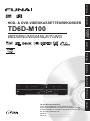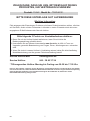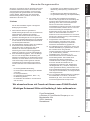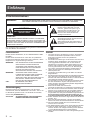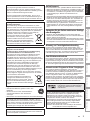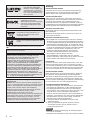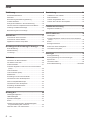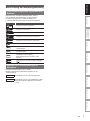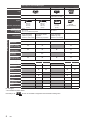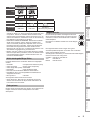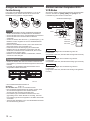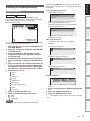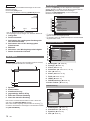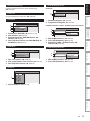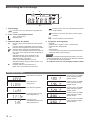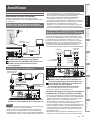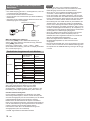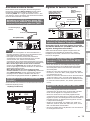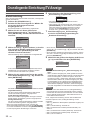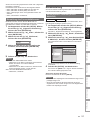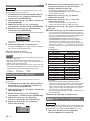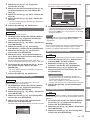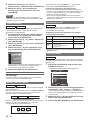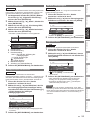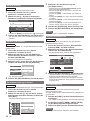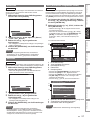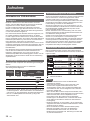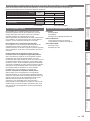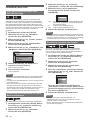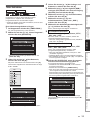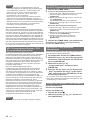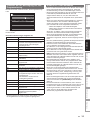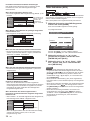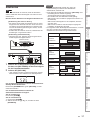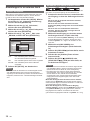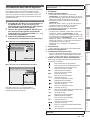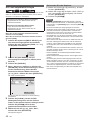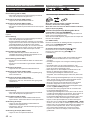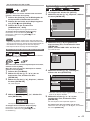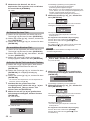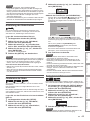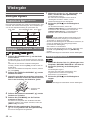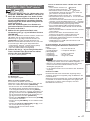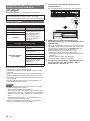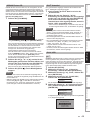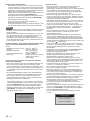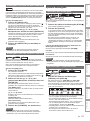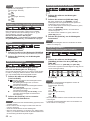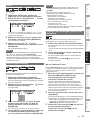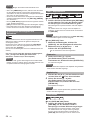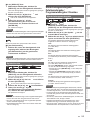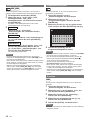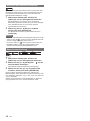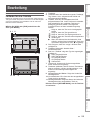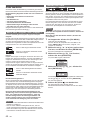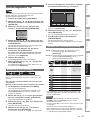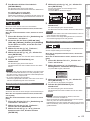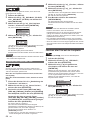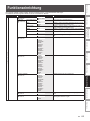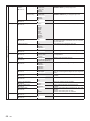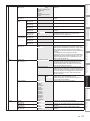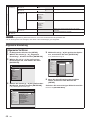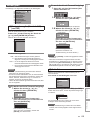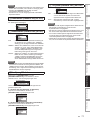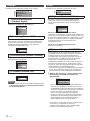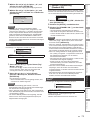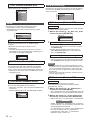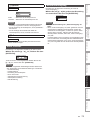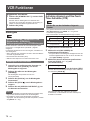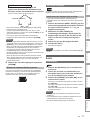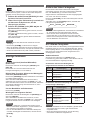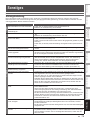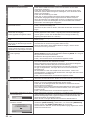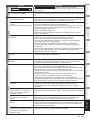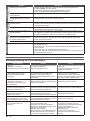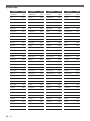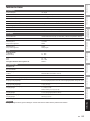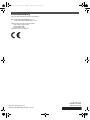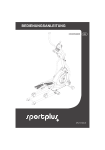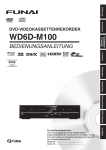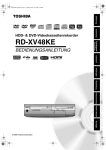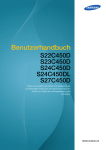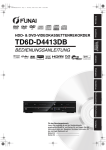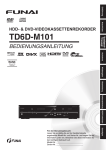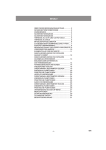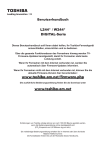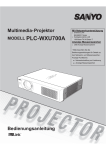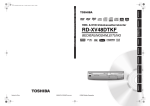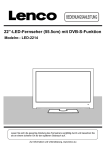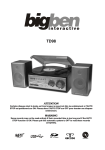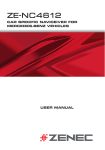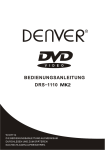Download Anleitungen
Transcript
Einführung BEDIENUNGSANLEITUNG Grundlegende Einrichtung/ TV-Anzeige TD6D-M100 Anschlüsse HDD- & DVD-VIDEOKASSETTENREKORDER Aufnahme PAL SECAM Wiedergabe Bearbeitung Funktionseinrichtung VCR-Funktionen 1 Sonstiges EN Für den Benutzergebrauch: Lesen Sie sorgfältig die auf der Geräterückseite angebrachte Modell-Nr. und Serien-Nr. und tragen Sie die Information unten ein. Bewahren Sie diese Information für den künftigen Gebrauch auf. Modell-Nr. __________________________ Serien-Nr. __________________________ VIELEN DANK, DASS SIE UNS, MIT DEM KAUF DIESES PRODUKTES, IHR VERTRAUEN SCHENKEN! Produkt: FUNAI Model Nr.: TD6D-M101 BITTE DIESE UNTERLAGE GUT AUFBEWAHREN Wichtige Information Falls entgegen aller Erwartungen Probleme mit diesem Produkt entstehen sollten, möchten wir Sie bitten, direkt mit dem Lieferanten in Kontakt zu treten. Entweder durch die unten angegebene E-Mail Adresse oder über die Hotline. Bitte folgende 3 Punkte vor Kontaktaufnahme abklären: 1. Bevor Sie mit der Hotline Kontakt aufnehmen, lesen Sie sich bitte die Bedienungsanleitung gründlich durch. 2. Kontrollieren Sie auf unserer Internetseite www.funai.de, ob Hilfe in Form von Upgrades, generelle Beantwortung von Fragen, Driver, Anleitungen usw. vorhanden sind. 3. Wenn Sie sich mit unserer Hotline in Verbindung setzen, halten Sie bitte Kaufbeleg, Modellbezeichnung und die genaue Fehlerbeschreibung bereit!! Service Hotline Mail: [email protected] Service Hotline: 040 - 38 60 37 24 * Öffnungszeiten Hotline: Montag bis Freitag von 09.00 bis 17.00 Uhr Falls wir das Problem, entgegen unserer Erwartung, nicht beheben können und das Gerät an den Händler retourniert werden soll, liefern Sie bitte das Gerät mit allem Zubehör und in der original Verkaufsverpackung mitsamt gültigem Kaufbeleg und Fehlerbeschreibung bei Ihrem Händler ab, damit eine rasche Reklamationsabwicklung erfolgen kann. DE i - 6 die ab dem Kaufdatum beginnt und folgende Bedingungen beinhaltet: 2 3 4 Wir wünschen Ihnen viel Freude mit Ihrem neuen FUNAI Produkt VCR-Funktionen Wichtiges Dokument! Bitte mit Kaufbeleg 2 Jahre aufbewahren. Sonstiges Funai Deutschland a Division of Funai Electric Europe sp. z o.o. Boschstraße 23a 22761 Hamburg Deutschland ii Funktionseinrichtung - bei unsachgemäßer Behandlung, bei mechanischer Beschädigung des Gerätes von außen, bei Transportschäden, bei Verschleiß (z. B. Batterien, Akku u. ä.), bei Bedienungsfehlern, bei Aufstellen des Gerätes in Feuchträumen oder im Freien, Bearbeitung - Wiedergabe 5 Aufnahme Diese Garantie lässt ihre gesetzlichen Gewährleistungsansprüche auch als Verbraucher gegenüber dem Verkäufer des Gerätes unberührt. Die Rechte werden durch die hier gewährte Herstellergarantie nicht eingeschränkt. Die von uns gewährte Garantie hat nur Gültigkeit für die Gebiete der Bundesrepublik Deutschland und der Republik Österreich. Die Garantiedauer beträgt 2 Jahre ab Kaufdatum. Sollte während der Garantiedauer eine Fehlfunktion oder ein Mangel an dem Gerät auftreten, der nicht einer gewöhnlichen Abnutzung durch den bestimmungsgemäßen Gebrauch entspricht, so tritt der Garantiefall ein. Kein Garantiefall ist gegeben, wenn der Mangel auf eine nicht sachgemäße Handhabung des Gerätes zurückzuführen ist. Die Garantie erlischt weiterhin, wenn das Gerät von Ihnen oder einem nicht sachkundigen Dritten geöffnet und/oder Veränderungen an dem Gerät vorgenommen worden sind. Dies kann insbesondere der Fall sein: Grundlegende Einrichtung/ TV-Anzeige Sie müssen den Kaufnachweis hinterlegen können. Bitte, fügen Sie bei der Zusendung das Gerät mit dem Kaufnachweis bzw. Kaufbeleg (Quittung) hinzu. Ohne einen Kaufnachweis können wir leider keine kostenlose Garantieleistung erbringen. Erreicht uns ein Gerät ohne Kaufnachweis, erhalten Sie von uns einen Kostenvoranschlag für die Reparatur. Entscheiden Sie sich gegen eine Reparatur, so liefern wir das Gerät an Sie zurück und berechnen Ihnen eine Pauschale von nicht mehr als 50 € für Transport, Prüfung und Ausarbeitung des Kostenvoranschlags. 7 Ausgetauschte Teile verbleiben in unserem Servicezentrum und werden Ihnen gegen Kostenerstattung zugeschickt, soweit eine kostenlose Garantieleistung gegeben ist. 8 Zur Validisierung Ihres Anspruches und um eine zeitnahe Bearbeitung zu gewährleisten, senden Sie uns bitte immer den gesamten Verpackungsinhalt, inklusive aller Zubehörteile zu (z. B. Fernbedienung, Ständer, Wandhalterungen, A/V-Kabel u. s. w.). 9 Diese Garantie wird nur für Schäden an dem Gerät selbst gewährt. Sie umfasst keine weitergehende Haftung unsererseits, insbesondere keine Haftung für Schäden, die durch den Ausfall des Gerätes bis zur Instandsetzung entstehen (z.B. Wegekosten, Handlingskosten etc.). Hierdurch wird jedoch unsere gesetzliche Haftung, insbesondere nach dem Produkthaftungsgesetz oder für Schäden an Leib, Körper und Gesundheit, nicht eingeschränkt oder ausgeschlossen. 10 Von uns erbrachte Garantieleistungen verlängern die Garantiefrist von 2 Jahren, die ab dem Kaufdatum gilt, nicht, auch nicht hinsichtlich eventuell ausgetauschter Komponenten. 2 Jahren 1 bei Schäden, die auf Naturereignisse, Wasser, Blitzschlag, Überspannung zurückzuführen sind, bei Missachtung der Bedienungsanleitung, bei gewerblicher Nutzung (z. B. Kopieranstalten). Anschlüsse Wir freuen uns, dass Sie sich für den Kauf eines Funai Produktes entschieden haben und wünschen Ihnen viel Freude mit unserem Produkt. Unsere strenge Fertigungskontrolle gewährleistet die hohe Qualität unserer Geräte. Falls dennoch eine berechtigte Beanstandung besteht, gewähren wir Ihnen eine Garantie für die Dauer von Einführung Herstellergarantie DE Einführung Sicherheitsmaßnahmen WARNUNG: WEGEN BRANDGEFAHR ODER GEFAHR EINES ELEKTRISCHEN SCHLAGES DARF DAS GERÄT WEDER FEUCHTIGKEIT NOCH REGEN AUSGESETZT WERDEN. Das Blitzsymbol in einem gleichseitigen Dreieck soll den Benutzer vor nicht isolierter „gefährlicher Spannung“ im Gehäuse des Produkts warnen, die ausreichend hoch sein könnte, um Personen der Gefahr elektrischer Schläge auszusetzen. CAUTION RISK OF ELECTRIC SHOCK DO NOT OPEN VORSICHT: Das Ausrufezeichen in einem gleichseitigen Dreieck soll den Benutzer auf wichtige Betriebs- und Wartungshinweise (Servicehinweise) in der dem Apparat beiliegenden Literatur hinweisen. UM DAS RISKO EINES STROMSCHLAGS ZU VERMEIDEN, ABDECKUNG (ODER RÜCKSEITE) NICHT ENTFERNEN. ES BEFINDEN SICH KEINE VOM BENUTZER WARTBAREN TEILE IM GERÄT. WARTUNG DARF NUR DURCH KUNDENDIENST AUSGEFÜHRT WERDEN. Symbol für KLASSE II (Doppelte Isolierung) Der wichtige Hinweis und die Einstufung stehen auf der Rückseite oder dem Boden des Gehäuses. Lasersicherheit Vorsicht Dieses Gerät ist klassifiziert, als ein LASERPRODUKT DER KLASSE 1. Dieses Gerät verwendet einen Laser. Nur der qualifizierte Kundendienst sollte das Gerät öffnen oder reparieren, da die Möglichkeit von Augenverletzungen besteht. 1. WARNUNG: WARNUNG: ORT: DIE VERWENDUNG VON STEUERUNGEN ODER EINSTELLUNGEN ODER DIE VORNAHME VON ANDEREN ALS DEN HIER DARGESTELLTEN VORGÄNGEN KÖNNTE ZUR ENTSTEHUNG GEFÄHRLICHER STRAHLUNG FÜHREN. SICHTBARE UND UNSICHTBARE LASERSTRAHLUNGEN DER KLASSE 2M TRETEN AUF, SOBALD DAS GERÄT GEÖFFNET WIRD. SCHAUEN SIE NICHT IN DEN STRAHL ODER IN DIE RICHTUNG DER OPTISCHEN INSTRUMENTE. IM INNEREN, NAHE BEIM DECKELMECHANISMUS. Stromversorgung Die Stromversorgung ist angeschlossen und das Gerät stromführend, wenn der Netzstecker in eine 220 – 240 V~ 50 Hz Steckdose gesteckt wurde. Um das Gerät zu betreiben, drücken Sie [STANDBY-ON Q]. ACHTUNG: STROMFÜHRENDE TEILE IM INNEREN. KEINE SCHRAUBEN ENTFERNEN. 2. 3. 4. 5. 6. 7. 8. 9. 10. 11. 12. 13. 14. 15. 2 DE Versuchen Sie nicht, das Gehäuse zu öffnen. Es befinden sich keine vom Benutzer reparierbaren Teile im Inneren. Rufen Sie für jeglichen Service den qualifizierten Kundendienst an. Die Schlitze und Öffnungen an den Seiten und unter dem Gehäuse dienen der Belüftung. Zur Absicherung des ordnungsgemäßen Betriebes und um das Gerät vor Überhitzung zu schützen, dürfen diese Öffnungen nicht blockiert oder verdeckt werden. Stellen Sie das Gerät nicht an geschlossene Orte auf, wie z. B. Bücherregale, wenn keine ausreichende Belüftung gewährleistet ist. Halten Sie das Gerät von Heizkörpern und anderen Wärmequellen fern. Vermeiden Sie die Benutzung in der Nähe von starken Magnetfeldern. Stecken Sie keinerlei Gegenstände durch die Gehäuseschlitze oder -öffnungen in das Gerät, da sie stromführende Teile berühren oder Teile kurzschließen könnten, so dass ein Brand oder elektrische Schläge auftreten könnten. Zur Vermeidung von Feuer oder Berührungsgefahr setzen Sie das Gerät keinen Tropfen oder Spritzern aus und stellen Sie keine mit Flüssigkeiten gefüllten Gegenstände, wie etwa Vasen, darauf ab. Stellen Sie das Gerät nicht senkrecht auf. Verwenden Sie das Gerät nur in waagrechter (horizontaler) Lage. Bevor Sie versuchen das Gerät zu betreiben, stellen Sie sicher, dass der Timer- Aufnahmemodus auf Ausschalten gestellt ist. Dieses Produkt befindet sich im Stand-by-Modus, wenn es ausgeschaltet wird, solange der Netzstecker angeschlossen ist. Die Front-Anzeige leuchtet nicht. Es handelt sich um einen Energiesparmodus (ECO) für den Standby-Betrieb. Stellen Sie keine brennbaren Gegenstände auf das Gerät (Kerzen, etc.). Bevor Sie das Gerät bewegen, nehmen Sie die Disks heraus und ziehen Sie den Netzstecker aus der Steckdose. Wenn das Gerät ausfällt oder nicht verwendet wird, trennen Sie es vom Netz. Der Netzteil-Stecker sollte immer leicht bedienbar bleiben. Lesen Sie beide Anleitungen, um den korrekten und sicheren Aufbau und richtige Verbindungen des Gerätes in einem Multimedia-System zu gewährleisten. Halten Sie 20 cm Abstand zu den Lüftungsöffnungen des Gerätes. Es könnte sich Feuchtigkeit im Gerät niederschlagen, wenn dieses von einem kalten Ort an einen warmen Ort gebracht wird oder nach dem Beheizen eines kalten Ortes sowie unter hohen Feuchtigkeitsbedingungen. Verwenden Sie das Gerät mindestens 2 Stunden lang nicht, damit sein Inneres trocknen kann. Zum Urheberrechtsschutz Das ungenehmigte Kopieren, Senden, öffentliche Ausstrahlen und Verleihen von Disks ist verboten. Dieses Produkt enthält Kopierschutztechnologie, die durch US-Patente sowie andere Rechte für geistiges Eigentum der Rovi Corporation geschützt ist. Reverse Engineering oder Disassemblieren sind verboten. Hinweis zu den Progressive Scan- Ausgängen VCR-Funktionen Hergestellt unter Lizenz von Dolby Laboratories. Dolby und das Doppel-DSymbol sind Warenzeichen von Dolby Laboratories. Sonstiges „Dolby® Digital Stereo Creator ermöglicht es Kunden, zu hause Stereo-DVD-Videos mit unglaublichem Dolby Digital-Sound zu erstellen. Diese Technologie, wenn sie statt der PCM-Aufnahme verwendet wird, spart außerdem Leerplatz auf der Disk, wodurch eine höhere Videoauflösung verwendet oder die Aufnahmezeit jeder DVD verlängert werden kann. Mit Dolby Digital Stereo Creator aufgezeichnete DVDs können auf allen DVDVideo-Playern abgespielt werden.“ Hinweis: Dies ist der Fall, wenn die Player mit aktuellen beschreibbaren DVDs kompatibel sind. Verwenden Sie niemals Druckluft an diesem Gerät. Das im Gerät eingeschlossene Gas kann sich entzünden und eine Explosion verursachen. DE Funktionseinrichtung Der Kunde sei darauf hingewiesen, dass nicht alle hochauflösenden Fernsehgeräte (High Definition-Fernseher) mit diesem Produkt vollständig kompatibel sind und daher evtl. Bildfehler auftreten können. Im Falle von Bildproblemen mit der Ausgabe der 480er oder 576er progressiven Abtastung wird empfohlen, die Verbindung auf die „Standard Definition“-Norm zu setzen. Falls Sie Fragen zur Kompatibilität Ihres Fernsehapparats mit diesem 480p- oder 576p Produkt haben, wenden Sie sich an unser Kundendienstzentrum. Bearbeitung Das Gerät nicht auf einem Mobiliar aufstellen, das von einem Erwachsenen durch anlehnen oder von einem Kind durch ziehen, erklettern oder darauf stehen, umgeworfen werden könnte. Ein fallendes Gerät kann schwere Verletzungen und sogar den Tod verursachen. Warnung vor Feuchtigkeitsniederschlag Wiedergabe Tragen Sie zum Umweltschutz bei!!! 9HUEUDXFKWH%DWWHULHQJHK|UHQQLFKWLQGHQ Mülleimer. 6LHN|QQHQVLHDQHLQHU6DPPHOVWHOOHIU verbrauchte Batterien oder Sondermüll entsorgen. :HQGHQ6LHVLFKIU(LQ]HOKHLWHQDQ,KUH|UWOLFKH%HK|UGH %HUKUHQ6LHGDV1HW]NDEHOQLFKWPLWQDVVHQ+lQGHQ =LHKHQ6LHQLFKWDP1HW]NDEHOum es aus der Steckdose zu ziehen. Ziehen Sie am Stecker. 6ROOWHYHUVHKHQWOLFK:DVVHUDXIGDV*HUlWJHODQJHQ]LHKHQ Sie sofort das Netzkabel heraus und bringen Sie das Gerät zur Reparatur zu einem Fachkundendienstcenter. Aufnahme Folgende Informationen gelten ausschließlich für Mitglieder der EU-Staaten: Verordnung über die Rücknahme und Entsorgung gebrauchter Batterien und Akkumulatoren Das Symbol der durchgestrichenen Mülltonne besagt, dass Batterien und Akkumulatoren gesondert und keinesfalls über den Hausmüll zu entsorgen sind. Wenn die Batterie oder der Akkumulator den vorgegebenen Wert an Blei (Pb), Quecksilber (Hg) und/ oder Kadmium (Cd) laut Batterieverordnung (2006/66/EC) überschreitet, erscheinen die chemischen Symbole für Blei (Pb), Quecksilber (Hg) und/ oder Kadmium (Cd) unter dem Symbol der durchgestrichenen Mülltonne. Durch Ihre Teilnahme an der gesonderten Batteriesammlung tragen Sie zur Gewährleistung der ordnungsgemäßen Entsorgung von Batterien bei und verhindern auf diese Weise, mögliche negative Konsequenzen für die Umwelt und menschliche Gesundheit. Für weitere ausführliche Informationen bezüglich der Altbatteriesammlung und Wiederverwertung in Ihrem Land, wenden Sie sich an die Stadtverwaltung oder dem Händler, bei dem Sie das Produkt bezogen Pb, Hg, Cd haben. Vermeiden Sie die Gefahr elektrischer Schläge oder Brandgefahr Grundlegende Einrichtung/ TV-Anzeige Die folgenden Informationen betreffen ausschließlich EU-Mitgliedsstaaten: Die Verwendung des Symbols weist darauf hin, dass dieses Produkt nicht über den Hausmüll entsorgt werden darf. Indem Sie eine ordnungsgemäße Entsorgung dieses Produkts sicherstellen, tragen Sie dazu bei, potenzielle negative Auswirkungen auf Mensch und Umwelt zu vermeiden, die bei einer unsachgemäßen Entsorgung auftreten könnten. Genauere Informationen zum Recycling dieses Produkts erhalten Sie bei den kommunalen Behörden, den Entsorgungsdienstleistern für Haushaltsabfälle oder dem Händler, bei dem Sie das Produkt erworben haben. Zur Sicherheit und zum optimalen Betrieb dieses Gerätes: 6WHOOHQ6LHGDV*HUlWLQZDDJHUHFKWHUXQGVWDELOHU3RVLWLRQDXI 6WHOOHQ6LHGDV*HUDWVRDXIGDVVHLQDXVUHLFKHQGHU$EVWDQG zu Verstärkern, TV-Geräten usw. gehalten wird, um das Risiko von Beschädigungen, Brände und Fehlfunktionen zu vermeiden. 6WHOOHQ6LHNHLQHUOHL*HJHQVWlQGHGLUHNWDXIGLH*HUlWHREHUVHLWH 6FKW]HQ6LHGDV*HUlWYRUGLUHNWHU6RQQHQHLQVWUDKOXQJXQG halten Sie es von starken Wärmequellen fern. Vermeiden Sie staubige oder feuchte Umgebungen. Vermeiden Sie Orte mit unzureichender Belüftung, um eine ausreichende Wärmeabstrahlung zu gewährleisten. Verdecken Sie nicht die Belüftungslöcher an den Seiten des Gerätes. Vermeiden Sie starke Vibrationen oder Orte, die Magnetfeldern ausgesetzt sind. Anschlüsse Dieses Produkt besteht aus Materialien, die von einer darauf spezialisierten Firma zur Wiederaufbereitung und Wiederverwendung auseinander gebaut werden können. Aufstellungsort Einführung HINWEIS ZUM RECYCLING Das Verpackungsmaterial dieses Produkts ist wiederaufbereitbar und kann wiederverwendet werden. Bitte entsorgen Sie jegliches Material im Einklang mit den örtlichen Wiederaufbereitungsvorschriften. 3 The terms HDMI and HDMI High-Definition Multimedia Interface, and the HDMI Logo are trademarks or registered trademarks of HDMI Licensing LLC in the United States and other countries. DivX®, DivX Certified® und die zugehörigen Logos sind Warenzeichen der Rovi Corporation oder deren Tochterunternehmen und werden gemäß dieser Lizenz verwendet. Kodak und KODAK Picture CD Compatible sind Handelsmarken von Kodak, die im Rahmen einer Lizenz verwendet werden. DVB ist eine eingetragene Marke der DVB Project ist eine Marke der DVD Format/Logo Licensing Corporation. MPEG Layer-3 audio coding technology licensed from Fraunhofer IIS and Thomson. THIS PRODUCT IS LICENSED UNDER THE MPEG-4 VISUAL PATENT PORTFOLIO LICENSE FOR THE PERSONAL AND NON-COMMERCIAL USE OF A CONSUMER FOR (i) ENCODING VIDEO IN COMPLIANCE WITH THE MPEG-4 VISUAL STANDARD (“MPEG-4 VIDEO”) AND/OR (ii) DECODING MPEG-4 VIDEO THAT WAS ENCODED BY A CONSUMER ENGAGED IN A PERSONAL AND NON-COMMERCIAL ACTIVITY AND/OR WAS OBTAINED FROM A VIDEO PROVIDER LICENSED BY MPEG LA TO PROVIDE MPEG-4 VIDEO. NO LICENSE IS GRANTED OR SHALL BE IMPLIED FOR ANY OTHER USE. ADDITIONAL INFORMATION INCLUDING THAT RELATING TO PROMOTIONAL, INTERNAL AND COMMERCIAL USES AND LICENSING MAY BE OBTAINED FROM MPEG LA, L. L. C. SEE HTTP://WWW.MPEGLA.COM ,MP3 SURROUND‘ und sein Logo sind Marken von Thomson S.A. Hinweis: Die Lieferung dieses Produkts überträgt keine Lizenz, noch impliziert dies ein Recht, mit diesem Produkt Inhalte in kostenpflichtigen Sendesystemen (terrestrisch, Satellit, Kabel und/oder andere Vertriebskanäle), Streaming-Anwendungen (über das Internet, Intranets und/oder andere Netzwerke), andere InhaltsVertriebssysteme (Pay-Audio- oder AudioAbrufanwendungen und ähnliche) oder auf physikalischen Datenträgern (CDs, DVDs, Computerchips, Festplatten, Speicherkarten und ähnliches) zu verteilen. Für eine derartige Nutzung ist eine separate Lizenz erforderlich. Details finden Sie unter http://mp3licensing.com. Wartung REINIGUNG DES GERÄTS Verwenden Sie ein weiches, mit milderer Reinigungslösung, angefeuchtetes Tuch. Verwenden Sie keine Lösungen, die Alkohol, Benzin oder Ammoniak enthalten oder kratzen. REINIGUNG DER DISKS Sollte eine Disk verschmutzen, reinigen Sie sie mit einem Reinigungstuch. Wischen Sie dabei von der Mitte nach außen. Führen Sie beim Wischen keine Kreisbewegungen aus. Verwenden Sie keine Lösungsmittel wie Benzin, Verdünner, handelsübliche Reinigungsmittel, Reinigungsmittel, kratzende Reinigungsmittel oder Antistatik-Sprays für Schallplatten. BEHANDLUNG DER DISKS Hinterlassen Sie keine Fingerabdrücke oder Staub auf der Disk-Oberfläche. Bewahren Sie die Disks immer in ihrer Hülle auf, wenn sie nicht verwendet werden. BEHANDLUNG DER FESTPLATTE • Die Festplatte ist ein Präzisionsgerät, das durch Vibration, Stoßwirkung oder Verschmutzung beschädigt werden kann. Je nach Installationsumgebung oder Behandlung kann das Gerät teilweise beschädigt werden. Im schlimmsten Fall ist keine Aufnahme oder Wiedergabe mehr möglich. Sie dürfen vor allem die Festplatte keiner Vibration oder starken Stößen aussetzen, oder den Stecker herausziehen, wenn sie bewegt wird. Bei Stromausfall kann der Inhalt des Aufnahme-/Wiedergabeprogramms verloren gehen. • Die Festplatte rotiert im Betrieb mit hohen Geschwindigkeiten. Vergewissern Sie sich, dass die Rotation beendet ist und bewegen Sie die Einheit, ohne sie starken Stößen oder Vibrationen auszusetzen. REPARATUR Versuchen Sie nicht, das Problem allein zu lösen, wenn das Gerät nicht betrieben werden kann. Es befinden sich keine vom Benutzer reparierbaren Teile im Inneren. Schalten Sie das Gerät aus, ziehen Sie das Netzkabel heraus und wenden Sie sich an Ihren Händler oder an ein Fachkundendienstcenter. REINIGUNG DES LASERS Sollte das Gerät nicht ordnungsgemäß arbeiten, obwohl Sie den Abschnitt „Störungsbehebung“ und die betreffenden Abschnitte der Bedienungsanleitung gelesen haben, könnte die optische Laserabtastung verschmutzt sein. Wenden Sie sich zur Kontrolle und Reinigung der optischen Laserabtastung an Ihren Händler oder ein Fachkundendienstcenter. AUTOMATISCHE KOPFREINIGUNG • Reinigt beim Einlegen oder Herausnehmen einer Kassette automatisch die Videoköpfe, so dass das Bild klar bleibt. • Das Wiedergabebild kann bei klarem Fernsehempfang verschwommen oder unterbrochen wirken. Dies kann, nach langer Nutzung auf den Videoköpfen abgelagertem Schmutz oder die Verwendung von alten oder geliehenen Kassetten, zurückzuführen sein. Wenn bei der Wiedergabe das Bild Streifen oder Störungen aufzeigt, müssen die Videoköpfe des Geräts gereinigt werden. 1 Kaufen Sie bitte im Fachhandel einen guten VHSVideokopfreiniger. 2 Wenn ein Videokopfreiniger das Problem nicht löst, wenden Sie sich bitte an Ihren Händler oder ein Fachkundendienstcenter. Hinweis • Lesen Sie die Bedienungsanweisung des Videokopfreinigers, bevor Sie ihn verwenden. • Reinigen Sie die Videoköpfe nur dann, wenn Probleme auftreten. 4 DE )HUQEHGLHQXQJPLW]ZHL5%DWWHULHQ9 5).DEHO %HGLHQXQJVDQOHLWXQJ &'520 *DUDQWLHNDUWH Folgende Funktionen stehen auf dem Gerät zur Verfügung. Aufnahme HDD DVD VCR %LV]X3URJUDPPDXIQDKPHQ+'''9' 2QH7RXFK7LPHU$XIQDKPH +'''9' [E Seite 32] 9&5 [E Seite 76] HDD DVD HDD HDD $OWHUQDWLYDXIQDKPH[E Seite 34] $XWRPDWLVFKHV)LQDOLVLHUHQ[E Seite 45] $XWRPDWLVFKH7LWHOPHQHUVWHOOXQJ[E Seite 45] .RSLHUHQ DVD VCR DVD .DSLWHOPDUNLHUXQJHQGLUHNWKLQ]XIJHQRGHUO|VFKHQ QXU'9'5:LP9LGHRPRGXV[E Seite 62] Funktionseinrichtung '9.RSLH +'''9' [E Seiten 39-40] 9&5 [E Seite 77] .DSLWHOPDUNHQPDQXHOOKLQ]XIJHQRGHUO|VFKHQ [E Seite 62] (UVWHOOHQYRQ7LWHOQLQHLQHU3OD\OLVW[E Seite 63] /|VFKHQYRQ7LWHOQ[E Seite 60] /|VFKHQHLQHU7LWHOV]HQH[E Seite 64] %HDUEHLWXQJGHV7LWHOQDPHQV[E Seite 61] =XVDPPHQOHJHQYRQ7LWHOQ[E Seite 63] 7HLOHQHLQHV7LWHOV[E Seite 63] 7LWHOVFKXW][E Seite 62] Bearbeitung DVD +RFKJHVFKZLQGLJNHLWVNRSLH[E Seite 41] .RSLHUHQPLWDXWRPDWLVFKHU$XIQDKPHJHVFKZLQGLJNHLW [E Seite 41] DVD Wiedergabe DVD HDD VCR 6FKQHOOVXFKH[E Seiten 77-78] Bearbeitung *%)HVWSODWWH 9363'&[E Seite 34] HDD DVD :LHGHUJDEHYRQ03-3(*'LY;®- / KODAK Picture CD-Dateien: [E Seiten 47-50] .RPSDWLELOLWlW DVD ,P9LGHRPRGXVDXIMHJOLFKHPQRUPDOHQ'9'3OD\HU aufgezeichnete Disks wiedergeben: [E Seite 45] VCR-Funktionen Sonstiges HDD Aufnahme $XWRPDWLVFKH.DSLWHOPDUNLHUXQJVHLQVWHOOXQJ [E Seite 30] $XWRPDWLVFKH3OD\OLVW(UVWHOOXQJ 9HUIROJHQGHU:LHGHUJDEHZlKUHQGGHU$XIQDKPHXQG Gleichzeitige Wiedergabe und Aufnahme: [E Seiten 53, 54] 3DXVLHUHQHLQHU)HUQVHKVHQGXQJXPVLHVSlWHU IRUW]XVHW]HQ3DXVH79[E Seite 53] Grundlegende Einrichtung/ TV-Anzeige HDD DVD Anschlüsse Merkmale HDD 7KHDWHU6XUURXQGWRQ[E Seite 19] 6FKQHOOVXFKH[E Seite 54] 9DULDEOHU6SUXQJ[E Seite 52] 9DULDEOH:LHGHUKROXQJ[E Seite 52] :LHGHUJDEHYRP2ULJLQDORGHUHLQHU3OD\OLVW [E Seite 46] 9LUWXHOOHV6XUURXQG6\VWHP[E Seite 57] :LHGHUJDEHYRQ'DWHQGDWHLHQGLHDXIHLQHP86%*HUlW aufgezeichnet wurden: [E Seite 48] Einführung Wiedergabe 0LWJHOLHIHUWHV=XEHK|U DVD 3URJUHVVLYH6FDQ6\VWHP[E Seiten 17 72] +'0,+LJK'HILQLWLRQ0XOWLPHGLD,QWHUIDFH [E Seiten 18 74] Sonstiges DE 5 Inhalt Einführung ........................................................ 2 Bearbeitung..................................................... 59 Sicherheitsmaßnahmen ..................................................... 2 Leitfaden für eine Titelliste ............................................... 59 Merkmale............................................................................ 5 Disks bearbeiten .............................................................. 60 Beschreibung der Bedienungsanleitung............................. 7 Löschen ausgewählter Titel ............................................. 61 Funktionsübersicht ........................................................... 10 Löschen aller Titel auf der Festplatte ............................... 64 Einlegen der Batterien in die Fernbedienung ................... 12 Wechsel zwischen Festplatten-/DVD-/VCR-Modus .......... 12 Anleitung zur Bildschirmanzeige ...................................... 13 Beschreibung der Front-Anzeige ...................................... 16 Anschlüsse ..................................................... 17 Anschluss an einen Fernseher......................................... 17 Funktionseinrichtung ..................................... 65 Allgemeine Einstellung..................................................... 68 VCR-Funktionen ............................................. 76 Wiedergabe...................................................................... 76 Anschluss an externe Geräte ........................................... 19 Aufnahme allgemein und One-Touch-Timer-Aufnahme (OTR)............................................................................. 76 Digitalton für bessere Tonqualität ..................................... 19 Suche ............................................................................... 77 Sonstige Funktionen ........................................................ 78 Grundlegende Einrichtung/TV-Anzeige........ 20 Ändern des Video-Farbsystem......................................... 78 Erste Einstellung .............................................................. 20 Hi-Fi-Stereo-Tonsystem ................................................... 78 Kanaleinstellung ............................................................... 21 TV-Anzeige ....................................................................... 24 Sonstiges ........................................................ 79 Störungsbehebung........................................................... 79 Aufnahme........................................................ 28 Störungsbehebung bei Fehlermeldungen ........................ 82 Information zur DVD-Aufnahme........................................ 28 Sprachcode ...................................................................... 84 Formatieren einer Disk ..................................................... 30 Technische Daten............................................................. 85 Audiomoduswahl .............................................................. 31 Konformitätserklärung ...........................................Rückseite Aufnahme allgemein und One-Touch-Timer-Aufnahme (OTR) ............................................................................. 32 Timer-Aufnahme............................................................... 33 Timer-Aufnahme (EPG).................................................... 36 Satellitenlink ..................................................................... 37 Einstellungen für ein externes Gerät ................................ 38 Informationen über das DV-Kopieren ............................... 39 DVC-zu-Festplatte/DVD-Kopie.......................................... 40 Informationen über das Kopieren ..................................... 41 Einstellung des Diskschutzes ........................................... 45 Finalisieren der Disks ....................................................... 45 Wiedergabe ..................................................... 46 Wiedergabe allgemein...................................................... 46 USB-Wiedergabe ............................................................ 48 Spezielle Wiedergabe ...................................................... 51 Suche ............................................................................... 54 Wiederholungswiedergabe / Zufallswiedergabe / Programmwiedergabe / Diaschau.................................. 55 Wahl des Audio- und Videoformats .................................. 57 6 DE Einführung Beschreibung der Bedienungsanleitung In der Bedienungsanleitung verwendete 6\PEROH Anschlüsse Damit Sie einen schnellen Überblick haben, welche Aufnahmemodi oder Medientypen für die einzelnen Funktionen geeignet sind, werden zu Beginn der Funktionsbeschreibungen folgende Symbole angezeigt. Beschreibung 6\PERO HDD Video DVD-RW VR DVD-RW CD Verfügbar für DVD-Videos Verfügbar für DVD-RW-Disks im Videomodus Verfügbar für DVD-RW-Disks im VR-Modus Verfügbar für DVD-R-Disks im Videomodus Verfügbar für Audio-CDs MP3 Verfügbar für CD-RW/-R-Disks und USB-Geräte mit MP3-Dateien JPEG Verfügbar für CD-RW/-R-Disks und USB-Geräte mit JPEG-Dateien 'LY; VCR Wiedergabe ® Aufnahme DVD-R Grundlegende Einrichtung/ TV-Anzeige DVD-V Verfügbar für (interne) Festplatte Verfügbar für DVD-RW/-R-, CD-RW/-R-Disks und USB-Geräte mit DivX ®-Dateien (Keine Garantie für DivX®-Dateien in USBGeräten.) Für VHS-Bänder verfügbar Verwenden Sie nur mit VHS markierte Kassetten ( ) PAL SECAM Bearbeitung 6\PEROHIU7XQHUHLQVWHOOXQJXQG Aufnahme Es folgt eine Beschreibung, der in dieser Bedienungsanleitung verwendeten Symbole, für die Tunereinstellung. DVB : Einstellungen nur für den Analogmodus Funktionseinrichtung ANALOG : Einstellungen nur für den DVB-Modus „DVB“ bedeutet „Télévision Numérique Terrestre“ (TNT). VCR-Funktionen Sonstiges DE 7 Datenträger für Aufnahme/Wiedergabe Medientyp DVD-RW DVD-R Festplatte Automatisch im Videomodus formatiert – Logo Format Kann im VR- oder Video-Modus formatiert werden Videomodus VR-Modus Video Symbol Maximale Aufnahmezeit VR DVD-RW DVD-RW 480 min (12 cm) 144 min (8 cm) 480 min (12 cm) 144 min (8 cm) Aufnahmefähig/ 1×-6× Wiedergabefähig Ver. 1.1/1.2 Versionen Ver. 1.1/1.2 CPRM kompatibel 858 Std. (mit SLP-Modus) 1×-16× Ver. 2.0/2.1 – Nur auf VR-Moduskompatiblen Geräten abspielbar. Finalisierung empfohlen. Auf den meisten DVDPlayern abspielbar. Finalisierung nötig. (Titelmenü wird erstellt) – TV-Programme aufzeichnen ✔ ✔ ✔ ✔ Durch Löschen des aktuellen Inhalts wieder verwendbar ✔ ✔ Filme im Format 16:9 aufnehmen ✔ ✔ Aufnahmefunktionen Einmal kopierbare Sendungen aufzeichnen ✔ ✔ ✔ ✔* Kapitel in festen Intervallen erstellen (automatische Kapitel) ✔ Bearbeitungsfunktionen Szenenlöschung Bearbeitung des Titelnamens ✔ ✔ ✔ ✔ ✔ Playlist Original Playlist Original ✔ ✔ ✔ ✔ ✔ ✔ ✔ ✔ ✔ ✔ ✔ Kapitel beliebig erstellen (Kapitelmarkierung) ✔ ✔ Teilen eines Titels ✔ ✔ Zusammenlegen von Titeln ✔ ✔ ✔ Titel löschen ✔ ✔ ✔ ✔ Löschen ausgewählter Titel ✔ ✔ ✔ ✔ Erstellen einer Playlist ✔ ✔ Schützen eines Titels ✔ ✔ ✔: Verfügbar * Nur CPRM-kompatible Disks. DVD-Player mit 8 HDD Auf den meisten DVDPlayern abspielbar. Finalisierung nötig. (Titelmenü wird erstellt) Kompatibilität Verfügbare Funktionen DVD-R 480 min (12 cm) 144 min (8 cm) DE Grau: Nicht verfügbar können im VR-Modus aufgezeichnete DVD-RWs wiedergeben. DVD-VIDEO Einführung Disks für die Wiedergabe 'LVN7\S CD-DA Logo 6\PERO CD Anschlüsse DVD-V Dateien für die Wiedergabe 7LWHO7\S MP3 JPEG DivX® 6\PERO MP3 JPEG 'LY; CD-RW/-R USB-Gerät CD-RW/-R USB-Gerät CD-RW/-R DVD-RW/-R USB-Gerät (nicht garantiert) 'DWHQWUlJHU ® Dieses Gerät spielt DVDs mit Regionalcode 2 ab. Wenn diese Regionalsymbole nicht auf Ihrer DVD erscheinen, können Sie die DVD nicht auf diesem Gerät abspielen. Die Nummer im Globus bezieht sich auf die Region der Welt. 2 Die folgenden Disks werden wegen ihrer guten Aufnahmequalität empfohlen und haben sich mit diesem Gerät, als kompatibel erwiesen. Allerdings kann das Gerät, je nach Zustand des Datenträgers, diesen eventuell nicht richtig lesen. Verbatim JVC Maxell DVD-R 8x, DVD-RW 2x DVD-RW 4x DVD-R 8x/16x &'520 &RPSDFW'LVF,QWHUDFWLYH&', 9LGHR&'9&' 6XSHU9LGHR&'69&' 9LGHR6LQJOH'LVF96' '9'520 '9'$XGLR 1LFKWILQDOLVLHUWH'LVNV '9'RGHU&'PLW:LQGRZV0HGLD$XGLR'DWHLHQ '9'5:5GLHLQQLFKWNRPSDWLEOHP$XIQDKPHIRUPDW aufgezeichnet wurden %OXUD\'LVF +''9' Bearbeitung Wiedergabe Folgende Disks können auf diesem Gerät nicht abgespielt werden. Regionalcodes Aufnahme 1LFKWZLHGHUJDEHIlKLJH'LVNV Grundlegende Einrichtung/ TV-Anzeige h%(5',9;9,'(2'LY;® ist ein digitales Videoformat, erstellt von DivX, LLC, einem Tochterunternehmen der Rovi Corporation. Das ist ein offizielles DivX Certified®-Gerät, welches DivX-Videos abspielt. Gehen Sie auf divx.com, um weitere Informationen und Software-Tools zur Konvertierung Ihrer Dateien in DivX-Videos zu erhalten. h%(5',9;9,'(221'(0$1''LHVHV'LY;&HUWLILHG®Gerät muss registriert werden, damit es gekaufte DivX Video-on-Demand (VOD)-Filme abspielen kann. Um Ihren Registrierungscode zu erhalten, müssen Sie den Bereich DivX VOD im Konfigurationsmenü des Geräts suchen. Besuchen Sie vod.divx.com, um weitere Informationen zum Abschließen der Registrierung zu bekommen. 0HGLHQGLH'LY;®-Dateien mit der GMC-Kodierung (Global Motion Compensation) enthalten, können mit diesem Gerät nicht wiedergegeben werden. Hierbei handelt es sich um eine DivX®-Zusatzfunktion. Funktionseinrichtung Auf folgenden Disks ist kein Sound hörbar. 6XSHU$XGLR&'0DQK|UWQXUGHQ6RXQGDXIGHU&' Schicht. Der Sound auf der Super Audio CD-Schicht mit hoher Dichte ist nicht hörbar. )DUEV\VWHPH VCR-Funktionen Dieses Gerät verwendet das PAL-System. Es ist jedoch auch möglich, DVDs mit anderen Farbsystemen wie NTSC abzuspielen. Sonstiges DE 9 Funktionsübersicht Frontkonsole 1 2 3 4*1 25*3 23*2 21*2 19 18 17 24 22*2 20 5 6 7 16 14 12 10 15 13 11*1 9 8 Sie können das Gerät auch durch Drücken dieser Tasten einschalten. Sie können das Gerät durch Drücken dieser Tasten nur dann einschalten, wenn sich eine Videokassette im Gerät befindet. Betätigen Sie diese Taste, um das Gerät einzuschalten beziehungsweise in den Standby-Modus zu versetzen. (Um das Gerät vollständig abzuschalten, müssen Sie das Netzkabel abziehen.) 1 2 3 4 5 6 7 8 9 10 11 12 13 STANDBY-ON-Anzeige Kassettenfach DUBBING-Anzeige OPEN\CLOSE A-Taste*1 (DVD) RECORD-Anzeige (HDD) RECORD-Anzeige (DVD) Diskfach DV-IN-Buchse (AV3) USB -Eingangsbuchse RECORD I-Taste (HDD/DVD) PLAY B-Taste*1 (HDD/DVD) STOP C-Taste (HDD/DVD) Geräteauswahltasten/-anzeigen (HDD/DVD/VCR) 14 15 16 17 18 19 20 21 22 23 24 25 DUBBING VCR M DVD-Taste DUBBING HDD M DVD-Taste PROG. K \ L-Tasten Anzeige (Im Standby-Modus „Aus“) Infrarotsensor-Fenster RECORD-Anzeige (VCR) RECORD I-Taste (VCR) PLAY B-Taste*2 (VCR) F.FWD D-Taste*2 (VCR) REV E-Taste*2 (VCR) STOP\EJECT C A-Taste (VCR) STANDBY-ON Q-Taste*3 Beschreibung der Tastennamen in dieser Bedienungsanleitung Die in dieser Anleitung beschriebenen Anweisungen werden hauptsächlich mit der Fernbedienung durchgeführt. Einige Funktionen können auch mit Hilfe der Frontkonsole ausgeführt werden. Rückseite 1 1 2 3 4 2 Netzkabel HDMI OUT-Buchse (HDD/DVD/VCR) DIGITAL AUDIO OUT (COAXIAL)-Buchse (HDD/DVD/VCR) AUDIO OUT (L\R)-Buchsen (HDD/DVD/VCR) 3 4 56 5 6 7 8 9 7 8 9 COMPONENT VIDEO OUT-Buchsen (HDD/DVD/VCR) AV2 (DECODER)-Buchse (HDD/DVD/VCR) AV1 (TV)-Buchse (HDD/DVD/VCR) ANTENNA IN ANTENNA OUT Hinweis • Berühren Sie nicht die inneren Stifte der Buchsen auf der Rückseite. Elektrostatische Entladung könnte das Gerät beschädigen. • Lassen Sie das Netzkabel nach dem Ausschalten des Gerätes noch etwa eine Minute lang eingesteckt. Andernfalls könnte es zu einem Datenverlust oder einer Störung im Gerät kommen. • Dieses Gerät verfügt über keinen RF-Modulator. 10 DE 20 21 22 6<67(0*(/%7DVWH9&5 6($5&+%/$87DVWH9&5 3 5 6 26 27 7 28 8 29 9 30 10 13 14 15 33 34 35 16 17 18 36 37 19 39 38 Funktionseinrichtung 31 32 Bearbeitung 11 12 Wiedergabe 24 25 REV E-Taste PLAY B-Taste SKIP H7DVWH+'''9' VCR-Taste PAUSE F-Taste 7,0( 6+,)77DVWH+'' DUBBING-Taste SUBTITLE-Taste [[3/$<7DVWH+'''9' HDMI-Taste OPEN\CLOSE EJECT A7DVWH'9'9&5 PROG. G \ H-Tasten TIMER PROG.-Taste C-Taste CLEAR-Taste GUIDE-Taste VARIABLE SKIP P7DVWH+'''9' 0(18/,677DVWH+'''9' ENTER/OK-Taste RETURN/BACK-Taste FWD D-Taste STOP C-Taste SKIP G7DVWH+'''9' HDD-Taste DVD-Taste REC-Taste REC SPEED-Taste 6$7/,1.7DVWH+'' AUDIO-Taste Aufnahme 4 11 12 13 14 15 17 18 20 21 22 23 24 25 26 27 29 30 31 32 33 34 35 36 37 39 Grundlegende Einrichtung/ TV-Anzeige 23 STANDBY-ON Q-Taste INPUT SELECT-Taste Zahlentasten SETUP-Taste 7(;77DVWH VARIABLE REPLAY O7DVWH+'''9' 723 0(187DVWH+'''9' Richtungstasten K \ L \ 0 \ 1 DISPLAY-Taste ROT/GRÜN/GELB/BLAU-Taste Anschlüsse 1 2 1 2 3 4 6 8 9 10 Einführung Fernbedienung VCR-Funktionen Beschreibung der Tastennamen in dieser Bedienungsanleitung Die in dieser Anleitung beschriebenen Anweisungen werden hauptsächlich mit der Fernbedienung durchgeführt. Einige Funktionen können auch mit Hilfe der Frontkonsole ausgeführt werden. Hinweis DE 11 Sonstiges Wenn Sie das Gerät ausschalten, ist auf der Fernbedienung [OPEN\CLOSE EJECT A] nicht verfügbar. Verwenden Sie in diesem Fall die Taste [OPEN\CLOSE A] oder [STOP\EJECT C A] am Gerät selbst. Einlegen der Batterien in die Fernbedienung Wechsel zwischen Festplatten-/DVD-/ VCR-Modus Legen Sie zwei (mitgelieferte) R6-Batterien (1,5V) in die Fernbedienung ein, achten Sie auf die im Inneren des Batteriefachs angegebene richtige Polarität. Sie müssen wählen, welche Komponente Sie zuerst betreiben möchten. Drücken Sie [HDD], [DVD] oder [VCR] auf der Fernbedienung oder auf der Frontkonsole. 1 2 3 Geräteauswahlanzeigen Vorsicht • Bei unsachgemäßem Umgang mit Batterien besteht die Gefahr des Auslaufens und Explodierens der Batterien. • Verwenden Sie keine neuen und alten Batterien zusammen. • Verwenden Sie keine unterschiedlichen Batterien zusammen. • Achten Sie darauf, dass die Plus- (+) und Minuspole (–) der Batterien mit den Angaben im Inneren des Batteriefachs übereinstimmen. • Nehmen Sie die Batterien heraus, wenn das Gerät einen Monat oder länger nicht verwendet wird. • Halten Sie sich bei der Entsorgung der verbrauchten Batterien bitte an die staatlichen Vorschriften oder die staatlichen Vorschriften zum Umweltschutz, die in Ihrem Land oder Ihrer Region gelten. • Batterien nicht wieder aufladen, kurzschließen, erhitzen, verbrennen oder zerlegen. Fernbedienung • Achten Sie darauf, dass sich kein Hindernis zwischen der Fernbedienung und dem Fernbedienungssensor des Geräts befindet. • Innerhalb der dargestellten Betriebsreichweite und im dargestellten Winkel verwenden. 5m 7m 5m Innerhalb von ca. 5 m • Die maximale Betriebsreichweite ist: Sichtlinie: circa 7 m Von der Mitte aus: circa 5 m innerhalb 30 Grad • Der Fernbedienungsbetrieb könnte gestört werden, wenn der Fernbedienungssensor des Gerätes starkem Sonnenlicht oder Neonlicht ausgesetzt wird. • Fernbedienungen verschiedener Geräte können sich gegenseitig stören. Seien Sie daher vorsichtig, wenn Sie Fernbedienungen anderer Apparate in der Nähe des Geräts verwenden. • Tauschen Sie die Batterien aus, wenn die Betriebsreichweite der Fernbedienung abnimmt. 12 DE Tasten VCR-Anzeige DVD-Anzeige HDD-Anzeige VCR-Taste HDD-Taste DVD-Taste HDD Drücken Sie [HDD] an der Fernbedienung oder der Frontkonsole. (Vergewissern Sie sich, dass die HDD-Anzeige blau leuchtet.) DVD Drücken Sie [DVD] an der Fernbedienung oder der Frontkonsole. (Vergewissern Sie sich, dass die DVD-Anzeige grün leuchtet.) VCR Drücken Sie [VCR] an der Fernbedienung oder der Frontkonsole. (Vergewissern Sie sich, dass die VCR-Anzeige orangefarben leuchtet.) <Titel / Dateiname-Information> ANZEIGE-Menü HDD Titelnameninformationen DVD Titelbezeichnung T 1/ 5 C 1/ 5 0:01:00 / 1:23:45 VR ORG (nur bei Wiedergabe einer DVD-RW im VRModus, einer DVD-RW/-R im nicht finalisierten Video-Modus oder der Festplatte) Dateinameninformationen 8 2 1 TF1 Dateiname Grundlegende Einrichtung/ TV-Anzeige 1 -RW 3 Anschlüsse Mein Titel Drücken Sie bei eingelegter Disk [DISPLAY], um die Bildschirmanzeigen aufzurufen. Auf der Bildschirmanzeige finden Sie Informationen über die auf der Disk aufgezeichneten Daten. 5 6 Einführung Anleitung zur Bildschirmanzeige Wiederholt die [DISPLAY] Taste drücken, während das Display Menü angezeigt wird, um die folgende Information anzuzeigen. Mein Datei (nur während der Wiedergabe von MP3/ JPEG/DivX®-Dateien) 7 4 DVD SP 1:53 <MP3 Tag-Information> (nur wenn die MP3 Datei sich in Playback befindet) Titelnameninformationen 5 Interpretennameninformationen ,QWHUSUHWHQQDPHQ Bearbeitung 6 Titelbezeichnung Wiedergabe =HLJWGHQ'LVN7\SXQGGHQ)RUPDW0RGXVDQ 1XU'9'0RGXV =HLJWGHQ7LWHO7\SIU)HVWSODWWHXQG'9'5: im VR-Modus an. =HLJW.DQDOQXPPHU6HQGHUQDPHQXUEHL DQDORJHQ.DQlOHQRGHUJHZlKOWHQH[WHUQHQ Eingangsmodus. =HLJW'DWHQWUlJHU$Xfnahmegeschwindigkeit XQGGLHP|JOLFKHYHUEOHLEHQGH$XIQDKPH]HLW an. Zeigt die aktuelle Titelnummer/Gesamtzahl der 7LWHOGLHDNWXHOOH.DSLtelnummer/Gesamtzahl GHU.DSLWHOXQGGHQ=HLWUDIIHUGHU:LHGHUJDEH des aktuellen Titels/Gesamtdauer des Titels an. Bedeutung des Icons: Aufnahme Hier ein Bildschirmbeispiel zur Erläuterung. Die angezeigten Punkte hängen vom aktuellen Modus ab. Albumnameninformationen Albumnamen : Suche : Audio <HDMI-Information> : Winkel 1 3 Video Info :S / Audio Info : Bitstream : Wiederholung Funktionseinrichtung : Untertitel 2 YCbCr : Markierung (nur für über den HDMI-Ausgang angezeigte Bilder) : Rauschunterdrückung : Surround 7 Zeigt einen Betriebs-Status an. =HLJWGLHYHUZHQGHWH.RPSRQHQWHDQ : HDD : DVD : USB-Gerät 2 3 =HLJWGLH$XIO|VXQJGHV+'0,$XVJDQJVELOGV an. Zeigt das HDMI-Videoformat an. Zeigt das HDMI-Audioformat an. ijZLUGDQJH]HLJWZHQQNHLQH,QIRUPDWLRQHQYHUIJEDU sind. VCR-Funktionen : Zoom Hinweis Sonstiges =HLJWGLH$XIO|VXQJGHV HDMI-Ausgangsbildes an. DE 13 +DXSWPHQ VCR Im Modus VCR wird die Bildschirmanzeige für den VCRModus angezeigt. Drücken Sie [VCR] zuerst. Zur Anzeige der Bildschirmanzeige [DISPLAY] drücken. 1 2 STEREO 3 12:00 AV2 7 6 SP 0:00:00 5 STEREO 4 6 7 Einstellungen A 1 B 2 3 C D 4 5 E F 6 G H 4 Hier ein Bildschirmbeispiel zur Erläuterung. Die angezeigten Punkte hängen vom aktuellen Modus ab. 1 2 Drücken Sie [SETUP], um das Hauptmenü anzuzeigen. Wählen Sie dann ein Menü mit [K \ L] und drücken Sie auf [ENTER\OK], um das Untermenü anzuzeigen. Drücken Sie [RETURN\BACK], um zum vorherigen Bildschirm zurückzukehren. Jetzige Zeit Positionsnummer $XGLRVWDWXVGHUHPSIDQJHQHQ6HQGXQJRGHU GHVH[WHUQHQ*HUlWHV Audiostatus der zur Zeit wiedergegeben Videokassette =lKOZHUN Aufnahme- oder Wiedergabegeschwindigkeit Status der aktuellen Kassette 2 1 6 5 13 Kanal 4+1 Deutsch Jetzt: Castle Stereo – Sub Spaβ 1lFKVW Burning Questions 4 11:53 Mon 11:23 – 12:20 27 min übrig 12:20 – 12:25 Titel-Liste DVD Menü HDD Menü .RSLHUHQ Disk-Wiedergabemodus USB-Wiedergabemodus A Allgemeine Einstellung 1 2 3 4 5 6 7 8 9 10 DVB 3 Zeit-Programmierung G erscheint, wenn eine Diskette mit CD-DA/MP3/JPEG/ KODAK Picture CD eingelegt wurde. H erscheint, wenn ein USB Flash-Speicher mit MP3/JPEG angeschlossen wurde. INFO-Menü Drücken Sie [C] während Sie ein DVB-Programm ansehen, um die Programminformationen anzuzeigen. Allgemeine Einstellung 1 2 3 4 5 6 8 9 10 Allgemeine Einstellung Wiedergabe Anzeige Video Aufnahme Uhr Kanal 'LY; HDMI DVB Einstellung Alles rückset. Kindersicherung An Audio Out 'LVN0HQVSUDFKH 6SUDFKH$XGLR 6SUDFKH8QWHUWLWHO Kamerawinkel Standbildmodus 9DU6SUXQJ:LHGHUK 796\VWHP Wiedergabe: [E Seite 69] Anzeige: [E Seite 72] Video: [E Seite 72] Aufnahme: [E Seiten 30-31, 38, 45] Uhr: [E Seite 73] Kanal: [E Seiten 21-26] 'LY;[E Seiten 49, 73] HDMI: [E Seite 74] DVB Einstellung: [E Seite 74] Alles rückset.: [E Seite 75] DVB Einstellung 2 3 6 6SUDFKH Kanalnummer Kanalbezeichnung JHJHQZlUWLJH8KU]HLW7DJ 1DPHGHUQlFKVWHQ6HQGXQJ Name der aktuellen Sendung Das Fenster verschwindet automatisch nach 4 Sekunden oder wenn Sie [RETURN\BACK] drücken. Wenn das Fenster angezeigt wird, drücken Sie erneut [C], um weitere Informationen anzuzeigen. Zum Beenden drücken Sie [RETURN\BACK]. 14 DE Allgemeine Einstellung Wiedergabe Anzeige Video Aufnahme Uhr Kanal 'LY; HDMI DVB Einstellung Alles rückset. 2 4 .LQGHUVSHUUH Altersbeschr. 6SUDFKH Info .LQGHUVSHUUH[E Seite 74] Altersbeschr.: [E Seite 74] 6SUDFKH[E Seite 75] Info: [E Seite 75] 1 2 3 4 Für die Programmierung einer Timer Aufzeichnung. [E Seite 33] G Disk-Wiedergabemodus Einführung B Zeit-Programmierung Audio-CD Disk-Wiedergabemodus 1 2 C Titel-Liste Zufallswiedergabe Programmwiedergabe Um die Titelauflistung aufzurufen. [E Seite 59] 2 )RUPDW1XU'9'5:[E Seiten 30, 31] Abschließen: [E Seite 45] 6FKUHLEVFKXW]QXU'9'5:'LVNLP95 0RGXV[E Seite 45] $OOH3OD\OLVWHQO|VFKHQQXU'9'5:'LVNLP 950RGXV[E Seite 64] E HDD Menü CD-RW/-R mit MP3- / JPEG- / KODAK Picture CD- Dateien 3 4 1 5 H USB-Wiedergabemodus USB-Wiedergabemodus $OOH7LWHOO|VFKHQ $OOHXQJHVFKW]WHQ7LWHOO|VFKHQ $OOH3OD\OLVWHQO|VFKHQ $OOH7LWHOO|VFKHQ[E Seite 64] $OOHXQJHVFKW]WHQ7LWHOO|VFKHQ[E Seite 64] $OOH3OD\OLVWHQO|VFKHQ[E Seite 64] 1 2 Musik Foto Wiedergabe Zufallswiedergabe Diavortrag 0XVLN03'DWHLHQ[E Seite 56] )RWR-3(*'DWHLHQ[E Seite 56] 'LDYRUWUDJ-3(*.2'$.3LFWXUH&' 'DWHLHQ[E Seite 56] HDD Menü 1 2 3 Disk-Wiedergabemodus Musik Foto Aufnahme DVD Menü Format Abschließen Schreibschutz AUS EIN $OOH3OD\OLVWHQO|VFKHQ Grundlegende Einrichtung/ TV-Anzeige 1 2 3 4 Zufallswiedergabe: [E Seite 56] Programmwiedergabe: [E Seite 56] Zufallswiedergabe Diavortrag 0XVLN03'DWHLHQ[E Seite 56] )RWR-3(*'DWHLHQ[E Seite 56] Bearbeitung F.RSLHUHQ +OPIEREN .RSLHUHQ Funktionseinrichtung ($$$6$ HDD DVD $6$($$ DVD HDD 1 ($$6#2 HDD VCR 6#2($$ VCR HDD $6$6#2 DVD VCR 6#2$6$ VCR DVD Anschlüsse 1 2 D DVD Menü .RSLHUHQ0HQ[E Seite 43] VCR-Funktionen Sonstiges DE 15 Beschreibung der Front-Anzeige 1 2 DTV 3 DB 4 1 DTV-Anzeige : Erscheint, wenn sich eine Videokassette in diesem Gerät befindet. : Erscheint, wenn sich der Kanal im Digitalmodus befindet. 2 : : 3 : Erscheint, wenn sich eine Disk in diesem Gerät befindet. Titel- / Track- und Kapitelnummer Titel- / Tracknummer Kapitelnummer DB : Aktueller Status des Geräts Erscheint wenn das Playback auf Pause gestellt wurde. Erscheint bei der Wiedergabe Schritt für Schritt. B: Erscheint beim Playback einer HDD oder Diskette. F B: Erscheint beim langsamen Vorlauf/Rücklauf. : Erscheint, wenn die Zeit-Programmierung oder die One-Touch-Timer-Aufnahme (OTR) eingestellt ist und läuft. Wird eingeblendet, wenn das Gerät in den Satelliten-Link-Standby-Modus oder in den Aufnahmemodus umschaltet. Blinkt, wenn Zeitprogrammierung und Satellitenaufnahme aufgrund eines Fehlers nicht ausgeführt wurden. I: Erscheint während der Aufzeichnung. Blinkt, wenn die Aufnahme pausiert wird. F: 4 Erscheint während des Kopierens. Folgendes wird angezeigt • • • • • • • Spielzeit Aktuelle Titel- / Kapitel- / Track- / Dateinummer Aufnahmezeit / Restspielzeit Uhr Kanalnummer One-Touch-Timer-Aufnahme (OTR) Restaufnahmezeit Wählt die HDMI Video Auflösung Hinweis • Die Frontkonsolenanzeige bleibt ausgeschaltet, wenn das Gerät ausgeschaltet ist, es sei denn, die Satellitenaufnahme ist auf den Standby-Modus geschaltet. Es handelt sich um eine neue Energiesparfunktion (ECO). Anzeigemeldungen 16 DE Das Diskfach ist geöffnet. Erscheint wenn die HDMI Video Auflösung (480p) gewählt wurde. Das Diskfach ist geschlossen. Erscheint wenn die HDMI Video Auflösung (576p) gewählt wurde. Eine Disk wird geladen. Erscheint wenn die HDMI Video Auflösung (720p) gewählt wurde. Es werden Daten auf der Disk aufgezeichnet. Erscheint wenn die HDMI Video Auflösung (1080i) gewählt wurde. Erscheint, wenn Satellitenlinkaufnahme im Standby-Modus ist. Erscheint wenn die HDMI Video Auflösung (1080p) gewählt wurde. Schließen Sie das Gerät nach der Überprüfung der Anschlussmöglichkeiten Ihres vorhandenen Geräts an einen Fernseher an. Trennen Sie Ihren Fernseher und dieses Gerät vor der Installation von der Steckdose Verwendung der COMPONENT VIDEO OUTBuchsen und der AUDIO OUT (L\R)-Buchsen Antenne oder 1 Zu Antennenbuchse RF-Kabel (mitgeliefert) Audio IN Component Video IN Y PB/CB PR/CR Wiedergabe 2 1 Schließen Sie die Antenne oder das Kabel an Audiokabel (nicht mitgeliefert) 2 ComponentVideokabel (nicht mitgeliefert) 1 Bearbeitung die ANTENNA IN-Buchse dieses Gerätes. 2 Verbinden Sie die ANTENNA OUT-Buchse des Gerätes mit der Antennenbuchse Ihres Fernsehgerätes. Verwendung der Scartbuchse Audio/Video-Kabel (nicht mitgeliefert) Scartadapter (nicht mitgeliefert) Scartkabel (nicht mitgeliefert) Buchsen dieses Gerätes an die Component Video-Eingangsbuchsen Ihres Fernsehers an. 2 Schließen Sie die AUDIO OUT (L/R)-Buchsen dieses Gerätes an die analogen Audioeingangsbuchsen Ihres Fernsehers. Auswahl der Wiedergabe mit progressiver Abtastung (576p/480p oder Zeilensprungverfahren 576i/480i) Hinweis • Wenn Ihr Fernseher keine Scartbuchse hat, verwenden Sie für den Anschluss ein Scart-/RCA-Kabel. • Schließen Sie dieses Gerät direkt an den Fernseher an. Wenn die Audio- und Videokabel an einen Videorekorder angeschlossen werden, kann es auf Grund des eingebauten Kopierschutzes zu einer verzerrten Bilddarstellung kommen. DE 17 Sonstiges Schließen Sie die AV1 (TV)-Scartbuchse dieses Gerätes an die Scartbuchse Ihres Fernsehers an. • Wenn Ihr Fernsehgerät für progressive Abtastung geeignet ist (576p/480p), schließen Sie es bitte an die COMPONENT VIDEO OUT-Buchsen des Gerätes an und stellen Sie die Option „Video aus“ im „Einstellungen-Menü“ auf „Komponenten (Progressive)“ (siehe Seite 72). Stellen Sie Ihr Fernsehgerät nun auf progressive Abtastung um. • Wenn Ihr Fernsehgerät nicht für progressive Abtastung geeignet ist, stellen Sie die Option „Video aus“ auf „Komponenten (Zeilenspr.)“ ein. • Verwenden Sie einen handelsüblichen Adapter, wenn die Videoeingangsbuchsen Ihres Fernsehers oder Monitors BNC-Buchsen sind. • Bei Verwendung der progressiven Abtastung können nur Component- und HDMI-Verbindungen eingesetzt werden. VCR-Funktionen • Nach Herstellung der Verbindungen wählen Sie die Einstellung „Video aus“. (Siehe Seite 72.) Funktionseinrichtung 1 Schließen Sie die COMPONENT VIDEO OUTScart/RCA-Kabel (nicht mitgeliefert) Aufnahme RF-Kabel (nicht mitgeliefert) Wenn Ihr Fernseher Component Video-Eingangsbuchsen besitzt, verwenden Sie ein Component Video-Kabel (zum Anschluss der COMPONENT VIDEO OUT-Buchsen) sowie ein Audiokabel (zum Anschluss der AUDIO OUT (L/R)Buchsen). Bei Verwendung dieser Art Anschluss, sollte die Einstellung „Video aus“ auf „Komponenten (Progressive)“ eingestellt werden oder „Komponenten (Zeilenspr.))“, siehe „B Video aus (Standard: SCART(RGB))“ auf Seite 72. • Der Component-Anschluss bietet eine bessere Bildqualität. Grundlegende Einrichtung/ TV-Anzeige Kabelsignal Anschlüsse Anschluss an einen Fernseher • Analoger Teletext kann nur in der VCR Betriebsweise über AV1 (TV) ausgegeben werden. Verwenden Sie die Fernsteuerung des Fernsehers, um den analogen Text zu dekodieren. • Wenn Sie die „Video aus-Einstellung (SCART(RGB)“, „Komponenten (Zeilenspr.)“ oder „Komponenten (Progressive)“) ändern möchten, schließen Sie das Gerät an der entsprechenden Buchse am Fernsehgerät an. Werden die Einstellungen zum Beispiel auf „Komponenten (Zeilenspr.)“ oder „Komponenten (Progressive)“ geändert, während das Scartkabel am Fernseher angeschlossen ist, kann das Videobild am Fernseher verzerrt dargestellt werden. Einführung Anschlüsse Verwendung eines HDMI kompatiblen Anschluss [HDMI-ANSCHLUSS] • Der HDMI-Ausgang gibt Video- / Audiosignale aus, ohne sie in analoge Signale umzuwandeln. • Es sind keine Audioanschlüsse erforderlich. • Verwenden Sie zum Anschluss das (im Handel erhältliche) HDMI-Kabel. • Verbinden Sie den HDMI-Ausgang dieser Einheit mit dem HDMI-Eingang am Fernsehgerät. HDMI-Kabel (nicht mitgeliefert) Zum HDMIEingang HDMI IN diese Einheit TV Wählt die HDMI Video Auflösung Drücken Sie [HDMI] um die HDMI Video Auflösung zu wählen. Die Video Auflösung wechselt wie folgt, jedes Mal wenn [HDMI] gedrückt wird. 576p (PAL) / 480p (NTSC) J 720p J 1080i J 1080p (Eine HDMI Video Auflösung, die nicht von Display unterstützt wird, wird übersprungen.) Tatsächliche Ausgabemodi nach Medium Dolby Digital / DTS / MPEG-Einstellung dieses Geräts PCM Dolby Digital Stream PCM LPCM Stream EIN DTS AUS PCM MPEG Stream PCM Dolby Digital Stream PCM MP3 Stream PCM MP2 Stream Audioaufnahmeformat der Disk DVD-Video DivX® Tatsächliche Ausgabe 2-Kanal PCM Dolby Digital 2-Kanal PCM DTS 2-Kanal PCM MPEG 2-Kanal PCM Dolby Digital 2-Kanal PCM 2-Kanal PCM MPEG Für Audio-CD und MP3-Dateien wird 2-Kanal-PCM unabhängig von der „Dolby Digital“-Einstellung verwendet. Wenn das angeschlossene Gerät nicht mit HDMI BITSTREAM kompatibel ist, wird Audio als PCM wiedergegeben, unabhängig davon, ob Sie „Stream“ in der Einstellung „Dolby Digital“ gewählt haben (siehe Seite 70). Urheberrechtsschutz-System Um die digitalen Videobilder einer DVD über eine HDMIVerbindung wiederzugeben, müssen sowohl der Player als auch das Anzeigegerät (oder ein AV-Verstärker) ein als HDCP (High-Bandwidth Digital Content Protection System) bezeichnetes Urheberrechtsschutz-System unterstützen. HDCP ist ein Kopierschutzsystem, das Datenverschlüsselung und die Authentifizierung des angeschlossenen AV-Gerätes umfasst. Diese Einheit unterstützt HDCP. Weitere Informationen finden Sie in der Betriebsanleitung Ihres Anzeigegerätes (oder AV-Verstärkers). * HHDMI: High Definition Multimedia Interface 18 DE Hinweis • Da HDMI eine sich noch in Entwicklung befindene Technologie ist, funktionieren manche Geräte mit einem HDMI-Eingang eventuell nicht mit dieser Einheit. • Wenn Sie ein nicht mit HDCP kompatibles Anzeigegerät verwenden, wird das Bild nicht korrekt angezeigt. • Unter den Geräten, die HDMI unterstützen, gibt es einige, die andere Geräte über den HDMI-Anschluss kontrollieren können; allerdings kann diese Einheit nicht über den HDMIAnschluss von einem anderen Gerät kontrolliert werden. • Die Audiosignale vom HDMI-Anschluss (einschließlich der Abtastfrequenz, der Anzahl der Kanäle und der Bitlänge) können durch das angeschlossene Gerät begrenzt werden. • Unter den Monitoren, die HDMI unterstützen, gibt es einige, die keine Audioausgabe unterstützen (z. B. Projektoren). In Verbindung mit einem Gerät wie dieser Einheit werden keine Audiosignale vom HDMI-Ausgang abgegeben. • Wenn der HDMI-Anschluss dieser Einheit mit einem DVIDkompatiblen Monitor (HDCP-kompatibel) über ein HDMIDVI-Konvertierungskabel verbunden ist, werden die Signale in digitalem RGB ausgegeben. • Wenn das angeschlossene Gerät nicht mit HDMI BITSTREAM kompatibel ist, wird kein DTS-Sound ausgegeben. • Bei einem Stromausfall oder wenn Sie die Einheit vom Netz trennen, kann es Probleme mit der HDMI-Einstellung geben. Überprüfen Sie die HDMI-Einstellung und legen Sie sie ggf. neu fest. Digitalton für bessere Tonqualität Dolby Digital-Decoder, DTS-Decoder oder MPEG-Decoder etc. Digitale Audioeingangsbuchse COAXIAL Aufnahme von DVD-Player, einem SATReceiver oder anderen Ton-/Bildgeräten mit einer Scartausgangsbuchse (AV2) Anschlüsse Diese Einheit ist mit drei Eingabe Terminals ausgerüstet. Drücken Sie wiederholt [INPUT SELECT] um die externe Eingabe-Betriebsweise zu wählen, drücken Sie dann wiederholt [PROG. G \ H] für die Auswahl von AV1, AV2 oder DV(AV3). Achten Sie darauf, alle Geräte auszuschalten, bevor Sie die Anschlüsse vornehmen. Einführung Anschluss an externe Geräte Koaxiale Kabel (nicht mitgeliefert) COAXIAL Grundlegende Einrichtung/ TV-Anzeige AV-Scartausgangsbuchse Scartkabel (nicht mitgeliefert) AV2 (DECODER) Verwenden Sie für eine klare digitale Tonqualität die DIGITAL AUDIO OUT (COAXIAL)-Buchse, um Ihr digitales Audiogerät anzuschließen. Hinweis DV(AV3) (Frontkonsole) • Die im Dolby Digital Multi-Kanal-Surroundformat aufgezeichnete Tonquelle kann mit einem MD- oder DATDeck nicht als digitaler Ton aufgezeichnet werden. • Wenn kein Anschluss an einen Dolby Digital-Decoder vorgenommen wird, stellen Sie im „Audio Out“-Menü „Dolby Digital“ auf „PCM“. Die Wiedergabe einer DVD mit falschen Einstellungen kann zu Rauschverzerrung führen und die Lautsprecher beschädigen. • Stellen Sie „Dolby Digital“ und „MPEG“ auf „PCM“ und stellen Sie „DTS“ im „Audio Out“-Menü auf „AUS“, um ein MD- oder DAT-Deck anzuschließen. • Sie können AUDIO OUT (L\R)-Buchsen zum Anschluss an Ihr Audiogerät verwenden. DV OUT DE 19 Sonstiges (nicht mitgeliefert) Anschluss an ein MD-Deck oder DATDeck VCR-Funktionen DV-Kabel (4-Pin) • Durch den Anschluss eines Multi-Kanal-Dolby DigitalDecoders bekommen Sie ein Multi-Kanal-Dolby DigitalSurroundsystem sowie ein DTS-Decoder, Multi-KanalSurroundsystem. • Stellen Sie, nach dem Anschluss an einen Dolby DigitalDecoder im „Audio Out“-Menü „Dolby Digital“, auf „Stream“ um (siehe Seiten 69-70). • Stellen Sie nach dem Anschluss an einen DTS-Decoder im „Audio Out“-Menü „DTS“, auf „EIN“ (siehe Seiten 69-70). • Stellen Sie nach dem Anschluss an einen MPEG-Decoder im „Audio Out“-Menü „MPEG“, auf „Stream“ (siehe Seiten 69-70). Funktionseinrichtung Verwenden Sie zum Anschluss eines DV-Camcorders die DVIN-Buchse DV(AV3) (Vorne). Anschluss eines Dolby Digital™Decoders, DTS-Decoders oder MPEGDecoders Bearbeitung Aufnahme von eines DV-Camcorders (DV(AV3)) Sollte das Audioformat der digitalen Ausgabe nicht den Kapazitäten Ihres Empfängers entsprechen, wird der Empfänger einen lauten, verzerrten Ton oder überhaupt keinen Ton ausgeben. Wiedergabe • Wenn Sie ein TV-Programm von einem SAT-Receiver / Decoder aufnehmen, müssen Sie ein Scartkabel an AV2 (DECODER) anschließen (siehe Seite 37). • Das Signal aus dem externen Gerät wird automatisch durchgeschleift, wenn das Fernsehgerät an AV1 und das externe Gerät an AV2, mithilfe eines Scartkabels, angeschlossen wird und das Gerät eingeschaltet ist (es erfolgt jedoch keine Signalausgabe, wenn das Gerät ausgeschaltet ist). Wenn Sie das Signal dieser Einheit ansehen möchten, drücken Sie auf [DISPLAY] oder schalten Sie das externe Gerät aus (das Signal von diesem Gerät kann nur während der Wiedergabe gesehen werden). Wenn Sie das Signal von einem anderen Eingang ansehen möchten, drücken Sie auf [DISPLAY], drücken Sie dann [INPUT SELECT], um den gewünschten externen Eingangsmodus zu wählen und wählen Sie dann den gewünschten Eingangskanal mithilfe von [PROG. G \ H]. Aufnahme Die oben dargestellten Anschlüsse sind optional für bessere Tonqualität ] Grundlegende Einrichtung/TV-Anzeige 6 Erste Einstellung Nach Abschluss der Kanaleinstellung, wird „Uhreinstellung“ eingeblendet. Uhreinstellung Wenn Sie das Gerät das erste Mal einschalten, sind folgende Schritte auszuführen. 1 2 01 / 01 / 2013 (DIE) 0 : 00 Drücken Sie [STANDBY-ON Q]. Schalten Sie das Fernsehgerät ein. Wählen Sie die an das Gerät angeschlossenen Eingabegeräte aus. • Das aktuelle Datum sowie die Uhrzeit werden automatisch angezeigt. • Wenn Datum und Uhrzeit richtig sind, drücken Sie auf [RETURN\BACK], um diesen Bereich zu verlassen. Wenn Sie Datum und Uhrzeit verändern möchten, drücken Sie auf [ENTER\OK] und führen Sie die Schritte unter „A Uhreinstellung“ auf Seite 73. Es wird automatisch „Initial Setting“ eingeblendet. 3 Wählen Sie die von Ihnen gewünschte Bildschirmsprache mit [K \ L]. Drücken Sie dann [ENTER\OK], um zum nächsten Schritt zu wechseln. 7 Nach Beendigung von „Uhreinstellung“ erscheint eine Bestätigungsmeldung für „Erweiterte Einstellung“. OSD Language In der erweiterten Einstellung können Sie English Áúëãàðñêè Èesky Français Deutsch Magyar 4 Wählen Sie mit [K \ L] das Land aus, in dem Sie Ihre regionalen Kanäle empfangen möchten. Drücken Sie dann [ENTER\OK], um zum nächsten Schritt zu wechseln. Diese Einstellung dient hauptsächlich für Digitalkanäle. Land Frankreich Spanien - Halbinsel Spanien - Kanar. Inseln Deutschland Italien Schweiz Tschechische Republik Andere In den Ländern, die oben nicht aufgeführt sind, können Digitalkanäle nicht einwandfrei empfangen werden. In einem solchen Fall wählen Sie „Andere“. 5 Wählen Sie die gewünschte Tuning Art gemäß Ihrem Anwendungsbereich [K \ L], drücken Sie dann [ENTER\OK]. Auto-Suchlauf Die Antenne muss an der “ANTENNA IN”-Buchse angeschlossen sein. Digital-Abstimmung Digital & Analog-Abstimmung Analog-Abstimmung Das Gerät erkennt alle in Ihrem Bereich vorhandenen Sender. Digital-Abstimmung: Nur die in Ihrem Gebiet empfangbaren DVB-Kanäle werden automatisch gesucht und gespeichert. Digital & Analog-Abstimmung: Die in Ihrem Gebiet empfangbaren analogen und DVBKanäle werden automatisch gesucht und gespeichert. Analog-Abstimmung: Nur die in Ihrem Gebiet empfangbaren analogen Kanäle werden automatisch gesucht und gespeichert. • Wenn kein Kanal gespeichert wurde, erscheint die Antennenbestätigungsanzeige. Drücken Sie [ENTER\OK], um erneut automatisch zu suchen oder [RETURN\BACK], um die ursprünglichen Einstellungen zu löschen. 20 DE eine Kategorie von Stromverbrauch wählen. Mit erweiterter Einstellung fortfahren? Ja Nein • Wenn Sie mit „Erweiterte Einstellung“ fortfahren möchten, wählen Sie „Ja“ mit Hilfe von [K \ L], und drücken Sie dann [ENTER\OK]. • Wenn Sie diese Einstellung überspringen möchten, wählen Sie „Nein“ mit Hilfe von [K \ L] und drücken Sie dann zum Beenden [ENTER\OK]. 8 Wählen Sie die gewünschte Option mit Hilfe von [K \ L] und drücken Sie dann [ENTER\OK]. Antennenausgang EIN AUS Vorsicht • Die Standardeinstellung von „Antennenausgang“ ist „AUS“. - Wenn „Antennenausgang“ auf „AUS“ gestellt ist und sich dieses Gerät im Standby-Modus befindet, sendet das Gerät keine Fernsehsignale, um Strom zu sparen. Wenn Sie fernsehen möchten, während sich das Gerät im StandbyModus befindet, stellen Sie „Antennenausgang“ auf „EIN“. - In Abhängigkeit von der Umgebung und den Bedingungen kann Ihr Fernseher Fernsehsignale über ANTENNA OUT dieses Geräts empfangen, auch wenn „Antennenausgang“ auf „AUS“ eingestellt ist und das Gerät im Standby-Modus ist. Hinweis • Wenn Sie nach dem Abschluss von „Anfangseinstellung“ aus irgendeinem Grund den Netzstecker ziehen möchten, müssen Sie das Gerät zuerst ausschalten und eine Minute lang im Standby-Modus lassen. Andernfalls könnte es zu einem Datenverlust kommen. Unter „Allgemeine Einstellung“ können Sie bei Bedarf die einzelnen Optionen unter „Anfangseinstellung“ erneut einstellen. • Siehe „A Bildschirm-Menüsprache (Standard: English)“ auf Seite 72. • Siehe „Landeinstellung“ auf Seite 24. • Siehe „Automatischer Suchlauf (DVB & ANALOG)“ auf Seite 21. • Siehe „Automatischer Suchlauf (ANALOG)“ auf Seite 22. • Siehe „Automatischer Suchlauf (DVB)“ auf Seite 23. • Siehe „Uhr“ auf Seite 73. Kanaleinstellung Sie können dieses Gerät folgendermaßen neu abstimmen oder die Kanaleinstellung ändern. DVB ANALOG Der Tuner durchsucht die analogen und DVB-Kanäle, die in Ihrer Gegend empfangen werden können. 1 Im Stoppmodus drücken Sie [SETUP]. Wählen Sie mit den [K \ L] „Allgemeine Einstellung“, drücken Sie dann [ENTER\OK]. 2 Wählen Sie mit den [K \ L] „Video“, drücken Sie dann [ENTER\OK]. 2 3 Wählen Sie mit den [K \ L] „Bildformat“, drücken Sie dann [ENTER\OK]. Wählen Sie mit den [K \ L] „Kanal“, drücken Sie dann [ENTER\OK]. 3 Wählen Sie mit den [K \ L] „Auto-Suchlauf (DVB & ANALOG)“, drücken Sie dann [ENTER\OK]. Das Menü „Allgemeine Einstellung“ wird eingeblendet. 4 Wählen Sie mit den [K \ L] die gewünschte Funktion, drücken Sie dann [ENTER\OK]. Allgemeine Einstellung 4:3 Letter Box 4:3 Pan & Scan 16:9 Breit Drücken Sie [SETUP], um abzubrechen. Hinweis Warten Sie einige Minuten, bis die Kanaleinstellung beendet ist. 4 Drücken Sie [SETUP], um abzubrechen. Sie können mit [PROG. G \ H] nur Sender auswählen, die in diesem Gerät gespeichert sind. Abbrechen des Auto-Suchlaufs Drücken Sie während der Suche [SETUP]. Funktionseinrichtung Hinweis • Die Anzahl der empfangenen Fernsehkanäle hängt von der jeweiligen Region ab. • Wenn der automatische Suchlauf während der Suche abgebrochen wird, könnten einige noch nicht abgestimmte Kanäle nicht empfangen werden. Bearbeitung Wenn Sie einen Standardfernseher haben: • Wählen Sie für ein Bild in voller Breite mit schwarzen Balken am oberen und unteren Bildrand „4:3 Letter Box“. • Wählen Sie für ein Bild in voller Höhe, dessen beiden Seiten angepasst werden „4:3 Pan & Scan“. Wenn Sie einen Breitbildfernseher haben: • Wählen Sie „16:9 Breit“. Land Auto-Suchlauf (DVB & ANALOG) Einrichtung DVB Einrichtung Analogkanäle Wiedergabe Wiedergabe Anzeige Video Aufnahme Uhr Kanal DivX HDMI DVB Einstellung Alles rückset. Bildformat 5 Aufnahme Das Gerät erkennt alle in Ihrem Bereich vorhandenen Sender. Bildformat Video aus Grundlegende Einrichtung/ TV-Anzeige Im Stoppmodus drücken Sie [SETUP]. Wählen Sie mit den [K \ L] „Allgemeine Einstellung“, drücken Sie dann [ENTER\OK]. 1 Anschlüsse Automatischer Suchlauf (DVB & ANALOG) Einstellung des Fernsehbildformats Mit dieser Funktion können Sie das Bildformat der Videoquelle auf das Fernsehbildformat abstimmen, sodass es den Bildschirm ausfüllt, ohne das Bild zu verzerren. Einführung Sie können auch den gespeicherten Kanal unter „Allgemeine Einstellung“ anpassen. Einzelheiten hierzu finden Sie auf den folgenden Seiten. • Siehe „Manueller Suchlauf (ANALOG)“ auf Seite 22. • Siehe „Manueller Suchlauf (DVB)“ auf Seite 23. • Siehe „Überspringen eines voreingestellten Kanals“ auf Seite 22. • Siehe „Verschieben“ auf Seite 23. VCR-Funktionen Sonstiges DE 21 Automatischer Suchlauf (ANALOG) 6 ANALOG • Sie können Positionsnummer 1-99 wählen. • Mit [den Zahlentasten] müssen Sie nur die letzten beiden Stellen eingeben. Der Tuner durchsucht nur die analogen Kanäle, die in Ihrer Gegend empfangen werden können. 1 Im Stoppmodus drücken Sie [SETUP]. Wählen Sie mit den [K \ L] „Allgemeine Einstellung“, drücken Sie dann [ENTER\OK]. 2 Wählen Sie mit den [K \ L] „Kanal“, drücken Sie dann [ENTER\OK]. 3 Wählen Sie mit den [K \ L] „Einrichtung Analogkanäle“, drücken Sie dann [ENTER\OK]. 4 Wählen Sie mit den [K \ L] „Auto-Suchlauf“, drücken Sie dann [ENTER\OK]. Das Gerät erkennt alle in Ihrem Bereich vorhandenen Sender. 7 Wählen Sie mit den [K \ L] „TV System“, drücken Sie dann [1]. 8 Wählen Sie mit den [K \ L] „L“ oder „BG“, drücken Sie dann [0]. • Wenn Ihr System SECAM-L ist, wählen Sie „L“. • Wenn Ihr System PAL-B/G ist, wählen Sie „BG“. 9 Wählen Sie mit den [K \ L] „Kanal“, drücken Sie dann [1]. 10 Drücken Sie die [K \ L], um die Suche zu starten. • Der Tuner beginnt nun automatisch nach oben und unten zu durchsuchen. Wenn ein Kanal gefunden wird, stoppt das Gerät die Suche und das Bild erscheint auf dem Fernsehbildschirm. • Sie können eine gewünschte Kanalnummer mit [den Zahlentasten] eingeben. Sehen Sie folgende Kanalplantabelle ein und drücken Sie die drei Stellen, um die Kanalnummer zu wählen. (Um Kanal 4 zu wählen, drücken Sie zuerst [0] und dann [0] und [4]. Oder drücken Sie [4], dann erscheint „– – 4“ und warten Sie 2 Sekunden.) • Wenn der gewünschte Kanal gefunden wurde, drücken Sie [0]. [L (SECAM-L)] Einrichtung Analogkanäle Auto-Suchlauf Manueller Suchlauf Verschieben Warten Sie einige Minuten, bis die Kanaleinstellung beendet ist. 5 Drücken Sie [SETUP], um abzubrechen. Sie können mit [PROG. G \ H] nur Sender auswählen, die in diesem Gerät gespeichert sind. Abbrechen des Auto-Suchlaufs Drücken Sie während der Suche [SETUP]. PR-Anzeige 1 – 10 21 – 69 74 – 86 90 – 106 121 – 141 Hinweis • Die Anzahl der empfangenen Fernsehkanäle hängt von der jeweiligen Region ab. • Wenn der automatische Suchlauf während der Suche abgebrochen wird, könnten einige noch nicht abgestimmte Kanäle nicht empfangen werden. • Wenn Sie bei der Ländereinstellung unter „Land“ das Land „Frankreich“ ausgewählt haben, werden die Kanäle von 1 bis 6 automatisch in der folgenden Reihenfolge sortiert. 1: TF1 4: CANAL+ 2: F2 5: F5/ARTE Kanalplan PR-Anzeige Fernsehkanal 2 – 12 E2 - E12 13 – 20 A – H (nur ITALIEN) 21 – 69 E21 – E69 74 – 78 X, Y, Z, Z+1, Z+2 80 – 99, 100 S1 – S20, GAP 121 – 141 S21 – S41 Dieses Gerät kann Hyper- und Oscarfrequenzbereiche empfangen. • Wenn Sie verschlüsselte Signale dekodieren möchten, wählen Sie mit den [K \ L] „Dekoder“, drücken Sie dann [1]. Wählen Sie mit den [K \ L] „EIN“, drücken Sie dann [0]. • Wenn „Skip“ auf „EIN“ steht, wählen Sie mit den [K \ L] „Skip“ und drücken Sie dann [1]. Wählen Sie mit den [K \ L] „AUS“, drücken Sie dann [0]. • Um einen weiteren Kanal zu speichern, wiederholen Sie Schritte 5 bis 10. Manueller Suchlauf (ANALOG) ANALOG Sie können einen analogen Kanal manuell und einzeln voreinstellen. Im Stoppmodus drücken Sie [SETUP]. Wählen Sie mit den [K \ L] „Allgemeine Einstellung“, drücken Sie dann [ENTER\OK]. 2 Wählen Sie mit den [K \ L] „Kanal“, drücken Sie dann [ENTER\OK]. 3 Wählen Sie mit den [K \ L] „Einrichtung Analogkanäle“, drücken Sie dann [ENTER\OK]. 4 Wählen Sie mit den [K \ L] „Manueller Suchlauf“, drücken Sie dann [ENTER\OK]. 5 Wählen Sie mit den [K \ L] „Programm“, drücken Sie dann [1]. Programm TV System Kanal Dekoder Skip 22 DE 1 L 1 AUS EIN Kanalplan Fernsehkanal F1 - F10 E21 – E69 B–Q S4 – S20 S21 – S41 [BG (PAL-B/G)] 3: F3 6: M6 1 Wählen Sie mit [den Zahlentasten] oder [K \ L] die Positionsnummer, die Sie verwenden möchten, drücken Sie dann [0]. 11 Drücken Sie [SETUP], um abzubrechen. Überspringen eines voreingestellten Kanals ANALOG Sie können das Gerät so einstellen, dass Sender übersprungen werden. Dies gilt für Sender, die Sie nicht mehr empfangen oder ansehen können. Die Anwahl erfolgt mit [PROG. G \ H]. 1 Führen Sie Schritte 1 bis 4 in „Manueller Suchlauf (ANALOG)“ auf Seite 22. 3 4 Der Tuner durchsucht und speichert alle aktiven DVBKanäle (TV / Radio) in Ihrem Gebiet. Kanal suchen S. Num. TV Kanal 14 13 32 28 75 34 Kanal 69 UHF 'UFNHQ6LH>6(783@XPDE]XEUHFKHQ 858000KHz/8M OK Beenden 5 100% RETURN Zurück Drücken Sie [ENTER\2.@XPDE]XEUHFKHQ 1DFK%HHQGLJXQJGHV7XQLQJVZHUGHQGLHQLHGULJVWHQ'9% Kanäle mit Speicherplatz auf dem Bildschirm angezeigt. 6LHN|QQHQ[PROG. G \ H] verwenden, um die DVB Kanale zu wechseln. ANALOG Hinweis ,P6WRSSPRGXVGUFNHQ6LH>6(783@:lKOHQ Sie mit den [K \ L@Ä$OOJHPHLQH(LQVWHOOXQJ³ drücken Sie dann [ENTER\OK]. :HQQ6LHZlKUHQGGHV6XFKODXIV[RETURN\BACK] oder [SETUP] drücken, wird der automatische Suchlauf abgebrochen. 2 :lKOHQ6LHPLWGHQ>K \ L@Ä.DQDO³GUFNHQ6LH dann [ENTER\OK]. Wichtig: 3 :lKOHQ6LHPLWGHQ>K \ L] „Einrichtung $QDORJNDQlOH³ drücken Sie dann [ENTER\OK]. 4 :lKOHQ6LHPLWGHQ>K \ L@Ä9HUVFKLHEHQ³ drücken Sie dann [ENTER\OK]. 5 :lKOHQ6LHPLW>K \ L@GLH3RVLWLRQVQXPPHU GHUHQ.DQDO6LHlQGHUQP|FKWHQXQGGUFNHQ Sie dann [ENTER\OK]. 6 DVB Sie können einen DVB-Kanal manuell und einzeln voreinstellen. 1 Führen Sie Schritte 1 bis 3 in „Automatischer 6XFKODXI'9%³DXI6HLWHGXUFK 2 :lKOHQ6LHPLWGHQ>K \ L] „Manueller 6XFKODXI³GUFNHQ6LHGDQQ>(17(5\OK]. 3 :lKOHQ6LHPLW>K \ L] die gewünschte Positionsnummer aus und drücken Sie dann auf [ENTER\OK]. 8PHLQHQZHLWHUHQ.DQDO]XYHUVFKLHEHQZLHGHUKROHQ Sie Schritte 5 bis 6. 7 'UFNHQ6LH>6(783@XPDE]XEUHFKHQ Kanal 2 :lKOHQ6LHPLWGHQ>K \ L@Ä.DQDO³GUFNHQ6LH dann [ENTER\OK]. 4 'UFNHQ6LH>6(783@XPGLH(LQVWHOOXQJ]X aktivieren. Kanalaktualisierung DVB :lKOHQ6LHPLWGHQ>K \ L@Ä(LQULFKWXQJ'9%³ drücken Sie dann [ENTER\OK]. 4 :lKOHQ6LHPLWGHQ>K \ L@Ä$XWR6XFKODXI³ drücken Sie dann [ENTER\OK]. 1 ,P6WRSSPRGXVGUFNHQ6LH>6(783@:lKOHQ Sie mit den [K \ L@Ä$OOJHPHLQH(LQVWHOOXQJ³ drücken Sie dann [ENTER\OK]. 2 :lKOHQ6LHPLWGHQ>K \ L@Ä.DQDO³GUFNHQ6LH dann [ENTER\OK]. 3 :lKOHQ6LHPLWGHQ>K \ L@Ä(LQULFKWXQJ'9%³ drücken Sie dann [ENTER\OK]. Das Gerät erkennt alle in Ihrem Bereich vorhandenen Sender. Einrichtung DVB .DQlOHEHDUEHLWHQ Auto-Suchlauf Manueller Suchlauf Signalinformation Service-Aktualisierung DE 23 Sonstiges 3 Sie können die Funktion einstellen, die neu verfügbare digitale Kanäle jeden Tag um 1:10 und 8.00 Uhr automatisch sucht und speichert. VCR-Funktionen ,P6WRSSPRGXVGUFNHQ6LH>6(783@:lKOHQ Sie mit den [K \ L@Ä$OOJHPHLQH(LQVWHOOXQJ³ drücken Sie dann [ENTER\OK]. Funktionseinrichtung DVB 1 Auto 'HU7XQHUEHJLQQWQXQDXWRPDWLVFKGHQ.DQDO]X durchsuchen. Wenn ein DVB-Kanal gefunden wurde, hört das Gerät mit der Suche auf. :HQQÄ$XWR³JHZlKOWZLUGVXFKWGDV*HUlWQDFK Kanälen, die sich noch nicht im Kanalspeicher befinden. $XWRPDWLVFKHU6XFKODXI'9% Der Tuner durchsucht nur die DVB-Kanäle, die in Ihrer Gegend empfangen werden können. Bearbeitung Verschieben Sie den Kanal mit den [K \ L] auf HLQHDQGHUH3RVLWLRQGUFNHQ6LHGDQQ [ENTER\OK]. 0DQXHOOHU6XFKODXI'9% Wiedergabe Sie können keine Positionsnummer wählen, neben der „– – –“ erscheint, weil für diese Positionsnummer „Skip“ auf „EIN“ steht. Dieses Produkt enthält einen analogen HYPERBAND KABEL Tuner für den Empfang aller analogen Kabel-TV Kanäle. Empfang von digitalen Kabel-Kanälen ist nicht möglich. Aufnahme 1 Grundlegende Einrichtung/ TV-Anzeige Verschieben Sie können zwei Kanäle ersetzen. 102 Teletext Cars 729 5DGLR0XVLF6KRS 728 Heart Fortschritt 8PHLQHQZHLWHUHQ.DQDO]XEHUVSULQJHQZLHGHUKROHQ Sie Schritte 2 bis 5. 6 S. Num. Radio Kanal E4 More4 Film4+1 ITV4 CITV SETANTA SPORT Anschlüsse 5 :lKOHQ6LHPLWGHQ>K \ L@Ä3URJUDPP³ drücken Sie dann [1]. :lKOHQ6LHPLW>GHQ =Dhlentasten] oder [K \ L] GLH3RVLWLRQVQXPPHUDXVXQGGUFNHQ6LH dann [0]. :lKOHQ6LHPLWGHQ>K \ L@Ä6NLS³GUFNHQ6LH dann [1]. :lKOHQ6LHPLWGHQ>K \ L@Ä(,1³GUFNHQ6LH dann [0]. Einführung 2 4 :lKOHQ6LHPLWGHQ>K \ L] „Service$NWXDOLVLHUXQJ³GUFNHQ6LHGDQQ>(17(5\OK]. Sie können einen Kanal mit [PROG. G \ H], oder den Kanal direkt mit [den Zahlentasten] eingeben. 5 :lKOHQ6LHPLW>K \ L] die gewünschte Einstellung aus und drücken Sie dann auf [ENTER\OK]. Hinweise zur Verwendung [der Zahlentasten]: %HLHLQXQG]ZHLVWHOOLJHQ.DQlOHQZHUGHQGLH.DQlOH Sekunden nach Eingabe der Kanalnummer identifiziert. Sie können nur digitale Kanäle von 1 bis 899 oder analoge Kanäle von 1 bis 99 empfangen. Wenn Sie bei analogen Kanälen keinen Sendernamen „Sendername wählen“ empfangen, wird der Sender nicht mit Kanalnummer angezeigt. Hinweis :HQQVLFKGLH.DQDOHLQVWHOOXQJZHJHQGHVWlJOLFKHQ automatischen Sendersuchlaufs unerwartet ändert, stellen Sie diese Funktion auf „AUS“. Audiomoduswahl Landeinstellung ANALOG DVB ANALOG Hier stellen Sie das Land ein, damit Sie die Kanäle in Ihrem Gebiet empfangen können. Diese Einstellung dient hauptsächlich für Digitalkanäle. 1 2 3 4 ,P6WRSSPRGXVGUFNHQ6LH>6(783@:lKOHQ Sie mit den [K \ L@Ä$OOJHPHLQH(LQVWHOOXQJ³ drücken Sie dann [ENTER\OK]. :lKOHQ6LHPLWGHQ>K \ L@Ä.DQDO³GUFNHQ6LH dann [ENTER\OK]. :lKOHQ6LHPLWGHQ>K \ L@Ä/DQG³GUFNHQ6LH dann [ENTER\OK]. :lKOHQ6LHPLW>K \ L] das gewünschte Land aus und drücken Sie dann auf [ENTER\OK]. Land $XGLRPRGXVZlKUHQGGHV(PSIDQJHVYRQDQDORJHQ ]ZHLVSUDFKLJHQ6HQGXQJHQ Modus Audioausgang Anzeige des Fernsehbild-schirms Audio 1 Audio 1 aus beiden Lautsprechern Audio 1 Audio 2 Audio 2 aus beiden Lautsprechern Audio 2 Audio 1 / Audio 2 $XGLRDXVGHPOLQNHQ Lautsprecher $XGLRDXVGHPUHFKWHQ Lautsprecher Audio 1/Audio 2 :HQQGDV3URJUDPPQXUHLQHQ6RXQGWUDFNKDWEHZLUNW [AUDIO] nichts. Schnellauswahl Frankreich 6SDQLHQ+DOELQVHO 6SDQLHQ.DQDU,QVHOQ Deutschland Italien Schweiz 7VFKHFKLVFKH5HSXEOLN Andere DVB Mit dem Menü „Schnellauswahl“ können Sie Ihren LieblingsDVB-Kanal schnell wählen. Siehe „Gruppenlisten bearbeiten“ auf Seite 25. In den Ländern, die oben nicht aufgeführt sind, können Digitalkanäle nicht einwandfrei empfangen werden. In einem solchen Fall wählen Sie „Andere“. 5 Sie können durch Drücken von [AUDIO] zwischen TVAudiomodi wechseln. Jeder Modus wird auf dem Fernsehbildschirm angezeigt. 1 Drücken Sie [ENTER\2.@ZlKUHQG6LHHLQHQ DVB-Kanal ansehen. 'DV0HQÄ6FKQHOODXVZDKO³ZLUGHLQJHEOHQGHW 'UFNHQ6LH>6(783@XPDE]XEUHFKHQ Schnellauswahl *UXSSH Alle S. Num. Kanalname 2 Channel4 3 ITV2 4 ITV3 13 Channel4+1 19 More4 28 ITV4 29 E4 TV-Anzeige Folgende Funktionen sind verfügbar, wenn Sie TV-Kanäle durch den Tuner dieses Gerätes anzeigen. :lKOHQ6LHHLQHQ.DQDO OK Sehen DVB ANALOG Für die Umschaltung auf DVB, analoge und externe Eingabe (AV1/AV2/DV(AV3)). Wählen Sie durch mehrfaches Drücken von [INPUT SELECT] den DVB-, analogen oder externen Eingangsmodus aus. Der Modus ändert sich folgendermaßen: DVB-Modus Analog-Modus Externen Eingangsmodus Sie können zwischen den externen Eingangsmodi (AV1/AV2/DV(AV3)) wechseln, indem Sie wiederholt [PROG. G \ H] drücken. Der Modus ändert sich folgendermaßen: Externen Eingangsmodus (mit [PROG. G \ H]-Tasten) AV1 24 DE AV2 DV(AV3) 2 RETURN Beenden Drücken Sie [0 \ 1@XP,KUH/LHEOLQJVJUXSSHQOLVWH DXV]XZlKOHQÄ$OOH³Ä*UXSSH ³Ä*UXSSH ³ Ä$OOH³]HLJWGLH/LVWHDOOHUJHVSHLFKHUWHQ'9%.DQlOHDQ :HQQGLH/LHEOLQJVJUXSSHNHLQH.DQlOHKDWZLUGVLH übersprungen. 3 4 :lKOHQ6LHPLW>K \ L] den DVB-Kanal aus und drücken Sie dann [ENTER\OK]. Drücken Sie [RETURN\BACK]XPDE]XEUHFKHQ .DQlOHEHUVSULQJHQ DVB DVB Sie können mit dem „Kanäle bearbeiten“-Menü alle gespeicherten DVB-Kanäle in Gruppenlisten („Schnellauswahl“) sortieren oder Zuschauerbeschränkungen („Kindersperre“) etc. festlegen. 1 3 1 Führen Sie Schritte 1 bis 4LQÄ.DQlOH bearbeiten“ auf Seite 25 durch. 2 :lKOHQ6LHPLW>K \ L@GHQ]XEHUVSULQJHQGHQ DVB-Kanal und drücken Sie dann auf [GRÜN]. .DQlOHEHDUEHLWHQ S.Num. Kanalname 5 Frankreich Réseau Numéril 562000kHz/8M Umbenennen hEHUVSULQJHQ 6SHUUHQ /|VFKHQ OK Verschieben Ä ³ZLUGHLQJHEOHQGHW 'UFNHQ6LH[GRÜN], um abzubrechen. „ 2 S.Num. Kanalname 3 5 Five 2 Frankreich Réseau Numéril 562000kHz/8M Umbenennen hEHUVSULQJHQ 6SHUUHQ /|VFKHQ OK Verschieben 5 3 4 Kanalnummer Kanalbezeichnung Kanaleinstellung 1 bis 8 : Die Zahl der Auflistung der Lieblingsgruppen : Kanäle überspringen : Jugendschutz : Kanäle löschen 4 Kanalinformationen 5 Anleitung zur Tastenbedienung Drücken Sie [RETURN\BACK]XPDE]XEUHFKHQ 1 Führen Sie Schritte 1 bis 4LQÄ.DQlOH bearbeiten“ auf Seite 25 durch. 2 :lKOHQ6LHPLW>K \ L@GHQ'9%.DQDOGHVVHQ =XJULIIEHVFKUlQNWZHUGHQVROOXQGGUFNHQ6LH dann [GELB]. .DQlOHEHDUEHLWHQ S.Num. Kanalname 5 Fav. hEHUVS 6SHUUHQ/|V Five Frankreich Réseau Numéril 562000kHz/8M Umbenennen hEHUVSULQJHQ 6SHUUHQ /|VFKHQ OK Verschieben Ä ³ZLUGHLQJHEOHQGHW 'UFNHQ6LH[GELB], um abzubrechen. „ verschwindet. DVB 2 :lKOHQ6LHPLW>K \ L@GHQ'9%.DQDOGHQ6LH GHU/LHEOLQJVJUXSSHQOLVWHKLQ]XIJHQZROOHQ XQGZlKOHQ6LHGDQQPLW>GHQ =DKOHQWDVWHQ@>@ >@GLH1XPPHUGHUMHZHLOLJHQ /LHEOLQJVJUXSSHQOLVWH Drücken Sie [RETURN\%$&.@XPDE]XEUHFKHQ 1DFK$EVFKDOWHQGHV*HUlWHVZLUGHLQ3,1&RGH benötigt, um die gesperrten Kanäle anzuzeigen. (LQVWHOOXQJGHV3,1&RGHVVLHKHÄA Kindersperre (Standard: AUS)“ auf Seite 74. Hinweis =XP$NWLYLHUHQGHU)XQNWLon „Kindersperre“ unter „DVB Einstellung“ müssen Sie zunächst den PIN-Code einrichten. Nach dem Einrichten des PIN-Codes schalten Sie das Gerät aus und anschließend wieder ein, um die Einstellung zu aktivieren. .DQlOHEHDUEHLWHQ S.Num. Kanalname 5 Five Fav. hEHUVS 6SHUUHQ/|V 2 OK Verschieben Sonstiges Frankreich Réseau Numéril 562000kHz/8M Umbenennen hEHUVSULQJHQ 6SHUUHQ /|VFKHQ RETURN Beenden 1...8 Erstellen in Fav. 0 /|V)DY 'LHJHZQVFKWH1XPPHUHUVFKHLQW 'UFNHQ6LH[0], um ihn aus der Lieblingsgruppenliste zu löschen. 3 VCR-Funktionen Führen Sie Schritte 1 bis 4LQÄ.DQlOH bearbeiten“ auf Seite 25 durch. 3 “ Funktionseinrichtung 1 RETURN Beenden 1...8 Erstellen in Fav. 0 /|V)DY *UXSSHQOLVWHQEHDUEHLWHQ Sie können jeden DVB-Kanal in 8 verschiedene Lieblingsgruppenlisten sortieren („Gruppe 1“ - „Gruppe 8“). Mit dem Menü „Schnellauswahl“ können Sie Ihren Lieblings-DVBKanal schnell wählen. Siehe „Schnellauswahl“ auf Seite 24. Bearbeitung 5 DVB Sie können den Zugriff auf DVB-Kanäle einschränken. Wiedergabe 1 2 3 Drücken Sie [RETURN\%$&.@XPDE]XEUHFKHQ Jugendschutz RETURN Beenden 1...8 Erstellen in Fav. 0 /|V)DY “ verschwindet. Aufnahme 1 Fav. hEHUVS 6SHUUHQ/|V RETURN Beenden 1...8 Erstellen in Fav. 0 /|V)DY 'DV0HQÄ.DQlOHEHDUEHLWHQ³ZLUGHLQJHEOHQGHW .DQlOHEHDUEHLWHQ Fav. hEHUVS 6SHUUHQ/|V Five Grundlegende Einrichtung/ TV-Anzeige 4 ,P6WRSSPRGXVGUFNHQ6LH>6(783@:lKOHQ Sie mit den [K \ L@Ä$OOJHPHLQH(LQVWHOOXQJ³ drücken Sie dann [ENTER\OK]. :lKOHQ6LHPLWGHQ>K \ L@Ä.DQDO³GUFNHQ6LH dann [ENTER\OK]. :lKOHQ6LHPLWGHQ>K \ L@Ä(LQULFKWXQJ'9%³ drücken Sie dann [ENTER\OK]. :lKOHQ6LHPLWGHQ>K \ L@Ä.DQlOHEHDUEHLWHQ³ drücken Sie dann [ENTER\OK]. Sie können mit [PROG. G \ H] nicht erwünschte DVBKanäle überspringen lassen. Anschlüsse 2 Einführung .DQlOHEHDUEHLWHQ Drücken Sie [RETURN\%$&.@XPDE]XEUHFKHQ DE 25 3 .DQlOHO|VFKHQ 'UFNHQ6LHPHKUPDOV[den Zahlentasten], bis der gewünschte Buchstabe erscheint. 'UFNHQ6LH[0 \ 1], um den Cursor nach links oder rechts zu bewegen. 'UFNHQ6LH[ROT], um Buchstaben oder Ziffern zu wählen. 'UFNHQ6LH[GRÜN], um Groß- oder Kleinbuchstaben zu wählen. 'UFNHQ6LH[GELB], um den Cursorbuchstaben nach rechts zu bewegen. 'UFNHQ6LH[BLAU], um den Cursorbuchstaben zu löschen und den Cursor nach links zu bewegen. DVB Sie können gespeicherte DVB-Kanäle löschen. 1 2 Führen Sie Schritte 1 bis 4LQÄ.DQlOH bearbeiten“ auf Seite 25 durch. :lKOHQ6LHPLW>K \ L@GHQ]XO|VFKHQGHQ DVB-Kanal und drücken Sie dann auf [BLAU]. .DQlOHEHDUEHLWHQ S.Num. Kanalname 5 Fav. hEHUVS 6SHUUHQ/|V Five Frankreich Réseau Numéril 562000kHz/8M Umbenennen hEHUVSULQJHQ 6SHUUHQ /|VFKHQ 4 5 OK Verschieben RETURN Beenden 1...8 Erstellen in Fav. 0 /|V)DY Ä ³ZLUGHLQJHEOHQGHW 'UFNHQ6LH[BLAU], um abzubrechen. „ 3 Bearbeiten Sie die Bezeichnung mit [den Zahlentasten]. Drücken Sie [ENTER\2.@ZHQQ6LHIHUWLJVLQG Drücken Sie [RETURN\BACK]XPDE]XEUHFKHQ Hinweis “ verschwindet. Drücken Sie [RETURN\%$&.@XPDE]XEUHFKHQ 'HU.DQDOLVWQXQDXVGHPÄ.DQlOHEHDUEHLWHQ³0HQ gelöscht. 6LHN|QQHQELV]X%XFKVWDEHQHLQJHEHQ Signal-Informationen DVB .DQlOHYHUVFKLHEHQ DVB Sie können mit [PROG. G \ H] die Reihenfolge der DVBKanäle ändern. 1 2 Führen Sie Schritte 1 bis 4LQÄ.DQlOH bearbeiten“ auf Seite 25 durch. :lKOHQ6LHPLWGHQ>K \ L@GHQ'9%.DQDO GHVVHQ3RVLWLRQ6LHlQGHUQP|FKWHQGUFNHQ Sie dann [ENTER\OK]. Sie können detaillierte Informationen über den aktuellen DVB-Kanal anzeigen lassen. 1 2 'LHÄ6LJQDOLQIRUPDWLRQ³$Q]HLJHZLUGHLQJHEOHQGHW Signalinformation 5 :lKOHQ6LHPLW>K \ [email protected]]HQ P|FKWHQXQGGUFNHQ6LHGDQQDXI>(17(5\OK]. S.Num. Kanalname .DQlOHEHDUEHLWHQ 5 Five S.Num. Kanalname Fav. hEHUVS 6SHUUHQ/|V 16 QVC 5 Five 17 UKTV GOLD Frankreich 562000kHz/8M 23 bid tv Réseau Numéril hEHUVSULQJHQ 6SHUUHQ /|VFKHQ 24Umbenennen SULFHGURSWY 26 UKTV STYLE RETURN Beenden OK Verschieben 34 E4+1 1...8 Erstellen in Fav. 0 /|V)DY 20:00 - 20:58 20:58 - 21:00 3 2 DVB 1 DE 'UFNHQ6LH>7(;7@XPGHQ7HOHWH[W%LOGVFKLUP anzuzeigen. 'HU7HOHWH[WIUGHQJHZlKOWHQ79.DQDOZLUGDQJH]HLJW A to Z Name S.No. Channel 26 Drücken Sie [RETURN\BACK]XPDE]XEUHFKHQ Wenn ein Sender einen DVB-Teletext-Service anbietet, können Sie diesen nutzen. Der DVB-Teletext-Service umfasst Nachrichten, Wetterbericht und Untertitel. 'LH1DPHQVlQGHUXQJVDQ]HLJHHUVFKHLQW @_ @$# ABC DEF .DQlOHEHDUEHLWHQ 1 2 3 S.Num. Kanalname Fav. hEHUVS 6SHUUHQ/|V GHI Five JKL MNO 5 4 5 6 Frankreich Réseau Numéril 562000kHz/8M 3456 789 :;<= Umbenennen hEHUVSULQJHQ 6SHUUHQ /|VFKHQ 7 9 8 SPACE OK Verschieben RETURN Beenden 0 1...8 Erstellen in Fav. 0 /|V)DY 0-9 a-z INS DEL 51% 77% 7HOHWH[WHPSIDQJ Sie können die DVB-Kanalbezeichnungen nach Wunsch ändern. Führen Sie Schritte 1 bis 4LQÄ.DQlOH bearbeiten“ auf Seite 25 durch. :lKOHQ6LHPLWGHQ>K \ [email protected] %H]HLFKQXQJ6LHlQGHUQP|FKWHQGUFNHQ6LH dann [ROT]. A.PID 6018 V.PID 6017 P.PID 6017 7KH3URSHUW\/LVW3HUIHFW9LOOD Five News at 9 Ä6LJQDOLQIRUPDWLRQ³LVWIUDQDORJH.DQlOHXQGH[WHUQH Eingänge (AV1/AV2/DV(AV3)) nicht verfügbar. Ä6LJQDOLQIRUPDWLRQ³LVWDXFKQLFKWYHUIJEDUZHQQGDV PIN-Code-Eingabefeld für einen gesperrten DVB-Kanal angezeigt wird. .DQDOEH]HLFKQXQJHQlQGHUQ 1 I RETURN Zurück Drücken Sie [RETURN\%$&.@XPDE]XEUHFKHQ DVB T Frankreich 594000KHz 8M Signal 4XDOLWlW 'HU.DQDOZLUGHUVHW]W 4 Five Réseau Numéri Freq Bandbreite Es wird ein Dialogfenster eingeblendet. 3 Führen Sie Schritte 1 bis 3 in „Automatischer 6XFKODXI'9%³DXI6HLWHGXUFK :lKOHQ6LHPLWGHQ>K \ L@Ä6LJQDOLQIRUPDWLRQ³ drücken Sie dann [ENTER\OK]. 2 3 9HUZHQGHQ6LH>527@>*5h1@>*(/%@>%/$8@ um den Bildschirmanweisungen zu folgen. 'UFNHQ6LH>7(;7@XPGHQ7HOHWH[WDXV]XVFKDOWHQ Hinweis >7(;7@ ist während einer Aufnahme nicht verfügbar. (3*(OHFWURQLF3URJUDPPH*XLGH DVB DVB Viele DVB-Kanäle übertragen auch Multiaudio-Informationen. Sie können den gewünschten Audiomodus und die Audiosprache wählen. 1 11:53 MON 2 3 Stereo 'LHYHUIJEDUHQ$XGLRVSUDFKHQKlQJHQYRPMHZHLOLJHQ DVB-Programm ab. 4 2 :lKOHQ6LHPLWGHQ>K \ L@Ä(3*³GUFNHQ6LH dann [ENTER\OK]. :lKOHQ6LHPLW[K \ L \ 0 \ 1] den Kanal und die Fernsehsendung aus. :HQQ6LHGLH)HUQVHKVHQGXQJPLW[K \ L \ 0 \ 1] ausgewählt haben, drücken Sie [ENTER\OK] oder [BLAU], um das Menü „Zeit-Programmierung“ aufzurufen. Siehe „Timer-Aufnahme (EPG)“ auf Seite 36. z.B.) Wöchentlicher Modus 1 2 EPG [:|FKHQWOLFKHU0RGXV] Mon Die Mon 14/05 Mit Don Fre 13:30 14:00 RETURN Beenden DVB 11:53 MON 1 2 3 4 5 EPG-Menümodus Jetzt gewähltes Programm Kanal Bezeichnung Datum/Zeit Kanalprogramm Eingeschaltet 3 %UDQG1HZ6HULHV*DPH7KHRU\ $GDPEHFRPHVMHDORXVRI-RDQ¶VDQG5RgHUZLOOVHHV $GDUNVLGHRI/XF\ And Helen Questions her commitment to Catholicism. Hinweis :HQQGDV3URJUDPPJHlQGHUWZLUGZHFKVHOWGLH Untertitelsprache zur im „DVB Einstellung“ festgelegten Standardsprache. Siehe „C Sprache“ auf Seite 75. Wenn die Standard-Untertitelsprache im neuen Programm nicht verfügbar ist, werden keine Untertitel angezeigt. RETURN Zurück 1 2 3 Sprache, die auf dem Bildschirm angezeigt wird Jugendschutz Verriegelungssystem Information über die Programme Hinweis (3*NDQQZlKUHQGGHU$XI]HLFKQXQJQLFKWDQJH]HLJW werden. DE 27 Sonstiges Drücken Sie [ENTER\2.@XPGLH(LQVWHOOXQJHQ zu aktivieren. VCR-Funktionen 4 1 2 :lKOHQ6LHPLW>0 \ 1] die Einstellung „Eingeschaltet“ oder „Ausgeschaltet“. :lKOHQ6LHPLW>K \ L] die gewünschte 8QWHUWLWHOVSUDFKH 'LHYHUIJEDUHQ8QWHUWLWHOVSUDFKHQKlQJHQYRP jeweiligen DVB-Programm ab. 14 : 52 Mon 14/05 14:35 - 15:30 John of Arcadia 6SUDFKH(Qglish Elterliche Bewertung: 4 Funktionseinrichtung 'UFNHQ6LH[RETURN\BACK], um abzubrechen. 'UFNHQ6LH[ROT] für den „Täglicher Modus“. 'UFNHQ6LH[GRÜN] für den „Wöchentlicher Modus“. 0LW[E \ D] können Sie zum vorherigen oder nächsten Tag wechseln. 'UFNHQ6LH[C] für die „Service-Informationen“. Service-Informationen 3 i + Info Bearbeitung :lKUHQGGHU$Q]HLJHHLQHV'9%3URJUDPPV drücken Sie hierzu [SUBTITLE]. :HQQGDV3URJUDPPNHLQH8QWHUWLWHOLQIRUPDWLRQHQ besitzt, erscheint „Keine Informationen“. 2 5 24Stunden Viele DVB-Kanäle übertragen auch Untertitel-Informationen. Sie können diese aufrufen und auf dem Bildschirm anzeigen lassen. Untertitel Englisch )UDQ]|VLVFK Son Mon 15:00 +HDUWEHDW &OXE5HSV 7KHMHUHP\.\OH6KRZ 7KHMHUHP\.\OH artbeat Kavanagh QC ... The Enforcer A r No Deal ER Hill Stre 7KH&KDPSLRQV 7KH3URIHVVLRQDOV T 7KH6LPS 6W\OH+HU) -RDQRI$UFDGLD :|FKHQWOLFK Schaltuhr OK Sehen Untertitel Sam 14:30 Wiedergabe ITV1 ITV2 ITV3 Channel 4+1 More4 ITV4 E4 7lgOLFK 3 :HQQGDV3URJUDPPJHlQGHUWZLUGZHFKVHOWGLH Audiosprache zur im „DVB Einstellung“ festgelegten Standardsprache. Siehe „C Sprache“ auf Seite 75. 1 4 6W\OH+HU)DPRXV Drücken Sie [ENTER\2.@XPGLH(LQVWHOOXQJHQ zu aktivieren. Hinweis 13:38 Mon 14/05 Aufnahme :lKOHQ6LHPLW>0 \ 1@GLH2SWLRQHQÄ6WHUHR³ „Links“ oder „Rechts“. :lKOHQ6LHPLW>K \ L] die gewünschte $XGLRVSUDFKH ,P6WRSSPRGXVGUFNHQ6LH>6(783@:lKOHQ Sie mit [K \ L@Ä=HLW3URJUDPPLHUXQJ³GUFNHQ Sie dann [ENTER\OK]. Grundlegende Einrichtung/ TV-Anzeige Multiton Englisch )UDQ]|VLVFK 6SDQLVFK 1 Anschlüsse :lKUHQGGHU$Q]HLJHHLQHV'9%3URJUDPPV drücken Sie hierzu [AUDIO]. Der elektronische Programmführer (EPG) zeigt eine Liste der DVB-Programme sowie detaillierte Informationen über diese. Um EPG während der Anzeige von DVB/analogen Kanälen oder externen Quellen (AV1/AV2/DV(AV3)) aufzurufen, drücken Sie [GUIDE]. Sie können EPG auch folgendermaßen aufrufen: Einführung Multiaudio Aufnahme Einschränkungen der Aufnahme Information zur DVD-Aufnahme Disktypen Mit diesem Gerät können DVD-RW/-R Disks verwendet werden. Auf DVD-RW-Disks können Sendungen wiederholt aufgezeichnet und auch wieder gelöscht werden. Es gibt 2 Aufzeichnungsformate: VR-Modus und VideoModus. Für Disks des Typs DVD-RW sind der VR- und der Video-Modus verfügbar, während für Disks des Typs DVD-R nur der Video-Modus verfügbar ist. Der Video-Modus besitzt dasselbe Aufzeichnungsformat, wie im Handel erhältliche, bespielte DVD-Videos. In diesem Format aufgenommene Disks können mit den meisten DVDPlayern abgespielt werden. Sie müssen diese Disks allerdings finalisieren (siehe Seite 45), bevor Sie sie auf andere DVDPlayer abspielen. Solange die im Video-Modus aufgezeichneten Disks nicht finalisiert wurden, können Sie sie mit diesem Gerät weiter beschreiben oder bearbeiten. Der VR (Videoaufnahme)-Modus ist ein Grundaufnahmeformat für DVD-RW-Disks. Der VR-Modus bietet erweiterte Bearbeitungsmöglichkeiten und Sie können Ihr Material mehrmals aufnehmen und bearbeiten, allerdings kann es nur auf einem mit dem VRModus kompatiblen Gerät wiedergegeben werden. Vor der Wiedergabe auf einem anderen Gerät ist eine Finalisierung empfehlenswert. Aufnahmezeit DVD 8 cm Festplatte Bild- / Tonqualität Gratis Einmalkopie kopieren Kopierverbot DVD-RW Video Vers. 1.1/ Vers. 1.2 Vers. 1.1/ Vers. 1.2 CPRM-kompat. Vers. 1.1/ Vers. 1.2 DVD-RW Vers. 1.1/ Vers. 1.2 CPRM-kompat. DVD-R Vers. 2.0/ Vers. 2.1 VCR : Beschreibbar : Nicht beschreibbar XP 60 min 18 min 107 Std. SP 120 min 36 min 215 Std. Hinweis LP 240 min 72 min 429 Std. EP 360 min 108 min 644 Std. SLP 480 min 144 min 858 Std. • Mit diesem Gerät können keine CD-RW/-R-Disks aufgezeichnet werden. • Auf einem Personalcomputer oder einem DVD- oder CD-Recorder aufgezeichnete Disks können nicht wiedergegeben werden, wenn die Disk beschädigt oder verschmutzt ist oder sich Feuchtigkeit auf der Linse des Rekorders gebildet hat. • Wenn Sie eine Disk mit einem Computer beschreiben, kann diese unter Umständen weder abgespielt noch kopiert werden, selbst wenn die Disk in einem kompatiblen Format beschrieben wurde. Die Ursachen können bestimmte Einstellungen in der Software sein, mit der die Disk erstellt wurde (nähere Informationen erhalten Sie beim SoftwareHerausgeber). • Mit diesem Gerät ist es nicht möglich, die im Videomodus aufgezeichnete Disks mit anderen DVD-Rekordern weitere Aufzeichnungen zu tätigen. • Wenn die Aufnahme mit der Variablen-Bitrate (VBR)Methode durchgeführt wird, kann die tatsächliche Restaufnahmezeit etwas kürzer sein, als auf dem Bildschirmmenü angezeigt wird. Dies hängt von dem Bild ab, das Sie aufzeichnen. • Als Standard für diese Tabelle wird eine einseitige 12 cm- / 8 cm-Disk angesehen. Die Aufnahmezeiten sind Schätzwerte und können von der tatsächlichen Aufnahmezeit abweichen. • Die Ton- und Bildqualität wird schlechter, je länger die Aufnahmezeit wird. 28 Medientyp / -format VR Sie können unter 5 Optionen eine Aufnahmegeschwindigkeit wählen. Die Aufnahmezeit hängt von Ihrer zu wählenden Aufnahmegeschwindigkeit ab. DVD 12 cm Information zum Kopierschutz Manche Satellitensender verfügen über kopiergeschützte Informationen. Um diese aufnehmen zu können, studieren Sie folgende Grafik: HDD Aufnahmegeschwindigkeit Aufnahmegeschwindigkeit Sie können mit diesem Gerät keine urheberrechtsgeschützten Videos aufzeichnen. Urheberrechtsgeschützte Videos umfassen DVD-Videos und manche Satellitensender. Wenn urheberrechtsgeschütztes Material erkannt wird, wird die Aufnahme automatisch pausiert oder gestoppt und eine Fehlermeldung erscheint auf dem Bildschirm. Sie können Videos des Typs „nur einmal kopieren“ nur mit einer DVD-RW-Disk im VR-Modus mit Content Protection for Recordable Media (CPRM) (Kopierschutz) oder auf die interne Festplatte aufzeichnen. Bei der Aufnahme einer Fernsehsendung oder von einem externen Eingang können Sie Kopierkontrollinformation auf dem Bildschirm anzeigen lassen. CPRM ist ein Verschlüsselungs-Kopierschutzsystem zum Schutz von „einmal kopieren“- Fernsehsendungen. Dieses Gerät ist CPRM-kompatibel, was bedeutet, dass Sie einmal kopierbare Fernsehsendungen aufnehmen können, aber Sie können keine Kopien dieser Aufnahmen herstellen. CPRM-Aufnahmen können nur auf spezifisch mit CPRM kompatiblen DVD-Playern wiedergegeben werden. DE Einführung 'LVNVIUDQGHUH'9'3OD\HUZLHGHUJDEHIlKLJPDFKHQ)LQDOLVLHUHQ Nach der Aufnahme müssen Sie die Disk finalisieren, um sie auf andere Player abzuspielen (siehe Seite 45). Sie können die Disks nicht auf andere DVD-Rekorder finalisieren. 'LVN7\S DVD-R DVD-RW Videomodus VR-Modus ✔ ✔ ✔ ✔ ✔ Nach der Finalisierung ✔ )LQDOLVLHUXQJDXIKHEHQVLHKH6HLWH =XVlW]OLFKHV$XIQHKPHQRGHU%HDUEHLWHQ VLHKH6HLWH Anschlüsse Automatische Titelmenüerstellung (Finalisierung aufheben) (Finalisierung aufheben) ✔: Verfügbar 0D[LPDODXIQHKPEDUH7LWHO.DSLWHO Die Festplatte ist ein spezielles Gerät mit einer hohen Aufzeichnungsdichte, das für die Aufzeichnung von sehr langen Sendungen oder Filmen oder für den schnellen Suchlauf geeignet ist. Andererseits ist hier die Wahrscheinlichkeit eines Defekts jedoch größer. Benutzen Sie Ihre Festplatte, um aufgenommene Filme auf eine DVD zu kopieren, um ihre wertvollen Videofilme zu schützen. )HVWSODWWH 600 Originaltitel 600 Playlists 99 Kapitel pro Originaltitel/Playlist-Titel 'LH)HVWSODWWHLVWHLQWHPSRUlUHU6SHLFKHUSODW] Die Festplatte ist kein permanenter Speicherplatz für die aufgezeichneten Inhalte. Verwenden Sie sie nur als Zwischenspeicher, bis Sie die Programme einmal angesehen haben; bearbeiten Sie sie dann und überspielen Sie sie auf eine DVD. Video-Modus-DVD: 99 Titel pro Disk 99 Kapitel pro Titel Grundlegende Einrichtung/ TV-Anzeige 'LH)HVWSODWWH+'' Grau: Nicht verfügbar Aufnahme DVD im VR-Modus: Je 99 Titel pro Playlist und Original Je 999 Kapitel pro Playlist und Original Wiedergabe 6LFKHUQNRSLHUHQ6LHDOOH'DWHQVRIRUWZHQQ6LH EHPHUNHQGDVVGLH)HVWSODWWHXQUHJHOPlLJDUEHLWHW Wenn mechanische Probleme an der Festplatte vorliegen, schleifende oder andere Geräusche hörbar sind oder blockförmige Störungen am Bild zu sehen sind. Wenn Sie die Festplatte trotzdem weiter verwenden, können diese Fehler schlimmer werden, bis die Festplatte letztendlich überhaupt nicht mehr einsatzfähig ist. Sofern diese Symptome auftreten, überspielen Sie die Festplattendaten sofort auf eine DVD. Die Wiederherstellung der Daten von einer defekten Festplatte kann unter Umständen unmöglich sein. hEHUGLHYHUEOHLEHQGH)HVWSODWWHQ$XIQDKPH]HLW Beim Aufzeichnen auf Festplatte kann die angezeigte Restaufnahmezeit von der tatsächlichen Restaufnahmezeit abweichen, da dieses Gerät mit Variable Bit Rate-Codierung arbeitet, wodurch sich die Aufnahmedatenmenge mit der Bildinformationsmenge ändert. Stellen Sie vor der Aufzeichnung auf Festplatte sicher, dass genügend Speicherplatz auf der Festplatte vorhanden ist. Löschen Sie notfalls einige nicht mehr benötigte Aufnahmen. (Nur durch das Löschen der Wiedergabelisten wird kein Speicherplatz frei gemacht.) Bearbeitung Funktionseinrichtung VCR-Funktionen Sonstiges DE 29 Formatieren einer Disk 3 Wählen Sie mit den [K \ L] „Seitenverh. (VideoModus)“, drücken Sie dann [ENTER\OK]. 4 Wählen Sie mit [K \ L] die gewünschte Einstellung aus und drücken Sie dann auf [ENTER\OK]. Wahl des Aufnahmeformats eines DVD-RW-Rohlings Video DVD-RW Wird ein DVD-RW-Rohling eingelegt, beginnt das Gerät automatisch mit der Initialisierung der Disk. DVD-RW Disk entweder im Video- oder im VR-Modus, je nach Einstellung des Aufnahmeformat-Modus des Gerätes. Bevor Sie einen DVD-RW-Rohling einlegen, müssen Sie das Aufnahmeformat auf den gewünschten Modus einstellen. Sie können die DVDRW-Disk nach der ersten Verwendung auch manuell formatieren. 1 2 5 Wählen Sie mit den [K \ L] „DVD Menü“, drücken Sie dann [ENTER\OK]. Wählen Sie mit den [K \ L] „Formatmodus“, drücken Sie dann [ENTER\OK]. Wählen Sie mit den [K \ L] „VideoModus“ oder „VR-Modus“, drücken Sie dann [ENTER\OK]. Formatmodus VideoModus VR-Modus VideoModus DVD-Kompatibilitätsmodus VR-Modus Editier-Modus Drücken Sie [SETUP], um abzubrechen. Legen Sie eine leere Disk ein. Die Formatierung startet. Das Formatieren ist beendet. Einstellung automatischer Kapitel HDD Video DVD-R Das Bildformat für Video-Modus-Aufnahmen ist einstellbar. 1 Im Stoppmodus drücken Sie [SETUP]. Wählen Sie mit den [K \ L] „Allgemeine Einstellung“, drücken Sie dann [ENTER\OK]. 2 Wählen Sie mit den [K \ L] „Aufnahme“, drücken Sie dann [ENTER\OK]. DE DVD-R Im Stoppmodus drücken Sie [SETUP]. Wählen Sie mit den [K \ L] „Allgemeine Einstellung“, drücken Sie dann [ENTER\OK]. 2 Wählen Sie mit den [K \ L] „Aufnahme“, drücken Sie dann [ENTER\OK]. 3 Wählen Sie mit den [K \ L] „Auto-Kapitel“, drücken Sie dann [ENTER\OK]. 4 Wenn Sie „Auto-Kapitel“ ausschalten möchten, wählen Sie mit den [K \ L] „AUS“, drücken Sie dann [ENTER\OK]. Hinweis DVD-RW VR DVD-RW 1 Auto-Kapitel • Die Aufnahmeformateinstellung gilt nur für DVD-RW-Disks. Sie können das Aufnahmeformat einer DVD-R-Disk nicht ändern. • Innerhalb einer DVD-RW-Disk kann nur ein einziges Format verwendet werden. • Wenn Sie eine bereits formatierte Disk einlegen, wird das Aufzeichnungsformat nicht geändert, wenn Sie im Menü „Einstellungen“ das Format umschalten. Um das Format zu ändern, müssen Sie die Disk neu formatieren, siehe „Manuelles Neuformatieren einer Disk“ auf Seite 31. Einstellung des Bildformats für VideoModus-Aufnahmen Video DVD-RW Das Gerät fügt während der Aufnahme in regelmäßigen Abständen (werkseitig alle 10 Minuten) Kapitel ein. Sie können diese Funktion im Menü Auto-Kapitel ausschalten oder die Zeitspanne der Abstände ändern. 100% ist beendet. 30 Drücken Sie [SETUP], um abzubrechen. Hinweis 4 8 Auto : Die Aufzeichnung erfolgt mit dem Bildformat des gesendeten Programms, mit dessen Aufnahme Sie begonnen haben. 4:3 : Aufgenommen im Bildformat 4:3 16:9 : Aufgenommen im Bildformat 16:9 • Bei der Festplatte und einer DVD-RW im VR-Modus erfolgt die Aufzeichnung des Bildes in dem Bildformat, in dem das Programm, das Sie aufnehmen, gesendet wird, unabhängig von der Einstellung für „Seitenverh. (VideoModus)“. Wählen Sie mit den [K \ L] „Format“, drücken Sie dann [ENTER\OK]. 6 7 Auto 4:3 16 : 9 Im Stoppmodus drücken Sie [SETUP]. 3 5 Seitenverh. (VideoModus) VR DVD-RW AUS 5 Minuten 10 Minuten 15 Minuten 30 Minuten 60 Minuten Wenn Sie die Zeitspanne der Abstände für „Auto-Kapitel“ ändern möchten, wählen Sie die gewünschte Zeitspanne mit [K \ L] und drücken Sie dann auf [ENTER\OK]. 5 Drücken Sie [SETUP], um abzubrechen. Hinweis • Das Intervall für das automatische Setzen von Kapitelmarken kann sich bis zu zwei Minuten von der gewählten Option unterscheiden. • Bei der Aufnahme wird nach der maximalen Kapitelmarke eine weitere hinzugefügt. Video DVD-RW 4 :lKOHQ6LHPLWGHQ>K \ L] „Stereo“ oder Ä=ZHLVSUDFK³GUFNHQ6LHGDQQ>(17(5\OK]. VR Externer Audioeingang DVD-RW Wenn Sie eine DVD-RW-Disk verwenden, können Sie die Disk mit der Funktion „Format“ formatieren. Sie können eine DVD-RW entweder für Video-Modus- oder VR-Modus-Aufnahmen formatieren. Stereo =ZHLVSUDFK 5 'UFNHQ6LH>6(783@XPDE]XEUHFKHQ :HQQ6LHGLH'LVNQHXIRUPDWLHUen, wird der Inhalt der Disk gelöscht. 6WHOOHQ6LHVLFKHUGDVVGDV$XIQDKPHIRUPDWDXIGHQ gewünschten Modus eingestellt ist (siehe Schritte 1 bis 6 in „Wahl des Aufnahmeformats eines DVD-RW-Rohlings“ auf Seite 30). Legen Sie eine beschreibbare Disk ein. 1 ,P6WRSSPRGXVGUFNHQ6LH>6(783@ 2 :lKOHQ6LHPLWGHQ>K \ L@Ä'9'0HQ³ drücken Sie dann [ENTER\OK]. 3 :lKOHQ6LHPLWGHQ>K \ L@Ä)RUPDW³GUFNHQ Sie dann [ENTER\OK]. 4 :lKOHQ6LHPLWGHQ>K \ L@Ä6WDUW³GUFNHQ6LH dann [ENTER\OK]. (LQVWHOOXQJ]ZHLVSUDFKLJHQ$XIQDKPHWRQV 5 :lKOHQ6LHPLWGHQ>K \ L@Ä-D³GUFNHQ6LH dann [ENTER\OK]. z.B.) DVD-RW im VR-Modus 2 3 4 Die Formatierung startet. Wenn Sie das Formatieren abbrechen möchten, wählen Sie „Nein“. 6 Das Formatieren ist beendet. Hinweis =ZHLVSU$XG$XIQDKPH Audio 1 Audio 2 5 'UFNHQ6LH>6(783@XPDE]XEUHFKHQ Hinweis :HQQ6LHDXIHLQH)HVWSODWWHRGHU950RGXV'LVN aufnehmen, wird – ungeachtet dieser Einstellung – sowohl „Audio 1“ als auch „Audio 2“ aufgezeichnet. Beim Abspielen können Sie entweder Tonformat oder die Kombination beider als Wiedergabeton wählen. Audiomoduswahl HDD Dieses Gerät kann zweisprachige Sendungen empfangen. Sie können durch Drücken von [AUDIO] zwischen Modi wechseln. Jeder Modus wird auf dem Fernsehbildschirm angezeigt. Wenn Sie einen DVB-Kanal aufzeichnen, wird nur der Soundausgabekanal aufgezeichnet. Video 2 3 1 2 ,P6WRSSPRGXVGUFNHQ6LH>6(783@:lKOHQ Sie mit den [K \ L@Ä$OOJHPHLQH(LQVWHOOXQJ³ drücken Sie dann [ENTER\OK]. :lKOHQ6LHPLWGHQ>K \ L@Ä$XIQDKPH³ drücken Sie dann [ENTER\OK]. :lKOHQ6LHPLWGHQ>K \ L] „Externer $XGLRHLQJDQJ³GUFNHQ6LHGDQQ>(17(5\OK]. 3 4 ,P6WRSSPRGXVGUFNHQ6LH>6(783@:lKOHQ Sie mit den [K \ L@Ä$OOJHPHLQH(LQVWHOOXQJ³ drücken Sie dann [ENTER\OK]. :lKOHQ6LHPLWGHQ>K \ L@Ä$XIQDKPH³ drücken Sie dann [ENTER\OK]. :lKOHQ6LHPLWGHQ>K \ L] „Audio-Aufnahme ;3³GUFNHQ6LHGDQQ>(17(5\OK]. :lKOHQ6LHPLWGHQ>K \ L@Ä3&0³RGHUÄ'ROE\ 'LJLWDO³GUFNHQ6LHGDQQ>(17(5\OK]. Sonstiges 1 DVD-R Das Gerät ermöglicht qualitativ hochwertige Tonaufnahmen. Zu diesem Zweck muss der Aufnahmemodus auf 1H gesetzt werden. VR DVD-RW DVD-RW DVD-R HDD Wenn der externe Eingangston eine zweisprachige Sendung ist, können Sie für die Aufnahme der Festplatte/DVD „Stereo“ oder „Zweisprach.“ wählen. Diese Einstellung gilt nur für die Aufnahme externer Signale (AV1/AV2). VR DVD-RW $XGLR$XIQDKPH;3 PCM 'ROE\'LJLWDO PCM: Audio-Aufnahme in PCM für die beste Tonqualität. Dolby Digital: Audio-Aufnahme in Dolby Digital für gute Tonqualität. 5 'UFNHQ6LH>6(783@XPDE]XEUHFKHQ DE VCR-Funktionen Einstellung des externen Audioeingangs Video DVD-RW Funktionseinrichtung $XIQDKPH7RQZDKO;3 Bearbeitung 6LHN|QQHQNHLQH'LVNVYHUZHQGHQGLHPLWHLQHPDQGHUHQ DVD-Recorder formatiert wurden. Die Disk muss mit diesem Gerät neu formatiert werden. Möglicherweise ist dieses Gerät nicht in der Lage, Disks neu zu formatieren, die auf einem anderen Gerät formatiert wurden (z. B. DVDs, die mit einem PC oder einem anderen Rekorder formatiert wurden). ,P6WRSSPRGXVGUFNHQ6LH>6(783@:lKOHQ Sie mit den [K \ L@Ä$OOJHPHLQH(LQVWHOOXQJ³ drücken Sie dann [ENTER\OK]. :lKOHQ6LHPLWGHQ>K \ L@Ä$XIQDKPH³ drücken Sie dann [ENTER\OK]. :lKOHQ6LHPLWGHQ>K \ L@Ä=ZHLVSU$XG $XIQDKPH³GUFNHQ6LHGDQQ>(17(5\OK]. :lKOHQ6LHPLWGHQ>K \ L] „Audio 1“ oder Ä$XGLR ³GUFNHQ6LHGDQQ>(17(5\OK]. Wiedergabe Sind Sie sicher? Ja Nein DVD-R Sie können „Audio 1“ oder „Audio 2“ wählen, um eine zweisprachige Sendung im Videomodus aufzunehmen. Diese Einstellung gilt nur für die Aufnahme eines analogen Kanals. Aufnahme Es wird ein Dialogfenster eingeblendet, in dem Sie Ihre Auswahl bestätigen müssen. Video DVD-RW Grundlegende Einrichtung/ TV-Anzeige Hinweis :HQQ6LHÄ6WHUHR³ZlKOHQ Der Ton wird als „Stereoton“ aufgezeichnet. :HQQ6LHÄ=ZHLVSUDFK³ZlKOHQ Der Ton wird als „Zweisprach.“ aufgezeichnet (Details finden Sie unter „Einstellung zweisprachigen Aufnahmetons“ auf Seite 31). Anschlüsse Hinweis 1 Einführung Manuelles Neuformatieren einer Disk 31 Hinweis 2QH7RXFK7LPHU$XIQDKPH275 Ä3&0³VWHKWIU3XOVH&RGH0RGXODWLRQ%HLGLHVHP9HUIDKUHQ werden analoge Toninformationen ohne Komprimierung der Audiodaten in digitale Informationen umgewandelt. :HQQGLH$XIQDKPHJHVFKZLQGLJNHLWQLFKWDXI+HLQJHVWHOOW ist, zeichnet das Gerät immer im „Dolby Digital“ Audioformat auf, auch wenn Sie „PCM“ gewählt haben. Dies ist eine bequeme Art, die Aufnahmezeit in 30 Minutenblöcken einzustellen. Achten Sie darauf, dass auf der aufzuzeichnenden Disk genug Platz für die von Ihnen eingestellte Zeit vorhanden ist (siehe Seite 76 für VCR-Aufnahme). 'UFNHQ6LHZLHGHUKROW>5(&@ELVGLH gewünschte AufnahmezeLW0LQXWHQELV 6WXQGHQDXIGHP)HUQVHKELOGVFKLUPHUVFKHLQW Die One-Touch-Timer-Aufnahme beginnt. Aufnahme allgemein und One-TouchTimer-Aufnahme (OTR) DVB HDD 0:30 Normale Aufnahme ANALOG Video VR 8:00 DVD-RW DVD-RW DVD-R Führen Sie die unten genannten Schritte aus, um eine Fernsehsendung aufzuzeichnen (siehe Seite 76 für VCR-Aufnahme). 1 Drücken Sie [STANDBY-ON Q@XPGDV*HUlW einzuschalten. :HQQ6LHDXIGHU)HVWSODWWHDXIQHKPHQP|FKWHQ GUFNHQ6LH>+''@XQGIDKUHQ6LHPLW6FKULWW5 fort. :HQQ6LHDXIHLQHU'LVNDXIQHKPHQP|FKWHQ drücken Sie [DVD]. 3 Drücken Sie [OPEN\CLOSE EJECT A@XPGDV 'LVNIDFK]X|IIQHQ /HJHQ6LHGLH'LVNPLWGHPQDFKREHQ ZHLVHQGHQ(WLNHWWLQVDiskfach. Achten Sie GDUDXIGDVVGLH'LVNLQGLH9HUWLHIXQJGHV Diskfachs gleitet. Vertiefung des Diskfachs 4 5 6 7 Drücken Sie [OPEN\CLOSE EJECT A@XPGDV Diskfach zu schließen. :lKOHQ6LHPLW>5(& 63(('@GLH $XIQDKPHJHVFKZLQGLJNHLWVLHKH6HLWH Drücken Sie [INPUT SELECT]XP'9%DQDORJ RGHUGHQH[WHUQHQ(LQJDQJVPRGXV]XZlKOHQ XQGZlKOHQ6LHGDQQPLW[PROG. G \ H] oder [den Zahlentasten] den aufzunehmenden Kanal. Aufnahme allgemein: Drücken Sie zum Starten der Aufnahme [REC]. Das Zeichen „I HDD“ oder „I DVD“ erscheint kurz auf dem Bildschirm. Drücken Sie [PAUSE F], um die Aufnahme zu pausieren. Drücken Sie erneut [PAUSE F] oder [REC], um die Aufnahme zu starten. 32 DE 7:30 :HQQGDV*HUlWDQV(QGHGHUIHVWJHOHJWHQ=HLWJHODQJW schaltet es sich automatisch aus. 8PGLH$XIQDKPH]HLWZlKUHQGGHU2QH7RXFK7LPHU Aufnahme zu ändern, drücken Sie wiederholt [REC], bis die gewünschte Dauer erscheint. 8PGLH2QH7RXFK7LPHU$XIQDKPHLQQHUKDOEGHU festgelegten Zeit abzubrechen, drücken Sie [STOP C]. Schalten Sie Ihr TV an und versichern Sie sich, dass der AVKanal ausgewählt wurde, mit der das Gerät verbunden ist. 2 1:00 8 Drücken Sie [STOP C@XPGLH$XIQDKPH]X VWRSSHQ Die Ausführung dieses Betriebsschrittes kann einen Moment dauern. Hinweis 6LHN|QQHQLP5(&3DXVHQPRGXVGHQ.DQDOZHFKVHOQ 'LH$XI]HLFKQXQJZLUGIRUWJHVHW]WELVGLH'LVNYROOLVWE]Z – bei der Festplatte – für maximal 12 Stunden nach Aufzeichnungsbeginn) oder Sie die Aufzeichnung beenden. 6LHN|QQHQGLH$XIQDKPHJHVFKZLQGLJNHLWLP5(&0RGXV oder REC-Pausenmodus nicht ändern. $XFKZHQQGLHDXI]X]HLFKQHQGH6HQGXQJLP6(&$06\VWHP vorliegt, wandelt das Gerät das Format, während der Aufzeichnung, automatisch in das PAL-System um. 6LHN|QQHQHLQHQ7LWHODXIHLQHP*HUlWDEVSLHOHQXQG gleichzeitig auf ein anderes Gerät aufnehmen. Wählen Sie dafür einfach das Gerät aus (HDD oder DVD), das Sie für die Wiedergabe verwenden möchten, und drücken Sie während der HDD / DVD-Aufnahme auf die Taste [HDD] oder [DVD]. Fahren Sie dann wie bei der normalen Wiedergabe fort. :HQQ:LHGHUJDEHXQG$XIQDKPHLQEHLGHQ.RPSRQHQWHQ (HDD, DVD) gleichzeitig erfolgen soll, wählen Sie die Komponente aus, die Sie zuerst bedienen möchten, und drücken Sie dann [PAUSE F] oder [STOP C]. 176&$XIQDKPHQVLQGPLWGLHVHP*HUlWQLFKWHUODXEW 'LH5HVWDXIQDKPH]HLWHUVFKHLQWZlKUHQGGHU2QH7RXFK Timer-Aufnahme, auf dem Fernsehbildschirm. Drücken Sie [DISPLAY], um diese auf dem Fernsehbildschirm zu sehen. :lKUHQGGHU2QH7RXFK7LPHU$XIQDKPHZLUGGLH Restaufnahmezeit auf dem Frontdisplay angezeigt. ,P8QWHUVFKLHG]XU7LPHU$XIQDKPHVWHKW,KQHQZlKUHQG der One-Touch-Timer-Aufnahme, folgende Funktionen zur Verfügung: - Das Gerät auszuschalten (Die One-Touch-TimerAufnahme mit Eintastenbedienung wird deaktiviert). - Verwenden Sie [REC] oder [STOP C] auf der Fernbedienung. 6LHN|QQHQZlKUHQGGHU2QH7RXFK7LPHU$XIQDKPHQLFKW die Pausenfunktion verwenden. 'DV*HUlWZLUGXQWHUIROJHQGHQ8PVWlQGHQDXWRPDWLVFK ausgeschaltet: - Es ist kein Platz mehr auf der Disk vorhanden. - Ein Stromausfall tritt auf. DVB 5 :lKOHQ6LHPLW>K \ L@GHQGLJLWDOHQ'9% DQDORJHQ$790RGXVRGer externen Eingang $9$9DXVXQGGUFNHQ6LH>1]. 6 :lKOHQ6LHPLWGHQ>K \ [email protected] drücken Sie dann die [1]. 7 :lKOHQ6LHPLWGHQ>K \ L] das $XIQDKPHPHGLXPÄ+''³RGHUÄ'9'³ drücken Sie dann die [1]. 8 :lKOHQ6LHGLH$XIQDKPHJHVFKZLQGLJNHLWPLW [K \ L@GUFNHQ6LHGDQQ>1]. ANALOG Video HDD VR DVD-RW DVD-RW DVD-R Sie können das Gerät zur Aufnahme von bis zu 36 Programmen und bis zu einem Monat im Voraus programmieren. Tägliche oder wöchentliche Programmaufnahmen sind ebenfalls möglich. $FKWHQ6LHGDUDXIGLH8KU]HLWHLQ]XVWHOOHQEHYRU6LHHLQH Timer-Aufnahme eingeben. Die „Zeit-Programmierung“-Liste erscheint. 2 :lKOHQ6LHPLWGHQ>K \ L@Ä1HXHV3URJUDPP³ drücken Sie dann [ENTER\OK]. Zeit-Programmierung Start Ende CH 9:00 DVB 18 7:00 9:30 DVB 190 9:00 Neues Programm STTL VPS/PDC %HLRGHUPHKU6HQGXQJHQEOlWWHUQ6LHXPPLW [SKIP H \ G]. 3 Geben Sie mit den [K \ L@GDV'DWXPHLQ drücken Sie dann die [1]. z. B. 1. Januar 01/01 7lJO 02)5Mon.-Fre. :lKOHQ6LHPLW>K \ L@GLH2SWLRQHQÄ677/³ „EIN“ oder „AUS“. Wenn Sie „STTL“ auf „EIN“ einstellen, werden die Untertitel ebenfalls aufgezeichnet. :HQQGHUDQDORJH.DQDOJHZlKOWLVWZLUGÄ9363'&³ statt „STTL“ angezeigt. Für Analog-Kanal-Aufnahme: :lKOHQ6LHPLW>K \ L@GLH2SWLRQHQÄ936 3'&³Ä(,1³RGHUÄ$86³ Siehe „VPS (Videoprogramm-System) / PDC (Programmanzeigekontrolle)“ auf Seite 34. :HQQGHU'9%.DQDOJHZlKOWLVWZLUGÄ677/³VWDWW „VPS/PDC“ angezeigt. 9363'&6\VWHPLVWQXUIUGLH)HVWSODWWHYHUIJEDU 'DV9363'&6\VWHPLVWQLFKWIUÄ7lJO³XQGÄ02)5³ Timer-Programme verfügbar. 10 Drücken Sie [ENTER\2.@ZHQQGLHJHVDPWH erforderliche Information eingegeben ist. W-SAM Zeit-Programmierung W-FRE 0:00 MON 14/05 W-SON Datum 20/05 21/05 22/05 31/01 0:00 MON 14/05 6NLS AUS CH DVB 125 Datum 20/05 REC auf HDD Start --:-6SHHG ;3 ;3 Ende --:-STTL AUS STTL VPS/PDC VCR-Funktionen Zeit-Programmierung Start Ende CH 9:00 DVB 18 7:00 9:30 DVB 190 9:00 1 TF1 18:00 17:00 Neues Programm Funktionseinrichtung Ihre Programmeinstellung wird gespeichert. :LHGHUKROHQ6LH6FKULWWH2 bis 10, um ein weiteres Programm einzugeben. 'UFNHQ6LH]XP$EEUHFKHQ[TIMER PROG.]. :HQQVLFKRGHUPHKU6HQGXQJHQEHUVFKQHLGHQHUVFKHLQW „Timer-Programme überschneiden sich“ und die Überschneidung wird in blau angezeigt. Für die Korrektur der Überschneidung siehe „Überprüfung, Löschung oder Korrektur der Zeit- Programmierungsinformation“ auf Seite 34. Bearbeitung Mit jedem Tastendruck zum aktuellen Datum auf [L] wechselt der zeitgesteuerte Aufnahmemodus wie folgt: Für DVB-Kanal-Aufnahme: Wiedergabe 1/1 9 Aufnahme 0:00 MON 14/05 Datum 20/05 21/05 Siehe „Aufnahmegeschwindigkeit“ auf Seite 28. Grundlegende Einrichtung/ TV-Anzeige Eine Aufzeichnungsdiskette einlegen. 1 ,P6WRSSPRGXVGUFNHQ6LH>7,0(5 352*@ Anschlüsse Geben Sie mit den [K \ L] die Anfangs- und (QG]HLWHLQGUFNHQ6LHGDQQGLH>1]. Einführung Timer-Aufnahme 4 1/1 Das Symbol erscheint auf der vorderen Anzeige. (Bei ausgeschaltetem Gerät wird auch das Symbol ausgeblendet.) Sonstiges 1/1 $QDORJH.DQlOHZHUGHQJHNHQQ]HLFKQHWDOVÄ$79³ DE 33 Hinweis • Sollten Sie die Uhr noch eingestellt haben, wird das Zeiteinstellungsfenster anstelle der Zeit-ProgrammierungListe eingeblendet. Fahren Sie „A Uhreinstellung“ auf Seite 73 fort, bevor Sie den Timer programmieren. • Drücken Sie [K \ L], um den Cursor in der „ZeitProgrammierung“-List zu bewegen. • Wenn Sie ein Timer-Programm mit VPS/PDC-Funktion haben und einen anderen Kanal ansehen, erscheint 15 Minuten vor Programmstart eine Bestätigungsmeldung (die Meldung erscheint erneut 30 Sekunden vor Programmstart). Der Kanal wechselt 15 Sekunden vor Programmstart automatisch zum einprogrammierten Kanal. Alternativaufnahme (nur DVD)... Wenn sich keine beschreibbare Disk im Laufwerk befindet, wenn auf der Disk nicht genug Speicherplatz für die gesamte Aufnahme verfügbar ist, oder wenn es sich bei dem Material um ein nur einmal „kopierbares“ Programm handelt, das man nicht auf einer DVD im Gerät abspeichern darf, entdeckt das Gerät dies und speichert automatisch auf der Festplatte ab, selbst wenn DVD als Aufnahmemedium gewählt ist. Wenn der freie Speicherplatz auf der Festplatte geringer als die DVD ist, führt das Gerät keine Alternativaufnahme aus. Diese Funktion ist nur bei der Timer-Aufnahme verfügbar. Sie ist nicht bei der One-Touch-Timer-Aufnahme verfügbar. VPS (Videoprogramm-System) / PDC (Programmanzeigekontrolle) Das Videoprogramm-System (VPS) oder die Programmanzeigekontrolle (PDC) stellen sicher, dass die für die Timer-Aufnahme einprogrammierten Sendungen von Anfang bis Ende aufgenommen werden, selbst wenn die tatsächliche Sendezeit von der geplanten, durch Verspätung oder Verlängerung der Programmdauer, abweicht. Wenn ein Programm unterbrochen wird, wird auch die Aufnahme automatisch angehalten und erst fortgesetzt, wenn das Programm wieder beginnt. Wenn das VPS/PDC-Signal aufgrund von Empfangsstörungen verschwindet oder ein Sender kein reguläres VPS/PDC-Signal ausstrahlt, findet die TimerAufnahme im Normalmodus statt (ohne VPS/PDC), selbst wenn VPS/PDC einprogrammiert war. Wenn die Startzeit der VPS/PDC-Timer-Aufnahme an einem bestimmten Tag zwischen 0:00 und 3:59 liegt, ist die VPS/PDC-Funktion von 20:00 am Vortag bis 4:00 am nächsten Tag aktiv. Wenn die Startzeit der VPS/PDC-Timer-Aufnahme an einem bestimmten Tag zwischen 4:00 und 23:59 liegt, ist die VPS/ PDC-Funktion von 0:00 am Tag bis 4:00 am nächsten Tag aktiv. Das bedeutet, dass das jeweilige Programm korrekt aufgenommen wird, wenn es innerhalb dieser Periode ausgestrahlt wird. Wenn der Timer falsch programmiert ist, bleibt diese Einstellung wirksam, bis Sie sie aufheben. Wie eine falsche Timer-Einstellung aufgehoben wird, beschreibt „Überprüfung, Löschung oder Korrektur der ZeitProgrammierungsinformation“ auf Seite 34. Hinweis • Diese Funktion ist nur bei analogen Kanälen verfügbar. 34 DE Überprüfung, Löschung oder Korrektur der Zeit- Programmierungsinformation 1 2 Drücken Sie [TIMER PROG.]. A) Um das Timer-Programm zu löschen: 1) Wählen Sie mit [K \ L] das Programm aus, das Sie löschen möchten, und drücken Sie dann auf [ENTER\OK]. 2) Wählen Sie mit den [K \ L] „Löschen“, drücken Sie dann [ENTER\OK]. Das Bestätigungsfenster wird eingeblendet. 3) Wählen Sie mit den [K \ L] „Ja“, drücken Sie dann [ENTER\OK]. B) Um das Timer-Programm zu korrigieren: 1) Wählen Sie mit [K \ L] das Programm aus, das Sie korrigieren möchten, und drücken Sie dann auf [ENTER\OK]. 2) Wählen Sie mit den [K \ L] „Programmwechsel“, drücken Sie dann [ENTER\OK]. 3) Korrigieren Sie das Timer-Programm mit [K \ L \ 0 \ 1] und drücken Sie dann auf [ENTER\OK]. 3 Drücken Sie [TIMER PROG.], um abzubrechen. Überprüfung der laufenden Timer-Programmierung Drücken Sie [TIMER PROG.]. Periodische Timer-Aufnahme überspringen Sie können die periodische (Tägl., Mo-Fr oder Wöchentlich) Timer-Aufnahme zeitweilig deaktivieren. 1 2 Im Stoppmodus drücken Sie [TIMER PROG.]. 3 Wählen Sie mit den [K \ L] „Programmwechsel“, drücken Sie dann [ENTER\OK]. 4 Bewegen Sie den Cursor mit [0 \ 1] zum Feld „Skip“ und wählen Sie mit [K \ L] die Option „EIN“ und drücken dann [ENTER\OK], um die Einstellung zu aktivieren. Wählen Sie mit [K \ L], die zu überspringende periodische Timer-Aufnahme und drücken Sie dann auf [ENTER\OK]. • „✔“ erscheint auf der linken Seite des Timer-Programms. • Nach dem einmaligen Überspringen des Programms geht die Einstellung zu „AUS“ zurück. Stoppen der laufenden Timer-Aufnahme Auf der Frontkonsole: Drücken Sie [STOP C]. Auf der Fernbedienung: 1 Drücken Sie [STOP C]. 2 Wählen Sie mit den [K \ L] „Ja“, drücken Sie dann [ENTER\OK]. Die Fehlernummer erscheint auf der „Zeit-Programmierung“Liste. Zeit-Programmierung Start 7:00 Ende 9:00 CH 1 TF1 STTL VPS/PDC Neues Programm Das Fehlerprogramm erscheint in Grau mit einer Fehlernummer. Die Fehlernummern zeigen folgendes an: E1–E22, E37–E39 Aufnahmefehler Kopiergeschützte Sendung E29 Schreibgeschützte Disk E30 Volle Disk E31 Es wurden bereits 99 Titel aufgezeichnet (Videomodus) E32 Es wurden bereits 99 Titel aufgezeichnet (VR-Modus) E33 Es wurden bereits 999 Kapitel aufgezeichnet E34 Kein Platz für Kontrollinformationen vorhanden E35 Volle PCA (Energiekalibrierungsbereich) E36 Bereits finalisierte Videoformatdisk E40 :HJHQVLFKEHUVFKQHLGHQGHU=HLW Programmierungen wurden Teile nicht aufgezeichnet. 'LH$XIQDKPHZXUGHQLFKW]XU Anfangszeit gestartet. E41 Stromausfall Keine Disk E45 Kopiergeschützte Sendung E47 Bereits 600 Titel auf Festplatte aufgezeichnet. E49–E50 Die Festplattenaufnahme wird wegen mangelnden Speicherplatzes abgebrochen. 7LPHU3URJUDPPPLW)HKOHUQXPPHUZLUGJHO|VFKWVREDOG der Eingabeschirm für das Programm angezeigt wird. VCR-Funktionen E42 Funktionseinrichtung E26–E28 Bearbeitung .RSLHUJHVFKW]WH6HQGXQJ (VNDQQQLFKWDXIJH]HLFKQHWZHUGHQ weil ein NTSC / PAL-60-Signal empfangen wird. Wiedergabe Unbeschreibbare Disk E25/E51 Aufnahme E23–E24 Grundlegende Einrichtung/ TV-Anzeige 1/1 :HQQHLQ6WURPDXVIDOOHLQWULWWRGHUGHU6WHFNHUGHV*HUlWHV länger als 30 Sekunden herausgezogen ist, gehen die Uhrzeiteinstellung und alle Timereinstellungen verloren. :HQQNHLQH'LVNHLQJHOHJWLVWRGHUGLHHLQJHOHJWH'LVNQLFKW beschreibbar (finalisierte DVD-RW/-R, eine voll aufgenommene Disk, etc.) ist, führt das Gerät eine Alternativaufnahme auf der Festplatte durch. (Siehe Seite 34.) :HQQHLQH7LPHU$XIQDKPHDEJHVFKORVVHQLVWXQGNHLQH Timer-Aufnahme in den nächsten 4 Minuten beginnt, werden Sie gefragt, ob Sie das Gerät ausschalten wollen (mit Ausnahme der unten aufgelisteten Situationen). - Während Festplatten- oder DVD-Wiedergabe. - Während der Anzeige von Menüs oder Informationen auf dem Bildschirm. Wenn Sie „Ja“ wählen, oder nicht innerhalb einer Minute antworten, wird das Gerät automatisch abgeschaltet. :HQQGLHHLQSURJUDPPLHUWHQ6WDUWXQG(QG]HLWHQIUKHU sind als die aktuelle Zeit, wird die Einstellung nicht akzeptiert und gelöscht, damit sie erneut festgelegt werden kann. 'LHXQWHUÄ'9%(LQVWHOOXQJ³JHwählte Audiosprache wird bei digitalen Fernsehübertragungen aufgenommen. (VN|QQHQNHLQH7LPHU$XIQDKPHQPLW$XIQDKPH]HLWHQ über 12 Stunden durchgeführt werden. $E0LQXWHQYRUGHUHLQSURJUDPPLHUWHQ6WDUW]HLWGDUIGDV Gerät nicht mehr ausgeschaltet werden. $E6HNXQGHQYRUGHUHLQSURJUDPPLHUWHQ6WDUW]HLWGDUI der Kanal nicht mehr gewechselt werden. [REC] funktioniert ab 2 Minuten vor der einprogrammierten Startzeit nicht mehr. Wenn während der regulären oder OTTimer-Aufnahme die 2-Minuten-Marke erreicht wird, wird die laufende Aufnahme gestoppt. 'LH:LHGHUJDEHGHU'9'&'LVWQLFKWJHVWDWWHWZHQQ weniger als 2 Minuten Zeit bis zum programmierten Start einer Aufnahme auf DVD verbleiben. Wenn während der DVD/CD-Wiedergabe die 2-Minuten-Marke erreicht wird, wird die Wiedergabe gestoppt. :HQQVLFKRGHUPHKU6HQGXQJHQEHUVFKQHLGHQ erscheint „Timer-Programme überschneiden sich“ und die Überschneidung wird in blau angezeigt. Für die Korrektur der Überschneidung siehe „Überprüfung, Löschung oder Korrektur der Zeit- Programmierungsinformation“ auf Seite 34. :HQQGLH$QIDQJV]HLWIUKHUXQGGLH(QG]HLWVSlWHUDOVGLH aktuelle Uhrzeit eingestellt sind, beginnt die Aufnahme sofort nach Drücken von [ENTER\OK] bei Schritt 10 auf Seite 33. %HLEHUHLWVODXIHQGHQ7LPHU$XIQDKPHQGLHLQGHU=HLW Programmierung-Liste rot markiert sind, können Sie nur die Endzeit ändern. Während der Aufnahme durchgeführte Änderungen betreffen nur die laufende Aufnahme und gelten nicht für die Einstellungen der täglich oder wöchentlich programmierten Aufnahmen. Anschlüsse 10:00 MON 14/05 Datum E40 14/05 Hinweis zur Timer-Aufnahme Einführung Probleme bei der Beendigung der ZeitProgrammierung Sonstiges DE 35 3ULRULWlWHQVLFKEHUVFKQHLGHQGHU(LQVWHOOXQJHQ Das Gerät zeichnet die Sendungen im Einklang mit den Prioritäten auf, wenn sich Zeit-Programmierungen überschneiden. Wenn die Anfangszeiten identisch sind: 'LH]XHUVWHLQJHVWHOOWH=HLW3URJUDPPLHUXQJ352* KDW Priorität. PROG. 1 PROG. 2 Aktuelle Aufnahme PROG. 1 PROG. 2 Die Aufnahme für PROG. 2 beginnt, nachdem die Aufnahme für PROG. 1 beendet ist. Timer-Aufnahme (EPG) DVB 1 z.B.) Täglicher Modus (3*>7lglicher Modus] 13:38 Mon 14/05 7KH6LPSOH/LIH Mon 14 / 05 ITV1 ITV2 ITV3 Channel 4+1 More4 ITV4 E4 7lgOLFK PROG. 1 PROG. 2 PROG. 3 PROG. 3 :lKUHQGGHU$Q]HLJHHLQHV'9%3URJUDPPV drücken Sie hierzu [GUIDE]. Eine Liste der DVB-Programme wird angezeigt. :HQQ%HJLQQXQG(QG]HLWHQGHUMHZHLOLJHQ3URJUDPPH unterschiedlich sind: 'DV3URJUDPPPLWGHUIUKHUHQ%HJLQQ]HLWKDW9RUUDQJ PROG. 1 VR DVD-RW DVD-RW DVD-R Mit einem EPG-System können Sie die DVB-Kanal-Aufnahme viel einfacher programmieren. Sie können nur ein Programm wählen und die Auswahl eingeben. Siehe „EPG (Electronic Programme Guide)“ auf Seite 27. Die ersten 2 Minuten (höchstens) werden abgeschnitten. Aktuelle Aufnahme Video HDD PRO G. 2 Die ersten 2 Minuten (höchstens) werden abgeschnitten. 13:35-14:05 14:05-14:35 14:35-15:30 15:30-16:25 16:25-17:00 17:00-17:30 17:30-18:30 :|FKHQWOLFK OK Sehen 7KH6LPSOH/LIH 6W\OH+HU)DPRXV Joan of Arcadia Smallville +ROO\RDNV Friends Friends Schaltuhr RETURN Beenden i + Info 24Stunden Wenn sich die Aufnahmezeit teilweise überschneidet: 'LH=HLW3URJUDPPLHUXQJPLWGHUIUKHUHQ$QIDQJV]HLW (PROG. 2) hat Priorität. PROG. 1 beginnt, nachdem die Aufnahme von PROG. 2 beendet ist. Drücken Sie [ROT], um unter „Täglicher Modus“. Drücken Sie [GRÜN], um unter „Wöchentlicher Modus“. 2 :lKOHQ6LHPLWGHQ>K \ L \ 0 \ 1] das JHZQVFKWH3URJUDPPGUFNHQ6LHGDQQ [ENTER\OK] oder [BLAU]. 3 :lKOHQ6LHPLW>K \ L \ 0 \ 1@Ä(QGH³Ä5(& DXI³Ä6SHHG³XQGÄ677/³XQGGUFNHQ6LH dann [ENTER\OK]. PROG. 1 PROG. 2 Aktuelle Aufnahme PROG. 2 PROG. 1 Die ersten 2 Minuten (höchstens) werden abgeschnitten. :HQQVLFKGLH$XIQDKPH]HLWNRPSOHWWEHUVFKQHLGHW 'LHNU]HUH=HLW3URJUDPPLHUXQJ352* ZLUGQLFKW aufgenommen. PROG. 1 PROG. 2 Aktuelle Aufnahme PROG. 2 Hinweis zur Aufnahme von DVDs :HQQVLFKGLH$XIQDKPH]HLWYRQ]ZHL3URJUDPPHQ überschneidet oder die Endzeit eines Programms identisch mit der Beginnzeit eines anderen Programms ist, werden (höchstens) die ersten 2 Minuten des nachfolgenden Programms abgeschnitten. Wenn die Endzeit des aktuell aufgezeichneten Programms und die Startzeit des folgenden Programms identisch sind: :HQQ352* HLQDXI'9'DXIJH]HLFKQHWHV3URJUDPPLVW kann der Beginn des PROG. 2 abgetrennt sein. PROG. 1 PROG. 2 Aktuelle Aufnahme PROG. 1 PROG. 2 Die ersten 2 Minuten (höchstens) werden abgeschnitten.* * Wenn die abgeschnittene Zeit mehr als 3 Minuten beträgt, erscheint die Fehlernummer „E40“ in der „ZeitProgrammierung“-Liste. 36 DE Hinweis 'LH(3*7LPHU$XI]HLFKQXQJZLUGEHHQGHWZHQQGHU Programmanbieter das EPG-Endsignal sendet oder wenn Sie die Taste [STOP C] an der Frontkonsole oder die Taste [STOP C] auf der Fernbedienung drücken. Wählen Sie anschließend mit [K \ L] die Option „Ja“ und drücken Sie dann [ENTER\OK]. :HQQÄ$XWRPDW8KUHLQVWHOOXQJ³DXIÄ$86³HLQJHVWHOOWLVW kann die Funktion „Timer-Aufnahme (EPG)“ nicht ausgeführt werden. :HQQ6LHHLQH6HQGXQJDXVZlKOHQGLHJHUDGHDXVJHVWUDKOW wird, sehen Sie neben OK die Anzeige „Sehen“. Wenn Sie [ENTER\OK] drücken, können Sie sich die ausgewählte Sendung ansehen. :HQQ6LHHLQH6HQGXQJDXVZlKOHQGLH]XU]HLWQLFKW ausgestrahlt wird, sehen Sie neben OK die Anzeige „Schaltuhr“. Wenn Sie [ENTER\OK] drücken, können Sie die Aufnahme der Sendung mit „Timer-Aufnahme“ programmieren. HDD Sie können das Gerät so einrichten, dass die Aufnahme startet, sobald das Scart-Steuersignal vom externen Tuner erkannt wird. Beispiel 1 TimerAufnahme Satellitenlink Aufnahme >9RUEHUHLWXQJDXIGLHVHP*HUlW@ 9HUVLFKHUQ6LHVLFKGDVV6LH]XHUVWGLHJHZQVFKWH Aufnahmegeschwindigkeit wählen. Externer Tuner (nicht mitgeliefert) Aktuelle Aufnahme Scartkabel (nicht mitgeliefert) Beispiel 2 Wiedergabe TimerAufnahme Satellitenlink Aktuelle Aufnahme 2 Beispiel 3 'UFNHQ6LHLP6WRSSPRGXV>+''@XQGZlKOHQ Sie dann mit [REC SPEED] die Geschwindigkeit IUGLH)HVWSODWWHQDXIQDKPH Drücken Sie [SAT.LINK]. Ä6DW³HUVFKHLQWDXIGHUFrontkonsolenanzeige und das Gerät schaltet in den Satelliten-Link-Standby-Modus. Bearbeitung 1 Grundlegende Einrichtung/ TV-Anzeige [Vorbereitung des externen Tuners] 'HUH[WHUQH7XQHUVROOWHmit irgendeiner Art von Timer ausgerüstet sein. Benutzen Sie den Timer des Tuners und stellen Sie die Aufnahmedauer ein (beziehen Sie sich auf die Bedienungsanleitung des Tuners, wie der Timer einzustellen ist). 6FKDOWHQ6LHGHQH[WHUQHQ7XQHUDEQDFKGHP6LHGLH Einstellungen vorgenommen haben. Anschlüsse Bereiten Sie die Satelliten-Link-Zeitgeber-Aufnahme vor: Einführung Satellitenlink Hinweis 'DV$XIQDKPHELOGZLUGYHU]HUUWVHLQZHQQHLQ Kopierschutzsignal, während der SatellitenlinkZeitaufnahme, bemerkt wird. 8QWHUIROJHQGHQ8PVWlQGHQIXQNWLRQLHUW[SAT.LINK] nicht: - Einstellungsmenüs werden angezeigt. - „Zeit-Programmierung“-Menü wird angezeigt. - Die Titelliste oder eine Dateiliste wird angezeigt. - Während der Timer-Aufnahme (beginnend 4 Minuten vor der Startzeit). - Während der Wiedergabe von der Festplatte, der DVD oder des VCR. - Während der Aufnahme oder des Kopiervorgangs der Festplatte, der DVD oder des VCR. ,P)ROJHQGHQILQGHQ6LH%HLVSLHOHIU6LWXDWLRQHQLQGHQHQ sich eine normale Timer-Aufzeichnung und eine Satellitenlink-Timeraufzeichnung überschneiden. TimerAufnahme Satellitenlink Aktuelle Aufnahme Funktionseinrichtung VCR-Funktionen 8PGLH6DWHOOLWHQOLQNIXQNWLRQZlKUHQGGHV6DWHOOLWHQOLQN 6WDQGE\0RGXVDE]XEUHFKHQ Drücken Sie [STANDBY-ON Q] oder [SAT.LINK], um das Gerät einzuschalten. Sonstiges 8PGLH6DWHOOLWHQOLQNIXQNWLRQZlKUHQGGHU 6DWHOOLWHQOLQNDXIQDKPH]XVWRSSHQ Auf der Frontkonsole Drücken Sie [STOP C]. Auf der Fernbedienung 1 Drücken Sie [STOP C]. 2 Wählen Sie mit den [K \ L] „Ja“, drücken Sie dann [ENTER\OK]. DE 37 Aufnahme von einem externen Gerät Einstellungen für ein externes Gerät Video-Farbsystem Wenn Sie von einem externen Gerät aufnehmen oder eine Videokassette auf HDD/DVD kopieren, können Sie das Format auf Auto, PAL oder SECAM einstellen. 1 Im Stoppmodus drücken Sie [SETUP]. Wählen Sie mit den [K \ L] „Allgemeine Einstellung“, drücken Sie dann [ENTER\OK]. 2 Wählen Sie mit den [K \ L] „Aufnahme“, drücken Sie dann [ENTER\OK]. 3 Wählen Sie mit den [K \ L] „Video-Farbsystem“, drücken Sie dann [ENTER\OK]. 4 Wählen Sie mit [K \ L] „Auto“, „PAL“ oder „SECAM“, drücken Sie dann [ENTER\OK]. 1 Auto: Das Videofarbsystem wird automatisch nach dem Aufnahmematerial eingestellt. PAL: Das Videofarbsystem wird auf PAL eingestellt. SECAM: Das Videofarbsystem wird auf SECAM eingestellt. 5 Drücken Sie [SETUP], um abzubrechen. Hinweis • Wenn während der Aufnahme ein anderes Signal als PAL oder SECAM entdeckt wird, wird eine Fehlermeldung angezeigt und die Aufnahme pausiert. Die Aufnahme wird fortgesetzt, sobald ein PAL- oder SECAM-Signal entdeckt wird. 38 DE VR Schalten Sie den Fernseher ein und wählen Sie den Eingang, an dem das Gerät angeschlossen ist. Wenn Sie auf der Festplatte aufnehmen möchten, drücken Sie [HDD]. Wenn Sie auf einer Disk aufnehmen möchten, drücken Sie [DVD], und legen Sie eine beschreibbare Disk ein. Wenn Sie auf einer Videokassette aufnehmen möchten, drücken Sie [VCR], und legen Sie eine beschreibbare Kassette ein. 2 Wählen Sie den Eingang, an dem das externe Gerät angeschlossen ist (AV1 oder AV2). Drücken Sie wiederholt [INPUT SELECT], um die externe Eingabe-Betriebsweise zu wählen, drücken Sie dann wiederholt [PROG. G \ H] für die Auswahl von AV1 oder AV2. Allgemeine Einstellung Wiedergabe Auto-Kapitel Anzeige Audio-Aufnahme (XP) Video Auto-Ende Video-Farbsystem Aufnahme Seitenverh. (VideoModus) Uhr Auto Zweispr. Aud-Aufnahme Kanal PAL Externer Audioeingang DivX SECAM Video-Farbsystem HDMI DVB Einstellung Alles rückset. Video VCR DVD-RW DVD-RW DVD-R Bevor Sie von einem externen Gerät aufzeichnen, lesen Sie sich Seite 19 zur Beschreibung der Anschlüsse durch. HDD 3 Wählen Sie mit [REC SPEED] eine Aufnahmegeschwindigkeit. (Siehe Seiten 28, 76.) 4 Drücken Sie [RECORD I] auf dem Gerät, um die Aufnahme zu starten. 5 Drücken Sie die [PLAY B]-Taste auf dem externen Gerät. 6 Drücken Sie [STOP C] (HDD/DVD) oder [STOP\EJECT C A] (VCR) auf dem Gerät, um die Aufnahme zu stoppen. Hinweis • Wird während einer Aufnahme ein anderes Signal als PAL oder SECAM entdeckt, wird die Aufnahme unterbrochen (Details finden Sie auf Seite 38 „Video-Farbsystem“). • Das Signal aus dem externen Gerät wird automatisch durchgeschleift, wenn das Fernsehgerät an AV1 und das externe Gerät an AV2, mithilfe eines Scartkabels, angeschlossen wird und das Gerät eingeschaltet ist (Es erfolgt jedoch keine Signalausgabe, wenn das Gerät ausgeschaltet ist). Wenn Sie das Signal dieser Einheit ansehen möchten, drücken Sie auf [DISPLAY] oder schalten Sie das externe Gerät aus (Das Signal von diesem Gerät kann nur während der Wiedergabe gesehen werden). Wenn Sie das Signal von einem anderen Eingang ansehen möchten, drücken Sie auf [DISPLAY], drücken Sie dann [INPUT SELECT], um den gewünschten, externen Eingangsmodus zu wählen und wählen Sie dann den gewünschten Eingangskanal mithilfe von [PROG. G \ H]. Anleitung zu DV und zur Bildschirmanzeige 1 3 3 T 1 2 1/ 1 C 1/ 1 -RW Steuerung DV Audio Aufn. Start DVD Stereo1 VR ORG 4 DV AB-1234 0:12:34 5 6 Audio-Aufnahmemodus Ä'9 $XGLR³NDQQJHlQGHUWZHUGHQ:HQQÄ'9 $XGLR³ gewählt ist, drücken Sie [ENTER\OK], um das „DV Audio“-Menü anzuzeigen. Wählen Sie mit [K \ L] die Audiooption aus, die Sie verwenden möchten, und drücken Sie dann auf [ENTER\OK]. - Wählen Sie „Stereo1“, um den Stereosound zu kopieren. - Wählen Sie „Stereo2“, um den nach der Aufnahme hinzugefügten Sound zu kopieren. - Wählen Sie „Mix“, um Stereo1 und Stereo2 zu bearbeiten. Befehlsmenü Ä$XIQ 6WDUW³RGHUÄ$XIQ 3DXVH³ZLUGHLQJHEOHQGHW Externer Eingangskanal Produktbezeichnung Ihres DVC 3 2:00 4 1/ 1 C 1/ 1 -RW VR ORG 5 DV AB-1234 0:12:34 7 2:00 6 DE 39 Sonstiges Weitere Informationen finden Sie in der Dokumentation Ihres DVC. VCR-Funktionen Das Menü ändert sich, je nach DVC-Modus. Schalten Sie den DVC auf Videomodus, um die Kopierinformationen anzusehen. Funktionseinrichtung DVD SP DVC befindet sich im Stoppmodus. DVC befindet sich im Wiedergabemodus. DVC befindet sich im Pausenmodus. DVC ist im schnellen Vorlauf (Standardgeschwindigkeit). DVC ist im schnellen Vorlauf (schneller als oben). DVC ist im schnellen Vorlauf (schneller als oben). DVC ist im langsamen Vorlauf (Standardgeschwindigkeit). DVC ist im langsamen Vorlauf (schneller als oben). DVC ist im langsamen Vorlauf (schneller als oben). DVC ist im schnellen Vorlauf (im Stoppmodus). DVC ist im schnellen Rücklauf (im Stoppmodus). DVC ist im schnellen Rücklauf (Standardgeschwindigkeit). DVC ist im schnellen Rücklauf (schneller als oben). DVC ist im schnellen Rücklauf (schneller als oben). DVC ist in langsamer Rücklauf-Wiedergabe. DVC nimmt auf. DVC befindet sich im Pausen-Aufnahmemodus. Bearbeitung Wenn der DVC sich im Kameramodus befindet: T 6WDWXVGHUDNWXHOOHQ$NWLRQXQG=HLW]lKOHU Bedeutung (Verfügbare Symbole unterscheiden sich eventuell je nach DVC): Wiedergabe :HQQGDV*HUlWGDV(LQJDQJVsignal des DVC nicht erkennt, oder es sich um ein unbekanntes Produkt handelt, erscheint statt dessen „Kein Gerät“ oder „****“. DVD SP Aufnahme Wenn der DVC sich im Videomodus befindet: :HQQÄ6WHXHUXQJ³PDUNLHUWLVWGUFNHQ6LH [ENTER\OK], um die Geräte anzuzeigen, die Sie mit der Fernbedienung dieses Geräts kontrollieren können. Wählen Sie mit [K \ L] das Gerät aus, das Sie kontrollieren möchten, und drücken Sie dann auf [ENTER\OK]. - Wählen Sie „HDD“ / „DVD“, um dieses Gerät mit der Fernbedienung dieses Geräts zu kontrollieren. - Wählen Sie „DVC“, um Ihren DVC mit der Fernbedienung dieses Geräts zu kontrollieren. Grundlegende Einrichtung/ TV-Anzeige 2 Schließen Sie den DVC mit einem DV-Kabel an die DV-IN-Buchse an der Frontkonsole an. 9HUZHQGHQ6LHHLQ'9.DEHOPLW3LQ6WHFNHU GDVGHU,(((1RUPHQWVSULFKW 'UFNHQ6LHZLHGHUKROW>,1387 6(/(&7@XP den externen EingangVNDQDODXV]XZlKOHQ Drücken Sie dann wiederholt [PROG. G \ H@ XP'9$9DXV]XZlKOHQ 'UFNHQ6LH>',63/$<@XPGLH'9& Informationen auf dem Bildschirm anzuzeigen. '96\PERO $Q]HLJHIUDNWLYHV*HUlW Anschlüsse Mit dieser Funktion können Sie ganz einfach den Inhalt des DVC (digitaler Video-Camcorder) auf HDD, DVD oder VCR. (Siehe Seite 77 für DVC-zu-VCR-Kopie kopieren.) Wenn sich der DVC im Videomodus befindet, können Sie wichtige DVC-Funktionen über die Fernbedienung dieses Geräts kontrollieren. Einführung Folgende Anweisungen verwendet die Fernbedienung GLHVHV*HUlWHV Informationen über das DV-Kopieren So beenden Sie das Kopieren: DVC-zu-Festplatte/DVD-Kopie Video VR HDD DVD-RW DVD-RW DVD-R Bevor Sie auf eine DVC aufzeichnen möchten, lesen Sie sich Seite 19, zur Beschreibung der Anschlüsse, durch, ebenso wie Seite 77 zur DVC-zu- VCR-Kopie. Vorbereitung der DV-Kopie (DVC zu Festplatte): • Vergewissern Sie sich, dass sich der DVC im Videomodus befindet. Vorbereitung der DV-Kopie (DVC zu DVD): • Legen Sie eine beschreibbare DVD ein. • Vergewissern Sie sich, dass sich der DVC im Videomodus befindet. Wenn Sie auf der Festplatte aufnehmen möchten, drücken Sie zuerst [HDD]. Wenn Sie auf einer Disk aufnehmen möchten, drücken Sie zuerst [DVD]. 1 Drücken Sie wiederholt [INPUT SELECT], um den externen Eingangskanal auszuwählen. Drücken Sie dann wiederholt [PROG. G \ H], um DV(AV3) auszuwählen. DV AB-1234 0:00:00 2 Drücken Sie [REC SPEED], um eine Aufnahmegeschwindigkeit zu wählen (siehe Seite 28). 3 4 Drücken Sie [DISPLAY]. Wenn „Steuerung“ markiert ist, drücken Sie [ENTER\OK], um die Geräte anzuzeigen, die Sie mit der Fernbedienung dieses Gerätes kontrollieren können. Wählen Sie mit den [K \ L] „DVC“, drücken Sie dann [ENTER\OK]. z.B.) DVC zu DVD kopieren T 1/ 1 C 1/ 1 -RW Steuerung DV Audio Aufn. Start DVD Stereo1 VR ORG DV AB-1234 0:00:00 DVD SP 2:00 Sie können jetzt Ihren DVC mit der Fernbedienung kontrollieren. 5 Drücken Sie [PLAY B], um mit der DVDWiedergabe zu beginnen und den Punkt zu finden, wo Sie mit dem Kopieren anfangen wollen. Drücken Sie [STOP C], wenn Sie den gewünschten Startpunkt erreicht haben. 6 Wählen Sie mit den [K \ L] „Aufn. Start“, drücken Sie dann [ENTER\OK]. Das Kopieren beginnt. 40 DE 1) Wählen Sie mit den [K \ L] „Steuerung“, drücken Sie dann [ENTER\OK]. 2) Wählen Sie mit [K \ L] die Option „HDD“ /„DVD“ (je nach verwendetem Aufnahmegerät) und drücken Sie dann [ENTER\OK]. 3) Drücken Sie [STOP C]. Hinweis • Wenn Sie [ENTER\OK] bei Schritt 6 drücken, spult das Band einige Sekunden zurück, so dass das Kopieren genau beim Drücken von [PAUSE F] beginnt, statt beim [STOP C] bei Schritt 5. • Die Einheit sendet kein Ausgangssignal an den DVC. • Schließen Sie den DVC direkt an das Gerät an, um einen problemlosen Betrieb zu gewährleisten. Verbinden Sie dieses Gerät und den DVC nicht über ein anderes Gerät. • Schließen Sie nicht mehr als einen DVC an. • Das Gerät kann nur mit DVCs verbunden werden. Andere DV-Geräte, wie Kabel-/SAT-Receiver oder DVHS-Recorder werden nicht erkannt. • Wenn während der Kopie vom DVC zu HDD oder DVD am DVC kein Videosignal entdeckt wird, wird die Aufnahme pausiert, und am Bildschirm blinkt „I“ auf. Die Aufnahme wird fortgesetzt, wenn das Gerät wieder ein Videosignal entdeckt. • Wenn der DVC sich im Kameramodus befindet, lesen Sie sich bitte auf Seite 39 das Thema „Anleitung zu DV und zur Bildschirmanzeige“ durch. • Datum-/Zeitdaten und Kassettenspeicherdaten werden nicht aufgezeichnet. • Bilder mit Kopierschutzsignal können nicht aufgenommen werden. • Ein DV-Eingang kann den Übertragungsmodus nach der IEEE 1394-Norm namens „Fire Wire“ verwenden. Er dient, als Schnittstelle zwischen dem PC und Peripheriegeräten wie „i.LINK“ (eingetragene Marke von SONY). Er ermöglicht verlustarmes, digitales Kopieren zwischen DV-Geräten. • Man kann nicht gleichzeitig vom DVC auf Festplatte und DVD aufnehmen. Informationen über das Kopieren 8QWHUVFKLHGHQ]ZLVFKHQ.RSLHUHQXQG9HUVFKLHEHQ Nach dem Kopieren verbleibt das Originalprogramm. Verschieben: Nach dem Kopieren verbleibt das Originalprogramm nicht. 9HUIJEDUH.RSLHUULFKWXQJIUHLQPDONRSLHUEDUH Sendung: Von Zu DVD-RW (VR) DVD-RW (VR) (Nicht CPRM-kompatibel) [ DVD-RW (Video) [ DVD-R [ Videokassette V*2 HDD (Intern) [ Videokassette V*2 HDD (Intern) V DVD-RW (VR) (CPRM-kompatibel) V*2 DVD-RW (VR) (Nicht CPRM-kompatibel) [ DVD-R [ .RSLHUPHQ$Q]HLJH 1 HDD DVD 3 2 Hinzufügen $OOHVO|VFKHQ hEHUVSVWDUWHQ 4 1/1 .RSLHUULFKWXQJ .RSLHUPHQ 9HUEOHLEHQGHU6SHLFKHU .RSLHUOLVWH Aktuelle Seitenzahl / Gesamtseitenzahl Andere Aufnahmegeschwindigkeit Informationen über eine andere Aufnahmegeschwindigkeit finden Sie auf Seiten 28, 76. DE 41 Sonstiges 5 5 VCR-Funktionen 3000 MB .RSLHUOLVWH Funktionseinrichtung *1 Das aufgezeichnete Programm wird verschoben. *2 Sie können das aufgezeichnete Programm nicht wieder auf die Festplatte oder DVD-RW kopieren. (Ein Kopierschutzsignal wird auf die Videokassette aufgenommen.) (Siehe Seite 28 für Details über CPRM.) Hinweis %HLPQRUPDOHQ.RSLHUHQN|QQHQ6LHGDV:LHGHUJDEHELOG des kopierten Titels sehen (Audio kann nicht geändert werden). Bei der Hochgeschwindigkeitskopie erscheint kein Wiedergabebild. :HQQ6LHHLQHQ)HVWSODWWHQWLWHOPLW]ZHLVSUDFKLJHP$XGLR auf Videomodus-DVD-RW/-R kopieren, müssen Sie im „Zweispr. Aud-Aufnahme“-Menü ein passendes Audioformat wählen. Siehe „Einstellung zweisprachigen Aufnahmetons“ auf Seite 31. 8PHLQHPLW176&DXIJHQRPPHQH'9']XNRSLHUHQVWHOOHQ Sie „TV System“ auf „PAL“. Siehe „I TV System (Standard: PAL) (nur DVD)“ auf Seite 71. :HQQ6LHZlKUHQGGHV.RSLHUHQVVWRSSHQZLUGGHU,QKDOW bis zu dem Punkt kopiert, an dem Sie anhalten (mit Ausnahme der Hochgeschwindigkeitskopie). Bei der Hochgeschwindigkeitskopie wird nichts kopiert, wenn Sie vorher aufhören. 8PGHQODXIHQGHQ.RSLHUYRUJDQJ]XXQWHUEUHFKHQGUFNHQ Sie [STOP C] (für Festplatte auf DVD, DVD auf Festplatte und VCR auf Festplatte/ DVD) oder [STOP\EJECT C A] (für Festplatte/DVD auf VCR) auf der Vorderseite oder aber für zwei Sekunden [STOP C] auf der Fernbedienung. Wenn Sie die Hochgeschwindigkeitskopie oder das Kopieren einmal kopierbarer Sendungen beenden, erscheint eine Bestätigungsmeldung. Wählen Sie mit den [K \ L] „Ja“, drücken Sie dann [ENTER\OK]. Bearbeitung V: Verfügbar [: Nicht verfügbar „Auto“ Wenn „Auto“ als Aufnahmegeschwindigkeit gewählt ist, berechnet das Gerät den verbleibenden Speicher auf der Disk und wählt automatisch den besten verfügbaren Aufnahmegeschwindigkeit. :HQQGHUYHUIJEDUH'LVN6SHLFKHUSODW]]XEHJUHQ]WLVW kann die Aufnahme gekürzt werden. Wiedergabe Videokassette V*1,*2 Aufnahme HDD (Intern) DVD-RW (VR) (CPRM-kompatibel) Grundlegende Einrichtung/ TV-Anzeige Kopieren: „Hoch“ Dieses Gerät ermöglicht eine Hochgeschwindigkeitskopie von der Festplatte auf DVD oder von einer DVD-RW im VR-Modus auf die Festplatte. Beim Hochgeschwindigkeitskopieren können Sie einen Titel wesentlich schneller kopieren als beim Kopieren mit normaler Geschwindigkeit, ohne dass Bild- und Klangqualität hiervon beeinträchtigt würden. (Wenn Sie beispielsweise einen im SLP-Modus aufgezeichneten Titel auf DVD-R kopieren, beträgt die Kopiergeschwindigkeit das 32 fache der normalen Kopiergeschwindigkeit.) Stellen Sie fur die Hochgeschwindigkeitskopie die Aufnahmegeschwindigkeit auf „Hoch“. 'LH'DXHUGHU+RFKJHVFKZLQGLJNHLWVNRSLHKlQJWYRQGHU Aufnahmegeschwindigkeit und der Titelgröße ab. 'LH+RFKJHVFKZLQGLJNHLWVNRSLHLVWXQWHUIROJHQGHQ Bedingungen nicht verfügbar: - die Aufnahmegeschwindigkeit ist nicht auf „Hoch“ eingestellt. - Kopiermodus von einer DVD-RW/-R im Videomodus auf die Festplatte. - nicht genug Speicher auf der Disk. +RFKJHVFKZLQGLJNHLWVNRSLHHLQHV)HVWSODWWHQWLWHOVPLW zweisprachigem Audio ist nur auf VR-modus-DVD-RW möglich. Anschlüsse Sie können von HDD / DVD auf Videokassette oder von Videokassette auf HDD / DVD kopieren. Diese Funktion ist nur möglich, wenn die DVD oder Videokassette nicht urheberrechtsgeschützt ist. Vor dem Kopieren müssen Sie die Aufnahme auf DVDs oder Videokassette vorbereiten. Siehe Seiten 28 bis 29 (HDD / DVD) oder Seite 76 (VCR). Einführung .RSLHU$XIQDKPHJHVFKZLQGLJNHLW Vor dem Beginn des Kopierens HDD auf DVD / DVD auf HDD Sie können Daten zwischen Festplatte und DVD kopieren. Einschränkung (DVD zu HDD): • Wenn beim Kopieren ein Kopierschutzsignal entdeckt wird, wird das Kopieren abgebrochen. One-Touch-Kopie Video VR VCR DVD-RW DVD-RW DVD-R Sie können die Kopie mit einem Tastendruck starten. HDD One-Touch-Kopie zwischen HDD und DVD Vorbereitung der Kopie (HDD zu DVD): • Legen Sie eine beschreibbare DVD ein. Vorbereitung der Kopie (DVD zu HDD): • Legen Sie eine zu kopierende Disk ein. • Mit anderen Geräten kopierte Disks können nicht kopiert werden. Wenn Sie einen Titel auf der Festplatte aufnehmen möchten, drücken Sie zuerst [HDD]. Wenn Sie einen Titel auf einer Disk aufnehmen möchten, drücken Sie zuerst [DVD]. VCR auf HDD / DVD Sie können den Inhalt einer Videokassette auf HDD oder DVD kopieren. Drücken Sie während der Wiedergabe des zu kopierenden Titels auf [DUBBING]. Einschränkung: • Wenn beim Kopieren ein Kopierschutzsignal entdeckt wird, wird das Kopieren abgebrochen. • Einmal kopierbare Sendungen, die direkt vom Fernseher aufgenommen wurden, können auf Festplatte und CPRMkompatible DVD-RW im VR-Modus kopiert werden. • Einmal kopierbare Sendungen, die von HDD / DVD auf Videokassette kopiert wurden, können nicht wieder von der Videokassette auf HDD / DVD kopiert werden. Einschränkung (VCR zu HDD): • Bei der VCR-HDD-Kopie erkennt das Gerät die verbleibende Zeit der Festplatte als Kopierdauer. Die maximale Dauer beträgt 12 Stunden. Einschränkung (VCR zu DVD): • Sie können nicht auf finalisierte DVDs im Videomodus kopieren. • Sie können nicht auf DVDs im geschützten VR-Modus kopieren. Vorbereitung der Kopie: • Legen Sie eine zu kopierende Videokassette ein. Vorbereitung der Kopie (VCR zu HDD): • Vergewissern Sie sich, dass auf der Festplatte genug Platz vorhanden ist. Vorbereitung der Kopie (VCR zu DVD): • Legen Sie eine beschreibbare DVD ein. • Vergewissern Sie sich, dass auf der DVD genug Platz vorhanden ist. HDD / DVD zu VCR Man kann den Inhalt der Festplatte/ DVD auf eine Videokassette kopieren. Einschränkung: • Wenn beim Kopieren ein Kopierschutzsignal entdeckt wird, wird das Kopieren abgebrochen. Einschränkung (DVD zu VCR): • Inhalte von auf diesem Gerät erstellten DVDs können kopiert werden. Andere Disks können nicht kopiert werden. Vorbereitung der Kopie: • Legen Sie eine beschreibbare Videokassette mit intakter Sicherungslasche ein. • Vergewissern Sie sich, dass die Kassette genug Platz für die Aufnahme hat. Vorbereitung der Kopie (DVD zu VCR): • Legen Sie eine zu kopierende Disk ein. 42 DE Wenn Sie von der Festplatte abspielen, beginnt sofort eine Kopie von der Festplatte auf DVD. Wenn Sie eine DVD abspielen, beginnt sofort eine Kopie der DVD auf die Festplatte. (nur HDD zu DVD) Drücken Sie während der Wiedergabe des zu kopierenden Titels vorne auf [DUBBING HDD M DVD]. Die HDD-DVD-Kopie beginnt. So stoppen Sie den laufenden Kopiervorgang: Drücken Sie an der Frontkonsole [STOP C]. Drücken Sie 2 Sekunden lang [STOP C] auf der Fernbedienung. Hinweis • Bei der Kopie von DVD zu HDD, ist für finalisierte DVD-R oder im Videomodus DVD-RW nur One-Touch-Kopie verfügbar. • Das Kopieren beginnt vom Anfang des wiedergegebenen Titels an. • Das Gerät kopiert nur den wiedergegebenen Titel. • Wenn der Titel im Wiederaufnahmemodus war beginnt die Kopie ab Ende des gestoppten Titels. • Beim Kopieren von der Festplatte auf DVD oder im VRModus von DVD-RW auf Festplatte wird die Aufnahmegeschwindigkeit automatisch auf „Hoch“ eingestellt, wenn die Bedingungen erfüllt sind. (Siehe Seite 41.) • Wenn die Hochgeschwindigkeitskopie nicht zur Verfügung steht, wird der Titel in normaler Geschwindigkeit mit der Aufnahmegeschwindigkeit des Titels kopiert. • Wenn der Titel auf einem DVD-Recorder eines anderen Herstellers aufgezeichnet wird, wird er in normaler Geschwindigkeit in der Aufnahmegeschwindigkeit kopiert, die Sie mit [REC SPEED] festlegen. • Ist auf der Disc nicht genügend Platz für normales oder Hochgeschwindigkeitskopieren im Aufnahmegeschwindigkeit des Titels, dann wird der Titel in normaler Geschwindigkeit und im Modus „Auto“ kopiert. Ist auf der Disk nicht genügend Platz für normales oder Hochgeschwindigkeitskopieren im SLP-Modus, dann wird der Titel in normaler Geschwindigkeit im SLP-Modus kopiert, bis der Speicherplatz auf der Disk erschöpft ist. • Wenn Sie vorne im Stopp-Modus [DUBBING HDD M DVD] drücken, ohne einen Titel zu wählen beginnt das Gerät, den letzten Titel in der Originalliste oder Playlist zu kopieren. Es beginnt mit dem Kopieren des Titels in der Originalliste, wenn diese zuletzt gewählt war. Es beginnt mit dem Kopieren des Titels in der Playlist, wenn diese zuletzt gewählt war. .RSLHUHQDXVJHZlKOWHU7LWHO Video HDD Wenn Sie einen Titel auf der Videokassette aufnehmen P|FKWHQGUFNHQ6LH]XHUVW>9&5@ 2 3 Drücken Sie [PLAY B@XPGLH:LHGHUJDEHGHU ]XNRSLHUHQGHQ9LGHRNDVVHWWH]XVWDUWHQ 'UFNHQ6LHDP3XQNWZRGLH.RSLHEHJLQQHQ VROO>6723 C] oder [PAUSE F]. Drücken Sie an der Frontkonsole [DUBBING VCR M DVD]. DVD-RW DVD-R VCR ,P6WRSSPRGXVGUFNHQ6LH>6(783@ :lKOHQ6LHPLWGHQ>K \ L@Ä.RSLHUHQ³GUFNHQ Sie dann [ENTER\OK]. Einstellungen Allgemeine Einstellung Zeit-Programmierung Titel-Liste DVD Menü Grundlegende Einrichtung/ TV-Anzeige HDD Menü Die Kopie beginnt hier und geht bis zum Ende. .RSLHUHQ 6RVWRSSHQ6LHGHQODXIHQGHQ.RSLHUYRUJDQJ Drücken Sie an der Frontkonsole [STOP C]. Drücken Sie 2 Sekunden lang [STOP C] auf der Fernbedienung. Hinweis HDD auf DVD / DVD auf HDD / HDD auf VCR / DVD auf VCR 3 (LQ7LWHO.RSLH]ZLVFKHQ+''XQG'9' z.B.) HDD A DVD VR .RSLHUHQ DVD-RW DVD-RW DVD-R Mit dieser Funktion können Sie einen spezifischen Titel aus der Liste zum Kopieren auswählen. 1 2 4 3000 MB Hinzufügen $OOHVO|VFKHQ hEHUVSVWDUWHQ 6RVWRSSHQ6LHGHQODXIHQGHQ.RSLHUYRUJDQJ Drücken Sie an der Frontkonsole [STOP C]. Drücken Sie 2 Sekunden lang [STOP C] auf der Fernbedienung. :HQQ6LHYRUKHUHLQH.RSLHUHJLVWULHUWKDEHQHUVFKHLQW diese in der Kopien-Titelliste. 5 :lKOHQ6LHPLWGHQ>K \ L \ 0 \ 1] den JHZQVFKWHQ7LWHOGUFNHQ6LHGDQQ [ENTER\OK]. Der Titel ist jetzt in der Kopierliste registriert. So entfernen Sie den Titel wieder aus der Liste: Wählen Sie den Titel mit [K \ L \ 0 \ 1] aus, und drücken Sie erneut [ENTER\OK]. DE 43 Sonstiges Das Kopieren des gewählten Titels beginnt. 1/1 VCR-Funktionen hEHUVSLHOHQVWDUWHQ" Ja Nein DVD .RSLHUOLVWH Wiedergabe fortsetzen Wiedergabe vom Start Edit 7LWHOO|VFKHQ Erstellen in Wiedergabeliste 0HKUHUH7LWHOO|VFKHQ .RSLHUHQ :lKOHQ6LHPLWGHQ>K \ L@Ä-D³GUFNHQ6LH dann [ENTER\OK]. :lKOHQ6LHPLWGHQ>K \ L@Ä+LQ]XIJHQ³ drücken Sie dann [ENTER\OK]. HDD z.B.) HDD Original 4 DVD HDD VCR HDD VCR DVD Funktionseinrichtung 3 Drücken Sie [TOP MENU]. :lKOHQ6LHPLWGHQ>K \ L \ 0 \ 1] den zu NRSLHUHQGHQ7LWHOGUFNHQ6LHGDQQ [ENTER\OK]. :lKOHQ6LHPLWGHQ>K \ L@Ä.RSLHUHQ³GUFNHQ Sie dann [ENTER\OK]. HDD DVD HDD VCR DVD VCR Bearbeitung :HQQ6LHHLQHQ7LWHODXIGHU)HVWSODWWHNRSLHUHQP|FKWHQ drücken Sie zuerst [HDD]. :HQQ6LHHLQHQ7LWHODXIHLQHU'LVNNRSLHUHQP|FKWHQ drücken Sie zuerst [DVD]. :lKOHQ6LHPLW>K \ L] die gewünschte .RSLHUULFKWXQJDXVXQGGUFNHQ6LHGDQQ [ENTER\OK]. 6LHKHÄ9&5DXI+'''9'³DXI6HLWH Wiedergabe HDD Video Aufnahme $XIJUXQGGHVGLJLWDOHQ7UDFNLQJNDQQGDV9LGHRELOGQDFK beginn des Kopierens verzerrt wirken. Dabei handelt es sich jedoch um keine Störung. Spielen Sie die Videokassette, bis das Bild klar ist und beginnen Sie dann das Kopieren. 'DV.RSLHUHQGDXHUWVRODQJHZLHGLH:LHGHUJDEH Anschlüsse 1 1 2 VR DVD-RW Einführung 2QH7RXFK.RSLHYRQ9&5]X'9' 6 Wiederholen Sie Schritt 5, bis alle zu kopierenden Titel registriert sind, und drücken Sie anschließend [DUBBING]. Die Bestätigungsmeldung wird eingeblendet. • Je nach der Kopierrichtung sind andere Aufnahmegeschwindigkeit verfügbar. • Beim Kopieren von der Festplatte auf DVD können Sie „Hoch“ wählen, um eine Hochgeschwindigkeitskopie zu erstellen (weitere Details finden Sie unter „Kopier-Aufnahmegeschwindigkeit“ auf Seite 41). z.B.) HDD ORG Titel-Liste 17/ 05/ 10 07:00 22 SP 07:00 (00:30:00) 17/05/10 2 1 4 1 New 9 22 SP 2 5 3 1 Mit ‘DUBBING’ bestätigen. Überspielen starten? Ja Nein 6 Wenn das Kopieren bei Beginn der Timer-Aufnahme weitergeht, erscheint die nächste Anzeige. Timer-Aufnahme in Standby. Überspielen starten? Ja Nein 1/6 So löschen Sie einen Titel: Das Kopieren beginnt. • Die Vorbereitung der Kopie kann etwas Zeit beanspruchen. 1) Gehen Sie zur Kopierliste und wählen Sie einen Titel mit [K \ L]. Drücken Sie dann [ENTER\OK]. 2) Wählen Sie mit den [K \ L] „Löschen“, drücken Sie dann [ENTER\OK]. 3) Wählen Sie mit den [K \ L] „Ja“, drücken Sie dann [ENTER\OK]. So verschieben Sie einen Titel: 1) Gehen Sie zur Kopierliste und wählen Sie einen Titel mit [K \ L]. Drücken Sie dann [ENTER\OK]. 2) Wählen Sie mit den [K \ L] „Verschieben“, drücken Sie dann [ENTER\OK]. 3) Wählen Sie mit den [K \ L] den gewünschten Einfügungspunkt, drücken Sie dann [ENTER\OK]. So stoppen Sie den laufenden Kopiervorgang: Drücken Sie an der Frontkonsole [STOP C]. Drücken Sie 2 Sekunden lang [STOP C] auf der Fernbedienung. Bei „HDD auf VCR“ oder „DVD auf VCR“ drücken Sie [STOP\EJECT C A] auf der Frontkonsole. Hinweis • Das Kopieren wird 2 Minuten vor Beginn der TimerAufnahme abgebrochen. VCR auf HDD / DVD 3 1) Wählen Sie mit [K \ L] die Option „Alles löschen“ im Kopiermenü und drücken Sie dann auf [ENTER\OK]. 2) Wählen Sie mit den [K \ L] „Ja“, drücken Sie dann [ENTER\OK]. Ein endgültige Bestätigung erscheint. 3) Wählen Sie mit den [K \ L] „Ja“, drücken Sie dann [ENTER\OK]. HDD A DVD DVD A HDD HDD A VCR VCR A HDD DVD A VCR VCR A DVD 4 8 Wählen Sie mit den [0 \ 1] die gewünschten Aufnahmegeschwindigkeit, drücken Sie dann [ENTER\OK]. z.B.) HDD A DVD Hoch XP AUF-SPEED auswählen. SP LP EP SLP Auto Titel kopieren 500 MB 3000 MB z.B.) HDD A VCR AUF-SPEED auswählen. SP LP 44 DE Wählen Sie mit den [0 \ 1] die gewünschten Aufnahmegeschwindigkeit, drücken Sie dann [ENTER\OK]. XP • Um zwischen dem Kopiermenü und der Kopierliste zu wechseln, drücken Sie [0 \ 1]. Nachdem Sie alle gewünschten Titel hinzugefügt haben, wählen Sie mit [K \ L] aus dem Kopiermenü „Übersp. starten“ und drücken dann auf [ENTER\OK]. Wählen Sie mit den [K \ L] „VCR A HDD“ / „VCR A DVD“, drücken Sie dann [ENTER\OK]. z.B.) VCR A HDD So löschen Sie alle Titel in der Kopien-Titelliste: 7 Wählen Sie mit den [K \ L] „Ja“, drücken Sie dann [ENTER\OK]. AUF-SPEED auswählen. SP LP EP SLP 3000 MB Die Bestätigungsmeldung wird eingeblendet. 5 Wählen Sie mit den [K \ L] „Ja“, drücken Sie dann [ENTER\OK]. Überspielen starten? Ja Nein Wenn das Kopieren bei Beginn der Timer-Aufnahme weitergeht, erscheint die nächste Anzeige. Timer-Aufnahme in Standby. Überspielen starten? Ja Nein Das Kopieren beginnt. • Die Vorbereitung der Kopie kann etwas Zeit beanspruchen. So stoppen Sie den laufenden Kopiervorgang: Drücken Sie an der Frontkonsole [STOP C]. Drücken Sie 2 Sekunden lang [STOP C] auf der Fernbedienung. Abschließen der Disk? Ja Nein Das Finalisieren beginnt. $EEUXFKGHV)LQDOLVLHUHQVQXU'9'5:'LVN Drücken Sie in Schritt 4 [STOP C]. Wählen Sie mit den [K \ L] „Ja“, drücken Sie dann [ENTER\OK]. Das Finalisieren wird abgebrochen und das Gerät schaltet auf Stoppmodus. Einstellung des Diskschutzes 10% Abschließen Die Disk ist schreibgeschützt. 'UFNHQ6LH>6(783@XPDE]XEUHFKHQ Hinweis Sie können das Finalisieren einer DVD-R-Disk nicht abbrechen, wenn es bereits begonnen hat. 5 Das Finalisieren ist beendet. Hinweis %HLP)LQDOLVLHUHQHLQHU'Lsk im Video-Modus wird automatisch ein Titelmenü erstellt. 1DFKGHP)LQDOLVLHUHQHLQHr DVD-RW/-R-Disc ist die Bearbeitung und Aufnahme nur auf Video-Modus-Disc möglich. 8PGLH)LQDOLVLHUXQJGHU'LVN aufzuheben, wählen Sie unter Schritt 3 „Abschluss wiederrufen“. :HQQ6LHHLQHPLWGLHVHP*HUlWILQDOLVLHUWH'9'5:'LVN einlegen, erscheint „Abschluss wiederrufen“ statt „Abschließen“. 6FKDOWHQ6LHGDV*HUlWZlKUHQGGHV)LQDOLVLHUHQV1,&+7 aus. Dies könnte zu Störungen führen. Finalisieren der Disks Video VR 2 3 4 ,P6WRSSPRGXVGUFNHQ6LH>6(783@:lKOHQ Sie mit den [K \ L@Ä$OOJHPHLQH(LQVWHOOXQJ³ drücken Sie dann [ENTER\OK]. :lKOHQ6LHPLWGHQ>K \ L@Ä$XIQDKPH³ drücken Sie dann [ENTER\OK]. :lKOHQ6LHPLWGHQ>K \ L@Ä$XWR(QGH³ drücken Sie dann [ENTER\OK]. :lKOHQ6LHPLWGHQ>K \ L@Ä(,1³GUFNHQ6LH dann [ENTER\OK]. Auto-Ende Sonstiges Legen Sie vor dem Finalisieren eine beschreibbare Disk ein. 1 ,P6WRSSPRGXVGUFNHQ6LH>6(783@ 2 :lKOHQ6LHPLWGHQ>K \ L@Ä'9'0HQ³ drücken Sie dann [ENTER\OK]. 3 :lKOHQ6LHPLWGHQ>K \ L@Ä$EVFKOLHHQ³ drücken Sie dann [ENTER\OK]. 1 EIN AUS 5 VCR-Funktionen DVD-RW DVD-RW DVD-R Sie müssen die Disks finalisieren, um sie auf andere Geräte abzuspielen. Das Finalisieren kann von einigen Minuten bis zu einer Stunde dauern. Eine kürzere Aufnahmedauer auf der Disk benötigt mehr Zeit zum Finalisieren. Ziehen Sie, während des Finalisierens, nicht das Netzkabel heraus. Video DVD-RW DVD-R DVD’s können automatisch finalisiert werden, sobald sie voll sind, wenn Sie dies im Menü „Einstellungen“ festgelegt haben. Funktionseinrichtung Automatisches Finalisieren Bearbeitung 'LH6FKUHLEVFKXW](LQVWHOOXQJVWHKWQXUGDQQ]XU9HUIJXQJ wenn eine im VR-Modus aufgenommene Disk eingelegt ist. 6LHN|QQHQGHQÄ6FKUHLEVFKXW](,1 A AUS“ nur dann wählen, wenn eine schreibgeschützte Disk eingelegt ist. =XP/|VFKHQGHV6FKUHLEVFKXW]HV :lKOHQ6LHLQ6FKULWW3 „Schreibschutz EIN A AUS“, wählen Sie dann „Ja“. :HQQ6LHHLQHPLWGLHVHP*HUlWVFKUHLEJHVFKW]WH'LVN einlegen, erscheint „Schreibschutz EIN A AUS“ anstelle von „AUS A EIN“. Wenn „Nein“ gewählt und [ENTER\OK] oder [RETURN\BACK] gedrückt wird, wird mit dem Finalisieren fortgefahren. Wiedergabe 5 Falls „ “ erscheint, wenn [STOP C] gedrückt wird, können Sie das Finalisieren nicht abbrechen, weil der Finalisierungsvorgang einen kritischen Zeitpunkt erreicht hat. Aufnahme Legen Sie eine beschreibbare Disk ein. 1 ,P6WRSSPRGXVGUFNHQ6LH>6(783@ 2 :lKOHQ6LHPLWGHQ>K \ L@Ä'9'0HQ³ drücken Sie dann [ENTER\OK]. 3 :lKOHQ6LHPLWGHQ[K \ L] „Schreibschutz AUS A (,1³GUFNHQ6LHGDQQ[ENTER\OK]. 4 :lKOHQ6LHPLWGHQ>K \ L@Ä-D³GUFNHQ6LH dann [ENTER\OK]. Grundlegende Einrichtung/ TV-Anzeige Wollen Sie abbrechen? Ja Nein VR DVD-RW Um versehentlichem Überschreiben, Bearbeiten oder Löschen von Aufnahmen vorzubeugen, können Sie Ihre Aufnahmen mit „Einstellungen“-Menü schützen. Anschlüsse 'DV.RSLHUHQEHJLQQWZHQQGDV%DQGDQKlOW $XIJUXQGGHVGLJLWDOHQ7UDFNLQJNDQQGDV%LOGQDFK%HJLQQGHV Kopierens verzerrt wirken. Dabei handelt es sich jedoch um keine Störung. Spielen Sie die Kassette ab, bis das Bild klar ist, legen Sie dann den Aufnahmestartpunkt fest und beginnen Sie das Kopieren. 'DV.RSLHUHQZLUG0LQXWHQYRU%HJLQQGHU7LPHU Aufnahme abgebrochen. 'LH*HUlWHPRGXVlQGHUXQJLVWQXU]ZLVFKHQ+''XQG'9' während der Videokassette-auf-HDD/DVD-Kopie möglich. :lKOHQ6LHPLWGHQ>K \ L@Ä-D³GUFNHQ6LH dann [ENTER\OK]. Einführung 4 Hinweis 'UFNHQ6LH>6(783@XPDE]XEUHFKHQ Hinweis 'LHDXWRPDWLVFKH)LQDOLVLHUXQJVIXQNWLRQVWHKWEHLLP95 Modus formatierten Disks nicht zur Verfügung. DE 45 Wiedergabe 7 Wiedergabe allgemein Hinweis für die Wiedergabe von )HVWSODWWHE]Z'9' Der Inhalt einer Festplatte bzw. DVD ist normalerweise in Titel unterteilt. Die weitere Unterteilung der Titel in Kapitel hängt von der Auto-Kapitel-Einstellung ab (siehe Seite 30). Aufn.-Start Titel 2 Kapitel 1 Kapitel 2 Kapitel 3 Kapitel 1 Kapitel 2 :LHGHUJDEHHLQHU)HVWSODWWH'9'5: DVD-R-Disk HDD 1 Video DVD-RW VR DVD-RW DVD-R Drücken Sie [STANDBY-ON Q@XPGDV*HUlW einzuschalten. Schalten Sie Ihr TV an und versichern Sie sich, dass der AV-Kanal ausgewählt wurde, mit der das Gerät verbunden ist. Wenn Sie die Titel auf der Festplatte wiedergeben möchten, drücken Sie zuerst [HDD], und fahren Sie mit Schritt 5 fort. Wenn Sie eine Diskette zurückspielen möchten, drücken Sie zuerst [DVD]. 2 3 Die Wiedergabe beginnt. Bei Titeln auf der Festplatte können Sie auch „Wiedergabe fortsetzen“ wählen, um vom Wiederaufnahmepunkt aus abzuspielen. 8 Drücken Sie [OPEN\CLOSE EJECT A@XPGDV 'LVNIDFK]X|IIQHQ Legen Sie eine Disk mit nach oben weisendem (WLNHWWLQV'LVNIDFK$FKWHQ6LHGDUDXIGDVVGLH Disk in die Vertiefung des Diskfachs gleitet. Drücken Sie [STOP C]XPGLH:LHGHUJDEH]X VWRSSHQ Um die Disk auszuwerfen, wählen Sie [OPEN\CLOSE EJECT A], um das Diskfach zu öffnen und nehmen dann die Disk heraus. Drücken Sie [OPEN\CLOSE EJECT A], um das Diskfach zu schließen, bevor Sie das Gerät ausschalten. Aufn.-Stopp/Aufn.-Start Aufn.-Stopp Titel 1 :lKOHQ6LHPLWGHQ>K \ L] „Wiedergabe vom 6WDUW³GUFNHQ6LHGDQQ>(17(5\OK]. Hinweis :LUGHLQHEHUHLWVILQDOLVLHrte DVD-R (Videomodus) und DVD-RW (Videomodus) eingelegt, so wird anstelle der Thumbnails ein Titelmenü angezeigt. 6LHN|QQHQGLH:LHGHUJDEHYRQGHU6WHOOHDQIRUWVHW]HQDQ der Sie die Wiedergabe der Disk gestoppt haben (Fortsetzen der Wiedergabe). Siehe Seite 51 zu Einzelheiten. 6LHN|QQHQGLH:LHGHUJDEHDXFKVWDUWHQLQGHP6LHXQWHU Schritt 6 und 7 [PLAY B] anstelle von [ENTER\OK] drücken. 0DQFKH'LVNVEHJLQQHQDXWRPDWLsch mit der Wiedergabe. Wiedergabe einer DVD-V DVD-V 1 2 Führen Sie Schritte 1 bis 4 in „Wiedergabe einer )HVWSODWWH'9'5:'9'5'LVN³DXI6HLWH Drücken Sie [PLAY B]XPGLH:LHGHUJDEH]X starten. Die Wiedergabe beginnt. Wenn Sie eine DVD-Video wiedergeben, wird möglicherweise ein Diskmenü angezeigt. Siehe Seite 51 zu Einzelheiten. 3 Drücken Sie [STOP C]XPGLH:LHGHUJDEH]X VWRSSHQ Hinweis 0DQFKH'LVNVEHJLQQHQDXWRPDWLsch mit der Wiedergabe. Vertiefung des Diskfachs 4 5 Drücken Sie [OPEN\CLOSE EJECT A@XPGDV Diskfach zu schließen. 'UFNHQ6LH>723 0(18@XPGLH7LWHOOLVWH anzeigen zu lassen. Sie können der Festplatte oder VR-Modus-DVD-RW zwischen „Original“ und „Playlist“ wechseln, indem Sie [MENU\LIST] verwenden. 6 :lKOHQ6LHGHQJHZQVFKWHQ7LWHOPLWGHQ [K \ L \ 0 \ 1@GUFNHQ6LHGDQQ>(17(5\OK]. Es wird ein Dialogfenster eingeblendet. 46 DE CD 1 Führen Sie Schritte 1 bis 4 in „Wiedergabe einer )HVWSODWWH'9'5:'9'5'LVN³DXI6HLWH Wenn Sie die Wiedergabe einer Audio CD oder HLQHU&'PLWHLQHUHLQIDFKHQ'DWHLDUW]%HLQH &'PLWQXU03'DWHLHQYRUQHKPHQP|FKWHQ EHUVSULQJHQ6LHGLHVHQ6FKULWWXQGJHKHQ6LH weiter zu Schritt 4. Wenn Sie die Wiedergabe einer Diskette mit JHPLVFKWHQ'DWHLHQYRUQHKPHQP|FKWHQJHKHQ Sie weiter zu Schritt 3. :lKOHQ6LHGLHJHZQVFKWH'DWHLXQWHU Verwendung von [K \ L] und drücken Sie dann [ENTER\OK]. 4 z. B.) Photo- (JPEG-) Dateien Titelliste Hinweis DISKNAME A B JPEG-Datei1 JPEG-Datei2 JPEG-Datei3 JPEG-Datei4 JPEG-Datei5 JPEG-Datei6 1/ 2 :HQQHLQ2UGQHUJHZlKOWZXUGH Es erscheinen die Dateien des Ordners. Wählen Sie mit [K \ L] die gewünschte Datei oder den Ordner aus und drücken Sie dann [ENTER\OK]. VCR-Funktionen 6LHN|QQHQDXFKGHQ$XVZDKOELOGVFKLUPIUGHQ$XIUXI der Dateiart mit den folgenden Schritten wählen: In der Stopp-Betriebsart drücken Sie auf [SETUP]. Wählen Sie die „Titel-Liste“, unter der Verwendung von [K \ L] und drücken Sie dann [ENTER\OK]. Wählen Sie die gewünschte Medienart unter Verwendung von [K \ L] und drücken Sie dann [ENTER\OK]. 'UFNHQ6LH[TOP MENU] oder drücken Sie [STOP C], um Titelliste zu verlassen. 'UFNHQ6LHDXI[TOP MENU], um die Titelliste wieder zu öffnen. 'UFNHQ6LH[PLAY B], [ENTER\OK] oder [1], um zu den unteren Ordnern zu gelangen. 'UFNHQ6LH[0], um zum oberen Ordner zurückzugehen. Funktionseinrichtung :HQQHLQ7UDFNHLQH'DWHLJHZlKOWZXUGHEHJLQQW die Wiedergabe: Die Wiedergabe beginnt. Hinweise zu JPEG: Nachdem die Datei 5 bis 10 Sekunden angezeigt wird (in „Diaschau“ auf Seite 56 eingestellt), zeigt der Bildschirm die nächste Datei an. Während ein JPEG angezeigt wird, drücken Sie [1] oder [0], um das Bild um 90 Grad im Uhrzeigersinn bzw. gegen den Uhrzeigersinn zu drehen. (Nicht verfügbar, wenn das Menübildschirm erscheint.) Bearbeitung 'DWHLHQDQGHUHU(UZHLWHUXQJHQDOVÄPS 03³RGHUÄMSJ .jpeg (JPEG)“ werden nicht in der Titelliste aufgeführt. 0DQFKHLQGHU7LWHOOLVWHDXIJHIKUWHQ2UGQHURGHU7UDFNV könnten auf Grund ihres Aufnahmestatus nicht zur Wiedergabe geeignet sein. ,QGHU7LWHOOLVWHZHUGHQQXUELV]X2UGQHURGHU7LWHOQDPHQ angezeigt. Wiedergabe Drücken Sie die [K \ L@XPGHQJHZQVFKWHQ 7UDFNGLH'DWHLRGHUGHQ2UGQHU]XZlKOHQ drücken Sie dann [ENTER\OK]. (VZLUGHPSIRKOHQGLHDXIGLHVHP*HUlWDE]XVSLHOHQGHQ Dateien mit folgenden Merkmalen aufzuzeichnen: [MP3] $EWDVWIUHTXHQ] N+]RGHUN+] .RQVWDQWH%LWUDWH NESVELVNESV [JPEG] Bildgröße 2EHUJUHQ]H [3L[HOV 8QWHUJUHQ]H [3L[HOV .DSD]LWlWVJUHQ]H ZHQLJHUDOV0% Aufnahme Wenn Sie die Medienart wechseln möchten, drücken Sie [0]. Wählen Sie die gewünschte Medienart, unter Verwendung von [K \ L] und drücken Sie dann auf [ENTER\OK]. Sie haben ebenfalls Zugriff auf den Bildschirm für die Medienartauswahl von der „Titel-Liste“ im „Einstellungen“-Menü in der Stopp-Betriebsart. 9LGHR'DWHLHQ'LH'LY;®-Titelliste wird angezeigt. 0XVLN'LH037LWHOOLVWHZLUGDQJH]HLJW )RWR'LH-3(*7LWHOOLVWHZLUGDQJH]HLJW Grundlegende Einrichtung/ TV-Anzeige 3 ® Anschlüsse 2 MP3 JPEG 'LY; Hinweis zu Audio-CD-Tracks und MP3- bzw. JPEGDateien: 2UGQHUZHUGHQPLWGHP,FRQ GDUJHVWHOOW $XGLR&'7UDFNVZHUGHQPLW GDUJHVWHOOW 03'DWHLHQZHUGHQPLWGHP,FRQ GDUJHVWHOOW Die Wiedergabe startet ab dem gewählten Track und geht weiter zu den jeweils nächsten. -3(*'DWHLHQZHUGHQPLWGHP,FRQ GDUJHVWHOOW 'DV*HUlWNDQQELV]X2UGQHUXQGELV]X7UDFNV / 999 Dateien erkennen. ,VWIUHLQHQ'DWHLE]Z2UGQHUQDPHQQLFKWJHQXJ3ODW] vorhanden, werden überzählige Zeichen mit „...“ angezeigt. 1LFKWDEVSLHOEDUH2UGQHUXQG7UDFNVE]Z'DWHLHQN|QQHQ je nach Aufnahmebedingungen angezeigt werden. )ULQ9DULDEOHU%LWUDWH9%5DXIJH]HLFKQHWH03 Dateien könnte das Gerät eventuell nicht die aktuelle Spielzeit anzeigen. :HQQVLFKNHLQH'DWHLHQLP2UGQHUEHILQGHQHUVFKHLQW „Keine Dateien“. (VGDXHUWHLQH:HLOHELV-3(*'DWHLHQKRKHU Auflösung oder großen Formats aufgerufen sind. 3URJUHVVLYH-3(*VLQSURJUHVVLYHP)RUPDW gespeicherte JPEG-Dateien) können auf diesem Gerät nicht wiedergegeben werden. -3(*'DWHLHQYRQ0%RGHUPHKUN|QQHQQLFKW wiedergegeben werden. Einführung Wiedergabe einer Audio CD oder einer &'PLW03-3(*'LY;®- dateien Sonstiges DE 47 Wiedergabe von MP3- / JPEG- / DivX®Dateien von einem USB-Gerät 1 Schließen Sie den USB Flash Speicher im Stoppmodus an. Der Auswahlbildschirm für Dateiarten wird angezeigt. MP3 JPEG DivX ® Sie können die Inhalte von USB-Geräten wiedergeben. Hinweis zu DivX® • Für die Wiedergabe von DivX®-dateien, die in USB Vorrichtungen aufgezeichnet wurden, wird nicht garantiert. Vorderseite des Geräts USB-Wiedergabe Über Dateitypen Wiedergabe möglich .mp3 (MP3) .jpg (JPEG) .avi (DivX®) Wiedergabe nicht möglich Andere, als die Dateierweiterungen, wie links aufgeführt, können nicht wiedergegeben werden oder sie werden nicht in der Dateiliste aufgeführt. Titel-Liste HDD DISC USB 2 Kompatible / Inkompatible Geräte Kompatibel USB-Geräte mit integriertem Hub PCs Kameras Geräte, die einen Treiber benötigen (z. B. einige MP3-Player). HDDs mit Bus-Antrieb Anforderungen für USB-Geräte: • USB Version 2.0 (volle Geschwindigkeit). • USB-Geräte mit FAT16- und FAT32-Dateisystemen werden unterstützt. • Datei- und Ordnernamen werden mit maximal acht Zeichen angezeigt (Dateinamenerweiterungen ausgenommen), ab dem neunten Zeichen werden Datei- und Ordnernamen nicht mehr angezeigt. • Über den USB-Anschluss kann ein Versorgungsstrom von maximal 500mA geliefert werden. Hinweis • In folgenden Situationen können keine Dateien von USBGeräten wiedergegeben werden: - Während des Betriebes des Diskfachs. - Beim Laden der Disk, während der DVD-Aufnahme, beim Wiedergeben, Bearbeiten oder Kopieren von der DVD/CD. - Während „Titel-Liste“ oder „Titelliste“ der Disk angezeigt wird. - Während die „Einstellungen“-, „Zeit-Programmierung“oder „EPG“-Menü angezeigt wird. • Wenn die Anzeigelampe am Gerät blinkt, darf das USBGerät nicht vom Recorder getrennt werden. 48 DE Wählen Sie die gewünschte Datei unter Verwendung von [K \ L], und drücken Sie dann [ENTER\OK]. Wenn Sie die Medienart wechseln möchten, drücken Sie [0]. Wählen Sie die gewünschte Media unter Verwendung von [K \ L], und drücken Sie dann [ENTER\OK]. (Sie haben ebenfalls Zugriff auf den Bildschirm für Medienartauswahl von der “Titel-Liste” in dem “Einstellungen” Menü in der Stopp-Betriebsart.) • Video-Dateien: Die DivX® Titelliste wird angezeigt (nicht garantiert). • Musik: Die MP3 Titelliste wird angezeigt. • Foto: Die JPEG Titelliste wird angezeigt. Inkompatibel USB-Hubs USB-Flash-Speicher (max. 32GB) Video-Dateien Musik Foto 3 Befolgen Sie Schritt 4 unter „Wiedergabe einer Audio CD oder einer CD mit MP3- / JPEG- / DivX®-dateien“ auf Seite 47. 'LY;®-Untertitel 1 Der vom Benutzer angelegte Untertitel kann während der DivX®-Wiedergabe angezeigt werden. 1 2 Drücken Sie [TOP MENU]. Picture CD Bild 1 1 2 1DFK$XVZDKOGHU'LY;®-Datei erscheint die „Untertitelliste“. :lKOHQ6LHPLWGHQ7DVWHQ[K \ L] die (UZHLWHUXQJGHU8QWHUWLWHOGDWHLDXVGLHDQJH]HLJW ZHUGHQVROOXQGGUFNHQ6LHGDQQ[ENTER\OK]. 'LY;®ZLUGPLW8QWHUWLWHOQDEJHVSLHOW'HU 8QWHUWLWHONDQQQLFKWDQJH]HLJWZHUGHQZHQQGLH 2SWLRQÄ$86³DXVJHZlKOWZXUGH :HQQPHKUHUH(UZHLWHUXQJHQYRUKDQGHQVLQGZLUGGLH Erweiterungenauswahl in der „Untertitelliste“ angezeigt. 3 4 5 6 1/2 Um die Picture CD-Thumbnail-Liste zu verlassen, betätigen Sie [TOP MENU], [STOP C] oder [RETURN\BACK]. Drücken Sie die [K \ L \ 0 \ 1@XPGHQIUGLH :LHGHUJDEHJHZQVFKWHQ7UDFN]XZlKOHQXQG drücken Sie dann [PLAY B] oder [ENTER\OK]. 3 Drücken Sie [STOP C@XPGLH:LHGHUJDEH]X VWRSSHQ Hinweis 1 2 3 4 Drücken Sie [SETUP]. :lKOHQ6LHPLWGHQ>K \ L] „Allgemeine (LQVWHOOXQJ³GUFNHQ6LHGDQQ>(17(5\OK]. :lKOHQ6LHPLWGHQ>K \ L@Ä'LY;³GUFNHQ6LH dann [ENTER\OK]. :lKOHQ6LHPLWGHQ>K \ L@Ä'LY;92'³ drücken Sie dann [ENTER\OK]. 'LY;92' 'LY;8QWHUWLWHO Der Auswahlbildschirm für DivX® VOD wird angezeigt. 5 'LY;92' Registrierungscode Deaktivierungscode Deaktivierung Ihr Registrierungscode oder Deaktivierungscode wird eingeblendet. z. B.) Registrierungscode VCR-Funktionen :lKOHQ6LHPLWGHQ[K \ L] „Registrierungscode“ RGHUÄ'HDNWLYLHUXQJVFRGH³GUFNHQ6LHGDQQ [ENTER\OK]. Funktionseinrichtung 1DFKGHPGHU7UDFNELV6HNXQGHQDQJH]HLJWZLUGLQ „Diaschau“ auf Seite 56 eingestellt), zeigt der Bildschirm die nächste Datei an. :lKUHQG-3(*RGHU.2'$.3LFWXUH&'DQJH]HLJWZHUGHQ drücken Sie [1] oder [0], um das Bild um 90 Grad im Uhrzeigersinn bzw. gegen den Uhrzeigersinn zu drehen (nicht verfügbar, wenn der Menübildschirm erscheint). Mit diesem Gerät können Sie von DivX® Video-On- Demand (VOD) Services gekaufte oder gemietete Dateien wiedergeben. Sie finden die Dateien im Internet. Wenn Sie DivX® VOD-Dateien über das Internet kaufen oder mieten, werden Sie aufgefordert einen Registrierungscode und einen Deaktivierungscode einzugeben. Unter diesen Menüpunkten erhalten Sie beide Codes. Bearbeitung Ein Bild des gewählten Tracks wird wiedergegeben, danach wird mit dem nachfolgenden Bild fortgefahren. ® 'LY; Wiedergabe 2 'LY;® VOD Aufnahme Wenn nicht alle Menüelemente auf dem Bildschirm angezeigt werden können, erscheint A rechts unten und R links unten auf dem Bildschirm. In diesem Fall können Sie weitere Elemente auf der vorhergehenden bzw. nächsten Seite anzeigen. Die Titelnummer des gegenwärtig wiedergegebenen Elements ist hervorgehoben. Wenn A rechts unten erscheint, können Sie die nächste Seite mit [SKIP G] aufrufen. Wenn R links unten erscheint, können Sie die nächste Seite mit [SKIP H] aufrufen. Es kann eine Zeit lang dauern, bis alle Menüelemente auf dem Bildschirm angezeigt werden. Grundlegende Einrichtung/ TV-Anzeige Hinweis Ä'LY;8QWHUWLWHO³PXVVLP'LY;®-Menü aktiviert werden. (Siehe „B DivX Untertitel (Standard: AUS)“ auf Seite 74.) 'LH:LHGHUJDEH'DWHLXQGGLH8QWHUWLWHO'DWHLPVVHQ denselben Namen haben. 'LH:LHGHUJDEH'DWHLXQGGLH8QWHUWLWHO'DWHLPVVHQLP selben Ordner abgelegt sein. 1XU8QWHUWLWHOGDWHLHQPLWIROJHQGHQ(UZHLWHUXQJHQZHUGHQ unterstützt: .smi (.SMI), .srt (.SRT), .sub (.SUB), .ass (.ASS), .ssa (.SSA), .txt (.TXT). Folgende Dateien werden eventuell nicht erkannt: .sub (.SUB) und .txt (.TXT). 8QWHUWLWHOZHOFKHGLH:LHGHUJDEH/DXI]HLWGHU'LY;®-Datei überschreiten, werden nicht angezeigt. Anschlüsse KODAK Picture CD ist ein Service, der Fotografien, die mit einer herkömmlichen Filmkamera aufgenommen wurden, in digitale Daten umwandelt und die Daten auf eine CD schreibt. Sie können sich am Fernseher durch Wiedergabe der KODAK Picture CDs an Ihren digitalen Bildern erfreuen. Informationen über lokale Dienstanbieter finden Sie auf www.kodak.com/ Drücken Sie [DVD] zuerst. Einführung KODAK Picture CD 'LY;®VOD Sonstiges Ihr Registrier-Code ist : 8PPHKUEHU'LY;]XHUIDKUHQ besuchen Sie bitte www.divx.com/vod DE 49 'HDNWLYLHUXQJGLHVHV*HUlWHV Sie können 6 Geräte (1 PC und 5 Geräte) für einen DivX®Account registrieren. Wenn Sie mehr als 6 Geräte benutzen möchten, müssen Sie zunächst ein nicht benötigtes Gerät deaktivieren. Wenn Sie dieses Gerät deaktivieren möchten, gehen Sie wie nachstehend beschrieben vor. Wählen Sie unter Schritt 5 mithilfe von [K \ L] „Deaktivierung“ und drücken Sie anschließend [ENTER\OK]. Das Bestätigungsfenster wird eingeblendet. Wählen Sie mithilfe von [K \ L] „Ja“ und drücken Sie anschließend [ENTER\OK]. Dieses Gerät wurde deaktiviert. Sie können den neuen Registrierungscode und Deaktivierungscode erhalten. Sie werden aufgefordert, die neuen Codes einzugeben, wenn Sie das nächste Mal eine DivX® VOD-Datei herunterladen. Hinweis %HYRU6LHHLQHQZHLWHUHQ&RGHHUKDOWHQPVVHQ6LH]XHUVW die Datei aus dem Internet herunterladen und auf diesem Gerät abspielen. 6REDOG6LHGLH'LY;® VOD-Datei wiedergeben, können Sie den „Registrierungscode“ und „Deaktivierungscode“ erst auswählen, wenn Sie das Gerät deaktiviert haben. 6LHPVVHQGLHVHQ6FKULWWMedes Mal ausführen, wenn Sie für ein deaktiviertes Gerät eine DivX® VOD-Datei über das Internet kaufen oder mieten. (VZLUGHPSIRKOHQGLHDXIGLHVHP*HUlWDE]XVSLHOHQGHQ Dateien mit folgenden Merkmalen aufzuzeichnen: [DivX®] $EVSLHOEDUHU&RGHFYRQ$9, : DivX®3.x, DivX®4.x, Dateien DivX®5.x, DivX®6.x 0D[LPDOH%LOGJU|H [#ISV [#ISV $XGLRZLHGHUJDEHIUHTXHQ] N+]N+] $XGLR7\S : MPEG1 audio layer 3 (MP3), MPEG1 audio layer 2, Dolby Digital Hinweise für das erworbene oder gemietete offizielle 'LY;® Certified-Produkt :HQQ6LHHLQH'LY;®-Datei über die offizielle Webseite von DivX® Video namens DivX® Video-On-Demand (VOD) Services gekauft oder gemietet haben, ist jedes Mal, wenn Sie eine neue Datei von DivX® VOD Services erwerben, ein neuer Registrierungscode erforderlich. Siehe „DivX® VOD“ auf Seite 49. 'LH:LHGHUJDEHKlXILJNHLWHLQLJHU'LY;® VOD-Dateien ist limitiert (eine Wiedergabe über die Begrenzung hinaus ist nicht möglich). Wenn Ihre DivX® VOD-Datei über eine solche Beschränkung verfügen, wird ein entsprechender Bestätigungsbildschirm eingeblendet. Verwenden Sie [0 \ 1], um „Ja“ zu wählen, wenn Sie die Datei wiedergeben wollen, oder ansonsten „Nein“. Drücken Sie dann [ENTER\OK], um Ihre Auswahl zu bestätigen. 6LHN|QQHQNHLQH'LY;® VOD-Dateien abspielen, deren Mietdauer überschritten wurde. Drücken Sie in diesem Fall [TOP MENU] und wählen Sie andere Dateien aus, die abgespielt werden können. +LQZHLV]X'LY;® %HL'LY;® handelt es sich um Codec (Komprimierung/ Entkomprimierung), wobei Bilder zu sehr kleinen Datenmengen komprimiert werden können. Diese Software kann Videodaten aus fast jeder Quelle zu einer Größe komprimieren, die ohne Beeinträchtigung der Bildqualität über das Internet versendet werden kann. 'DWHLHQPLWHLQHUDQGHUHQ(QGXQJDOVÄDYL³XQGÄGLY[³ werden im DivX®-Menü nicht aufgeführt. Allerdings werden, je nach Aufnahmebedingungen nicht abspielbare Gruppen oder Spuren eventuell eingeblendet. 6HOEVWZHQQGLH'DWHLGLH(QGXQJÄDYL³XQGÄGLY[³KDWNDQQ dieses Gerät nicht wiedergegeben werden, wenn sie nicht im DivX®-Format aufgenommen worden sein sollte. Ordner werden als Gruppen, Dateien als Spuren bezeichnet. 9RUGHP'DWHLQDPHQZLUGGDV6\PERO HLQJHEOHQGHW (LQH'LVNNDQQPD[LPDO2UGQHURGHU'DWHLHQ erkennen. ,QHLQHP2UGQHUN|QQHQELV]X+LHUDUFKLHQHUNDQQW werden. Dateien ab der 9. Hierarchie können nicht wiedergegeben werden. 6ROOWHGLH6SXUEHUGLH$Qzeigefläche des Bildschirms reichen, wird ein Abwärtspfeil „ “ eingeblendet. Dieser weist darauf hin, dass der Benutzer einen weiteren Teil auf der nächsten Seite ansehen kann. Die aktuelle Seitenzahl und die Anzahl der Gesamtseiten werden rechts neben dem Abwärtspfeil „ “ eingeblendet. ,VWIUHLQHQ'DWHLE]Z2UGQHUQDPHQQLFKWJHQXJ3ODW] vorhanden, werden überzählige Zeichen mit „...“ angezeigt. 6LHN|QQHQGLH'LVNDXIQDKPHLQPHKUHUHQ6LW]XQJHQ wiedergeben. 1DFKGHP6LHHLQH'LVNHLQJHOHJWXQG[PLAY B] gedrückt haben, kann es eine Weile dauern, bis die Hör- und Bilddateien ausgegeben werden. :lKUHQGGHU:LHGHUJDEHYRQ'DWHLHQGLHPLWKRKHQ Bitraten aufgenommen worden sind, wird die Bildwiedergabe gelegentlich unterbrochen. Selbst, wenn eine Disk mit dem DivX®-Logo versehen ist, könnte es möglich sein, dass bestimmte Daten aufgrund ihrer Eigenschaften, Bit Raten, der Audioformateinstellungen usw. nicht wiedergegeben werden können. 9HUZHQGHQ6LHEHLGHUHerstellung von DivX®-Dateien die von DivX, LLC empfohlene Software. 'LY;®-Dateien, deren Dateigröße 2 GB überschreitet, können nicht abgespielt werden. :HQQ6LHYHUVXFKHQHLQH'LY;® -Datei wiederzugeben, deren Bildschirmauflösung, Audioformat oder Bildfrequenz (mehr als 30 fps) von diesem Gerät nicht unterstützt wird, erscheint eine Fehlermeldung. Bei sehr großen DivX®-Dateien kann es eine Weile dauern, bis die Wiedergabe startet (gelegentlich mehr als 20 Sekunden). 6ROOWHHVQLFKWP|JOLFKVHLQ'LY;®-Dateien auf CDs wiederzugeben, überspielen Sie die Dateien auf eine DVD und versuchen erneut, die Wiedergabe zu starten. )UZHLWHUH,QIRUPDWLRQHQ]X'LY;® besuchen Sie bitte http://www.divx.com. 'LY;® VOD-Dateien mit abweichenden Registrierungscodes können von diesem Gerät nicht wiedergegeben werden. Drücken Sie [TOP MENU] und wählen Sie andere Dateien aus, die abgespielt werden können. 'LHVHV*HUlWXQWHUVWW]WNHLQH'LY;®-Dateien im UDFFormat. /HLKSHULRGH$EJHODXIHQ 'LH/HLKSHULRGHIUGLHVH'LVFLVWDEJHODXIHQ %LWWHZlKOHQ6LHµ7230(18¶ Berechtigungsfehler 'LHVHU3OD\HULVWQLFKWDXWRULVLHUW diese Disc wiederzugeben. %LWWHZlKOHQ6LHµ7230(18¶ 50 DE Drücken Sie [DVD] zuerst. 1 Drücken Sie [MENU\LIST]. 2 :lKOHQ6LHPLWGHQ>K \ L \ 0 \ 1] einen 0HQSXQNWDXVGUFNHQ6LHGDQQ>(17(5\OK]. Fortsetzen der Wiedergabe HDD 1 Die Fortsetzungsmeldung erscheint. 2 Video DVD-RW DVD-V DVD-R Manche DVDs haben ein Titelmenü, das die auf der DVD erhältlichen Titel aufführt. Sie können die Wiedergabe solcher Disks von einem bestimmten Titel an starten. In ein paar Sekunden wird die Wiedergabe ab der Stelle fortgesetzt, an der sie zuvor gestoppt wurde. Selbst, wenn Sie das Gerät ausschalten, können Sie die Wiedergabe nach dem Wiedereinschalten des Gerätes an der selben Stelle fortsetzen. Bei Titeln auf der Festplatte können Sie auch vom Wiederaufnahmepunkt aus abspielen, indem Sie „Wiedergabe fortsetzen“ bei Schritt 7 von „Wiedergabe einer Festplatte / DVD-RW / DVD-R-Disk“ auf Seite 46 wählen. Für HDD: Sie können für jeden Titel einen Wiederaufnahmepunkt festlegen. Für Diskfach: Sie können pro Disk einen Wiederaufnahmepunkt festlegen. Hinweis %HL03XQG-3(*'DWHLen wird die Wiedergabe am Anfang des Tracks, an dem die Wiedergabe gestoppt wurde, fortgesetzt. Schnellvorlauf / Schnellrücklauf Drücken Sie [DVD] zuerst. Drücken Sie [TOP MENU]. HDD Die Titel-Menü erscheint. %HLPDQFKHQ'LVNVHUVFKHLQWGDV7LWHO0HQDXWRPDWLVFK :lKOHQ6LHPLWGHQ>K \ L \ 0 \ 1] den JHZQVFKWHQ0HQSXQNWGUFNHQ6LHGDQQDXI [ENTER\OK]. [K \ L \ 0 \ 1] Tasten: Schieben den Cursor auf dem Bildschirm von Menüpunkt zu Menüpunkt. [ENTER\OK]-Taste: Wählt die aktuell markierte Menüoption. Hinweis [TOP MENU] ist bei manchen DVDs nicht verfügbar. 0HQVVLQGYRQ'LVN]X'LVNYHUVFKLHGHQ6LHKHGD]X Einzelheiten, die in der Disk beiliegende Information. VR DVD-RW DVD-R ® 'LY; 'UFNHQ6LHZlKUHQGGHU:LHGHUJDEH [FWD D] oder [REV E]. Mit jedem Drücken von [FWD D] oder [REV E] wechselt die ungefähre Geschwindigkeit wie folgt. Eine Wiedergabe im Schnellvorlauf oder Schnellrücklauf durch Titel (bei DVDs) oder Tracks / Dateien (bei MP3 / DivX®) ist nicht möglich. FWD 40x REV FWD 20x REV FWD 5x REV FWD Normale Wiederg. -geschw. REV FWD 2x REV FWD 20x REV 40x )U$XGLR&'VXQG03'DWHLHQLVWGLH*HVFKZLQGLJNHLW mit Ton ungefähr auf das 8x-fache festgelegt. 'LH9RUODXIJHVFKZLQGLJNHLWYRQ'LY;®-Dateien beträgt das 2x-, 20x- und 40x-fache, die Rücklaufgeschwindigkeit das 5x-, 20x- und 40x-fache. 8P]XU:LHGHUJDEHLQQRUPDOHU*HVFKZLQGLJNHLW zurückzukehren, drücken Sie [PLAY B]. 'LH%LOGTXDOLWlWYRQ'LY;®-Dateien in Schnellrücklauf ist niedriger als in Schnellvorlauf. %HLHLQLJHQ'LY;®-Dateien könnte die Suche in Schnellvor/-rücklauf nicht funktionieren. DE 51 Sonstiges 'UFNHQ6LH>723 0(18@XPDE]XEUHFKHQ 1 MP3 DVD-RW VCR-Funktionen [TOP MENU]-Taste: Ruft das „Titel-Menü“ der DVD auf, das von Disk zu Disk verschieden ist. CD Video DVD-V Funktionseinrichtung “ Die Disk beginnt die Wiedergabe, ab dem von Ihnen gewählten Titel. Folgende Funktionen stehen zur Verfügung. 3 Bearbeitung Wenn Sie mit diesem Gerät eine Disk im Video-Modus finalisieren, wird automatisch ein Titel-Menü erstellt. [den Zahlentasten]: Zum Wählen einer nummerierten Menüoption (auf gewissen Disks verfügbar). Drücken Sie [PLAY B]. Wiedergabe Wiedergabe einer Disk mit dem Titelmenü 2 'UFNHQ6LHZlKUHQGGHU:LHGHUJDEH[STOP C]. Aufnahme 0HQVVLQGYRQ'LVN]X'LVNYHUVFKLHGHQ6LHKH]X Einzelheiten die der Disk beiliegende Information. Wenn die Funktion nicht zur Verfügung steht, könnte „ auf dem Fernsehbildschirm erscheinen. DVD-R /|VFKHQGHU:LHGHUJDEHIRUWVHW]XQJXQG6WDUWHQGHU Wiedergabe am Anfang der Disk: Drücken Sie bei gestoppter Wiedergabe [STOP C]. Hinweis 1 VR DVD-RW CD MP3 JPEG 'LY; Sie können die Wiedergabe ab der Stelle, an der sie gestoppt wurde, fortsetzen. [den Zahlentasten]: Zum Wählen einer nummerierten Menüoption (auf gewissen Disks verfügbar). Drücken Sie [MENU\/,67@XPGDV0HQ]X verlassen. DVD-RW ® Wiederholen Sie diesen Schritt, bis alle Merkmale eingestellt sind oder um die Wiedergabe der Disk vom Menü aus zu starten. Die folgende Funktion steht zur Verfügung: 3 Video DVD-V Grundlegende Einrichtung/ TV-Anzeige Wenn die Funktion nicht zur Verfügung steht, könnte „ “ auf dem Fernsehbildschirm erscheinen. Rufen Sie Diskmenü auf, das von Disk zu Disk verschieden ist und identisch mit dem Titelmenü sein kann. Spezielle Wiedergabe Anschlüsse DVD-V Auf einer DVD befindet sich ein Diskmenü, das den Inhalt aufführt und mit dem Sie die Wiedergabe einrichten können. Das Menü könnte verschiedene Untertitelsprachen, besondere Merkmale und Kapitelwahl anbieten. Normalerweise erscheint diese Information automatisch, wenn Sie die Wiedergabe starten, aber manchmal müssen Sie [MENU\LIST] drücken, um das Menü aufzurufen. Einführung Wiedergabe von Disks mit dem Diskmenü Wiedergabe Schritt für Schritt Hinweis • Die Vorlauf- / Rücklaufgeschwindigkeiten werden mit folgenden Icons angezeigt. Vorlauf (Ungef. Geschw.): 2x: 20x: 40x: Rücklauf (Ungef. Geschw.): 5x: 20x: 40x: HDD DVD-V Video DVD-RW CD 1 Drücken Sie während der Wiedergabe [PAUSE F]. 2 Drücken Sie wiederholt [SKIP H \ G]. Mit jedem Tastendruck von [SKIP G], geht die Wiedergabe bei stummgeschaltetem Ton jeweils ein Vollbild (oder einen Schritt) nach vorn. Um ein Vollbild (oder einen Schritt) rückwärts zu gehen, drücken Sie [SKIP H]. Halten Sie [SKIP G] gedrückt, um kontinuierlich vorwärts zu gehen. Um kontinuierlich rückwärts zu gehen, halten Sie [SKIP H] gedrückt. 3 Hinweis DVD-V Video DVD-RW VR DVD-RW DVD-R Langsam vorwärts / langsame Wiedergabe rückwärts MP3 JPEG DivX ® Drücken Sie während der Wiedergabe [PAUSE F]. Drücken Sie [PLAY B], um die Wiedergabe fortzusetzen. Schnelle Wiedergabe HDD DVD-V Video DVD-RW VR DVD-RW DVD-R Die Funktion schnelle Wiedergabe steht nur während der Wiedergabe zur Verfügung. Die schnelle Wiedergabe steht nur für Disks im Dolby DigitalFormat zur Verfügung. Während diesem etwas schnellerem Vor- und Rücklauf bleibt die Klangqualität erhalten. 1 Drücken Sie während der Wiedergabe [1.3x\0.8x PLAY]. B x0.8 : Drücken Sie während der Wiedergabe einmal [1.3x\0.8x PLAY]. Die Wiedergabe erfolgt in der 0,8-fachen Normalgeschwindigkeit. B x1.3 : Drücken Sie während der Wiedergabe zweimal [1.3x\0.8x PLAY]. Die Wiedergabe erfolgt in der 1,3-fachen Normalgeschwindigkeit. B :Drücken Sie dreimal [1.3x\0.8x PLAY], um zur normalen Geschwindigkeit zurückzukehren. Keine Wirkung. 2 Drücken Sie [PLAY B], um zur normalen Wiedergabe zurückzukehren. Hinweis • In diesem Modus kann die Audioeinstellung (Sprache) nicht verändert werden. • Diese Funktion steht an einigen Punkten einer Disk evtl. nicht zur Verfügung. • Audio ist PCM im Modus schnelle Wiedergabe. • Wenn Sie in der Einstellung „TV System“ „PAL“ wählen (siehe Seite 71), so ist diese Funktion nicht mit der Diskaufnahme bei der Anwendung des NTSC Systems möglich. 52 DE Drücken Sie [PLAY B], um die Wiedergabe fortzusetzen. • Die Zeitlupenwiedergabe steht nur bei Medien mit DivX®dateien zur Verfügung. DVD-V HDD Die Wiedergabe wird mit stummgeschaltetem Ton pausiert. 2 DVD-R 1 VR Pause HDD VR DVD-RW DivX DVD-RW DVD-R Sie können während der Wiedergabe in den im „Wiedergabe“Menü festgelegten Intervallen vorwärts oder rückwärts springen. Wie Sie das Intervall festlegen wird in „H Var. Sprung/Wiederh.“ auf Seite 71 beschrieben. Drücken Sie während der Wiedergabe [VARIABLE SKIPP], um vorwärts zu springen. Drücken Sie [VARIABLE REPLAYO], um rückwärts zu springen. Video DVD-RW ® Variablen Sprung / Variable Wiederholung HDD DVD-V Video DVD-RW VR DVD-RW DVD-R DivX ® 1 Drücken Sie während der Wiedergabe [PAUSE F], drücken Sie dann [FWD D] oder [REV E]. Mit jedem Drücken von [FWD D] oder [REV E] wechselt die ungefähre Geschwindigkeit wie folgt (der Ton ist hier stummgeschaltet): FWD 1/4x REV FWD 1/8x REV FWD 1/16x REV FWD Pause REV FWD 1/16x REV FWD 1/8x REV 1/3x Um zur normalen Wiedergabe zurückzukehren, drücken Sie [PLAY B]. Hinweis • Die Vorlauf- / Rücklaufgeschwindigkeiten werden mit folgenden Icons angezeigt. Vorlauf (Ungef. Geschw.): 1/16x: 1/8x: 1/3x: Rücklauf (Ungef. Geschw.): 1/16x: 1/8x: 1/4x: • Bei einigen DivX®-Dateien ist der Schnellvorlauf eventuell nicht möglich. • Langsame Vorwärtswiedergabe steht nur bei Medien mit DivX®-dateien zur Verfügung. HDD Hinweis Video DVD-V VR DVD-RW DVD-RW DVD-R JPEG 'LY; ® 1 T 1/ 5 C 1/ 5 0:01:00 / 1:23:45 DVD Video Es stehen vier Optionen zur Verfügung, „x1.0“, „x1.2“, „x1.5“, und „x2.0“. Diese werden außer dem aktuellen Zoombereich angezeigt. 3 :lKOHQ6LHPLWGHQ>K \ L] den gewünschten =RRPIDNWRUGUFNHQ6LHGDQQ>(17(5\OK]. 4 :lKOHQVLHPLWGHQ>K \ L \ 0 \ 1] die JHZQVFKWH=RRP3RVLWLRQGUFNHQ6LHGDQQ [ENTER\OK]. HDD Sie können während der laufenden Aufnahme einen Titel wiedergeben, der von Anfang aufgenommen wird. 1 Die Wiedergabe des Titels, den Sie aufnehmen, beginnt am Anfang. $XIGHU)URQWNRQVROHQDQ]HLJHHUVFKHLQWGLHDEJHODXIHQH Zeit. Die Zoom-Wiedergabe beginnt. Hinweis Markierungseinstellung DVD-V DVD-R CD DVD-RW Die Frontkonsolenanzeige zeigt nun die abgelaufene Aufnahmezeit. Wenn Sie zweimal auf [STOP C] drücken, wird die Aufnahme beendet. Mit der [TIME SHIFT] Taste VR Mit der [TIME SHIFT] können Sie mit einem Tastendruck das Programm an der Stelle fortsetzen, wo Sie aufgehört haben, selbst wenn Sie beim Fernsehen von der Couch aufgestanden sind. DVD-RW 1 :lKUHQGGHU:LHGHUJDEHGUFNHQ6LH >',63/$<@XPGDV$Q]HLJHPHQDXI]XUXIHQ Wenn das Anzeigemenü bereits angezeigt wird, springen Sie bitte auf Schritt 2. 2 :lKOHQ6LHPLW>0 \ 1@GDV6\PERO Markierungsliste anzuzeigen. XPGLH 1/ 5 C 1/ 5 0:01:00 / 1:23:45 DVD Video 1 2 3 4 5 6 :lKOHQ6LHPLWGHQ>K \ L] die gewünschte Markierungsnummer. Wenn die Disk die JHZQVFKWH6WHOOHHUUHLFKWGUFNHQ6LH [ENTER\OK]. Die Titel- (Track-) nummer und die Zeit erscheinen. 4 8P]XU0DUNLHUXQJ]XUFN]XNHKUHQZlKOHQ6LH die gewünschte Markierungsnummer mit [K \ L] und drücken Sie dann auf [ENTER\OK]. Wenn Sie zurück kommenGUFNHQ6LHHUQHXW [TIME SHIFT]. Die Pause wird aufgehoben, und die Wiedergabe startet an dem Punkt, wo das Bild in Schritt 1 angehalten wurde. :lKUHQG6LHGLHDXIJH]HLFKQHWH6HQGXQJDQVHKHQ können Sie die Wiedergabe durch Drücken von [TIME SHIFT] pausieren und wieder starten. 3 Drücken Sie einmal auf [STOP C@XPGLH/LYH Sendung wiederaufzunehmen. Drücken Sie zweimal [STOP C@XPGLH $XIQDKPH]XVWRSSHQ DE 53 Sonstiges 3 2 ------------- VCR-Funktionen Falls sich das Gerät nicht im HDD-Aufnahmemodus befindet, beginnt die Aufnahme der Fernsehsendung nach dem ersten Tastendruck. Nach dem zweiten Tastendruck (oder dem ersten, wenn sich das Gerät im HDD-Aufnahmemodus befindet) wird das Bild angehalten, aber die Aufnahme fortgesetzt. (Als ob Sie eine LiveFernsehsendung pausieren.) z. B. DVD-Video T :HQQ6LHYRP79*HUlWZHJJHKHQGUFNHQ6LH ]ZHLPDO>7,0( 6+,)7@:HQQ6LHGDV )HUQVHKSURJUDPPDXIGLH)HVWSODWWH DXIQHKPHQGUFNHQ6LHHLQPDO Funktionseinrichtung Sie können eine spezifische Stelle auf der Disk festlegen, an die später zurückgekehrt wird. 1 Um die Wiedergabe zu VWRSSHQGUFNHQ6LH einmal auf [STOP C]. Bearbeitung HDD Video 2 Wiedergabe 8PGLH=RRP)XQNWLRQDE]XEUHFKHQZlKOHQ6LHPLWGHQ [K \ L] „x1.0“, drücken Sie dann [ENTER\OK]. :HQQHLQNOHLQHUHU)DNWRUDOVder aktuell gewählte Faktor gewählt wird, wird der Zoom-Bereich nicht angezeigt. %HLPDQFKHQ-3(*'DWHLHQN|QQHQ6LHGDV=RRPELOGQLFKW als Diaschau sehen. 'UFNHQ6LHZlKUHQGGHU$XIQDKPH>3/$< B]. Aufnahme Der Zoombereich erscheint. 9HUIROJHQGHU:LHGHUJDEHZlKUHQGGHU Aufnahme Grundlegende Einrichtung/ TV-Anzeige × 1.2 × 1.5 × 2.0 Anschlüsse 2 :lKUHQGGHU:LHGHUJDEHGUFNHQ6LH >',63/$<@XPGDV$Q]HLJHPHQDXI]XUXIHQ :lKOHQ6LHPLW>0 \ 1@GDV6\PERO XPGDV Auswahl-Menü anzuzeigen. 8PHLQH0DUNLHUXQJ]XO|VFKHQZlKOHQ6LHGLH]X löschende Markierungsnummer, drücken Sie dann [CLEAR]. 6LHN|QQHQELV]X6WHOOHQPDUNLHUHQ $OOH0DUNLHUXQJHQZHUGHQJHO|VFKWZHQQ6LH folgendermaßen vorgehen. - Diskfach öffnen (nur DVD/CD) - Ausschalten (nur DVD/CD) - Weitere Aufnahme auf Disk (nur DVD) - Einen Titel bearbeiten (nur DVD) - Titel Teilen (nur HDD) - Titelszene löschen (nur HDD) - Wechseln Sie den Modus zwischen Original und Playlist. (nur DVD-RW-Disk im VR-Modus) Einführung Zoom Hinweis • [TIME SHIFT] ist während der DVD-Aufnahme nicht verfügbar. • Wenn Sie [TIME SHIFT] drücken, während sich das Gerät im DVD-Modus befindet, wechselt der Ausgabemodus automatisch zu HDD, und das Gerät verfolgt die Wiedergabe des Titels, der aufgenommen wird. • Sie können auch während des Verfolgens der Wiedergabe spezielle Wiedergabefunktionen wie [REV E], [FWD D] etc. verwenden. • Die mit [TIME SHIFT] aufgenommenen Programme werden in der Titelliste gespeichert. • [REC] ist während des Verfolgens der Wiedergabe ungültig. • Einige Sekunden bevor dem aktuellen Aufnahmepunkt können Sie keinen schnellen Vorlauf mehr durchführen. Gleichzeitige Wiedergabe und Aufnahme HDD Im HDD-Modus können Sie ein Programm aufnehmen und dabei einen andren Titel auf der gleichen Komponente wiedergeben (HDD). Drücken Sie hierzu während der Aufnahme [TOP MENU], wählen Sie einen Titel, der abgespielt werden soll, und drücken Sie dann [PLAY B]. (Sie können die Wiedergabe auch vom Titellisten-Menü aus starten.) Um einen Titel bei laufender Aufnahme wiederzugeben, siehe „Verfolgen der Wiedergabe während der Aufnahme“ auf Seite 53 (nur bei Festplatte). Suche Titel- / Kapitelsuche Video DVD-RW VR DVD-RW DVD-R Mit den [SKIP H \ G] Tasten 1 Drücken Sie während der Wiedergabe [SKIP G], um den aktuellen Titel oder das aktuelle Kapitel zu überspringen und zum Nächsten zu gehen. Das Gerät geht zum jeweils nächsten Titel oder Kapitel weiter. Um wieder zurück zum vorigen Titel oder Kapitel zu gelangen, drücken Sie kurz hintereinander und zweimal auf [SKIP H]. Hinweis • Auf der Festplatte ist die Kapitelsuche mit [SKIP H \ G] nur innerhalb des gleichen Titels verfügbar. Mit der [DISPLAY] Taste 1 Während der Wiedergabe, drücken Sie [DISPLAY], um das Anzeigemenü aufzurufen. 2 Wählen Sie mit [0 \ 1] das Icon drücken Sie dann [ENTER\OK]. und für die Titelnummer wird hervorgehoben. Titelsuche 3 Hinweis • Eine Audio-CD, auf eine Disk aufgenommene MP3/JPEGDateien und DivX®-Dateien können ebenfalls während einer Festplattenaufnahme wiedergegeben werden. DVD-V HDD Geben Sie mit den [K \ L] oder [den Zahlentasten] die zu suchende Titelnummer ein, drücken Sie dann [ENTER\OK]. Die Titelsuche beginnt. Hinweis • Die Gesamtzahl der Kapitel und die Spielzeit des gewählten Titels werden ebenfalls angezeigt. Kapitelsuche 3 4 Drücken Sie die [0 \ 1], um die Nummer auf der rechten Seite des -Icons hervorzuheben. Geben Sie mit den [K \ L] oder [den Zahlentasten], die zu suchende Kapitelnummer ein, drücken Sie dann auf [ENTER\OK]. Die Kapitelsuche beginnt. Hinweis • Die Titelnummer und die Spielzeit des gewählten Kapitels werden ebenfalls angezeigt. Tracksuche CD MP3 JPEG DivX ® Mit den [SKIP H \ G] Tasten 1 Drücken Sie während der Wiedergabe [SKIP G], um den aktuellen Track zu überspringen und zum Nächsten zu gelangen. Das Gerät geht zum jeweils nächsten Track weiter. Um wieder zurück zum vorigen Track zu gelangen, drücken Sie kurz hintereinander und zweimal auf [SKIP H]. Das Gerät geht um einen Track zurück. 54 DE Wenn das Anzeigemenü bereits angezeigt wird, springen Sie bitte zu Schritt 2 vor. 2 :lKOHQ6LHPLW>0 \ 1] das Icon drücken Sie dann [ENTER\OK]. und Wiederholungswiedergabe / Zufallswiedergabe / Programmwiedergabe / Diaschau Wiederholungswiedergabe Geben Sie mit den [K \ L] oder >GHQ =DKOHQWDVWHQ@die zu suchende 7UDFNQXPPHUHLQGUFNHQ6LHGDQQDXI [ENTER\OK]. Die Tracksuche beginnt. CD 1 ® :lKUHQGGHU:LHGHUJDEHGUFNHQ6LH >',63/$<@XPGDV$Q]HLJHPHQDXI]XUXIHQ :lKOHQ6LHPLW[0 \ 1]GDV6\PERO XPGDV Auswahl-Menü anzuzeigen. :lKOHQ6LHPLWGHQ[K \ L]GLH]XZLHGHUKROHQGH 2SWLRQXQGGUFNHQ6LHGDQQ[ENTER\OK]. :lKUHQGGHU=XIDOOVZLHGHUJDEHRGHU3URJUDPPZLHGHUJDEH können Sie den gewünschten Track nicht direkt suchen. 6SLHO]HLWVXFKH DVD-V Video DVD-RW VR DVD-RW DVD-R ® 'LY; :lKUHQGGHU:LHGHUJDEHGUFNHQ6LH >',63/$<@XPGDV$Q]HLJHPHQDXI]XUXIHQ :lKOHQ6LHPLW[0 \ 1] das Icon Sie dann [ENTER\OK]. und drücken für Titel- oder Tracknummer wird hervorgehoben. Die Spielzeitsuche beginnt. Hinweis Track: Der aktuelle Track wird wiederholt wiedergegeben (nur Audio-CD, MP3, JPEG und DivX®). *UXSSH Die aktuelle Gruppe wird wiederholt wiedergegeben (nur MP3, JPEG und DivX®). Hinweis 8PGLH:LHGHUKROXQJVZLHGHUJDEHDE]XEUHFKHQZlKOHQ Sie in Schritt 3 „AUS“. Die Wiederholungswiedergabe wird ebenfalls abgebrochen, wenn Sie die Wiedergabe stoppen. 3XQNW%VROOWHIUGLH:LHGHUKROXQJVZLHGHUJDEH$% innerhalb des gleichen Titels oder des gleichen Tracks sein wie Punkt B. 6LHN|QQHQZlKUHQGGHU=XIDOOVZLHGHUJDEHYRQ03XQG JPEG-Dateien nicht „Gruppe“ wählen. .DSLWHO7UDFN:LHGHUKROXQJZLUGDEJHEURFKHQZHQQ Kapitel/Track nach vorne/zurück übersprungen wird. %HLHLQLJHQ'LY;®-Dateien könnte es sein, dass bei der A-BWiederholfunkion die Abspielfunktion nicht funktioniert. DE 55 Sonstiges :lKUHQGGHU:LHGHUKROXQJVRGHU3URJUDPPZLHGHUJDEH können Sie nicht nach der gewünschten Zeit suchen. 'LH7LWHOXQG.DSLWHOQXPPHUGHUHLQJHVWHOOWHQ6SLHO]HLW werden ebenfalls angezeigt. 'LH6SLHO]HLWVXFKIXQNWLRQVWHKWQXULPVHOEHQ7UDFNRGHU Titel zur Verfügung. A - B: Der A-B-Punkt wird wiederholt wiedergegeben (nur HDD, DVD, Audio-CD und DivX®). Wenn Sie [ENTER\OK] drücken, während A-B markiert ist, wird die A-B-Wiederholung eingestellt. 'UFNHQ6LHHUQHXW[ENTER\OK], um den Startpunkt (A) festzulegen. 'UFNHQ6LH[ENTER\OK] nachdem Sie Punkt (A) festgelegt haben, um den Endpunkt (B) zu wählen. VCR-Funktionen Drücken Sie die [0 \ 1]XP KHUYRU]XKHEHQ Geben Sie mit den [K \ L] oder [den Zahlentasten] die JHZQVFKWH6SLHO]HLW HLQGUFNHQ6LHGDQQ>(17(5\OK]. Alle: Die aktuelle Disk wird wiederholt wiedergegeben (nur DVD-RW (im VR-Modus), Audio-CD, MP3, JPEG und DivX®). Funktionseinrichtung Wenn das Anzeigemenü bereits angezeigt wird, springen Sie bitte zu Schritt 2 vor. .DSLWHO Das aktuelle Kapitel wird wiederholt wiedergegeben (nur HDD, DVD). Bearbeitung HDD Titel: Der aktuelle Titel wird wiederholt wiedergegeben (nur HDD, DVD). Wiedergabe Hinweis 3 4 MP3 JPEG 'LY; Aufnahme Mit [den Zahlentasten] 1 'UFNHQ6LHZHQQGDV$Q]HLJHPHQQLFKW DQJH]HLJWZLUGZlKUHQGGHU:LHGHUJDEH >GHQ =DKOHQWDVWHQ@XPGLHJHZQVFKWH 7UDFNQXPPHU]XZlKOHQ 2 DVD-R Die gewählte Wiederholungswiedergabe beginnt. Folgende Funktionen stehen zur Verfügung: Sie können direkt den gewünschten Track suchen. 1 2 3 CD CD VR DVD-RW Grundlegende Einrichtung/ TV-Anzeige Direkte Suche Video DVD-RW Wenn das Anzeigemenü bereits angezeigt wird, springen Sie bitte zu Schritt 2 vor. Hinweis :lKUHQGGHU=XIDOOVZLHGHUJDEHRGHU3URJUDPPZLHGHUJDEH können Sie nicht nach dem gewünschten Track suchen. DVD-V HDD Anschlüsse wird für die Tracknummer hervorgehoben. 3 Einführung Mit der [DISPLAY] Taste 1 :lKUHQGGHU:LHGHUJDEHGUFNHQ6LH >',63/$<@XPGDV$Q]HLJHPHQDXI]XUXIHQ Zufallswiedergabe CD Programmwiedergabe MP3 JPEG CD Sie können diese Funktion verwenden, um eine Disk in zufälliger, statt in aufgezeichneter Reihenfolge abzuspielen. Sie können die Disk, in der von Ihnen gewünschten Reihenfolge programmieren. 1 2 Im Stoppmodus drücken Sie [SETUP]. Wählen Sie mit [K \ L] die Option „DiskWiedergabemodus“ oder „USBWiedergabemodus“ aus und drücken Sie dann auf [ENTER\OK]. 1 Das Menü „Disk-Wiedergabemodus“ oder „USBWiedergabemodus“ wird angezeigt. 3 3 2 Audio-CD: Wählen Sie mit [K \ L] die Option „Zufallswiedergabe“ aus, und drücken Sie dann [ENTER\OK]. MP3-Dateien: Wählen Sie die “Musik” unter Verwendung von [K \ L], und drücken Sie dann [ENTER\OK] zweimal. JPEG-Dateien: Wählen Sie mit [K \ L] die Option „Foto“, und drücken Sie [ENTER\OK]. Wählen Sie mit [K \ L] die Option „Zufallswiedergabe“, und drücken Sie dann [ENTER\OK]. Die Zufallswiedergabe beginnt. Hinweis • Um die Zufallswiedergabe abzubrechen, drücken Sie während der Zufallswiedergabe zweimal [STOP C]. „AUS“ erscheint auf dem Bildschirm. • Wenn Sie den Track während der Zufallswiedergabe bis ans Ende vorspulen, wird der nächste Track wieder in normaler Geschwindigkeit wiedergegeben. • Während der Zufallswiedergabe kann die Suchfunktion, außer mit den Tasten [SKIP H \ G], nicht verwendet werden. Durch Drücken von [SKIP H] kann nur an den Anfang des laufenden Tracks zurückgekehrt werden. Führen Sie Schritte 1 bis 2 in „Zufallswiedergabe“ auf Seite 56 aus. Wählen Sie mit den [K \ L] „Programmwiedergabe“, drücken Sie dann [ENTER\OK]. Wählen Sie mit den [K \ L] den gewünschten Track, drücken Sie dann [ENTER\OK] oder [1]. Disk-Wiedergabemodus Programmwiedergabe -- -- -- -- -- -- -- -- -- -- -- -- -- -- -- -- -- -- -- -- -- -- -- -- -- -- -- -- -- -- -- -- -- -- -- -- -- -- -- -- -- -- -- -- -- -- -- -- -- -- Gesamt 0:00:00 4 Drücken Sie [PLAY B], um die Programmwiedergabe zu starten. Hinweis • Um die gewählten Tracks zu löschen, drücken Sie [CLEAR]. • Sie können bis zu 50 Trackeingaben vornehmen. • Um die Programmwiedergabe abzubrechen, drücken Sie während der Programmwiedergabe zweimal [STOP C]. „AUS“ erscheint auf dem Bildschirm. • Sie können den gewünschten Track auch mit [den Zahlentasten] in Schritt 3 ausführen. • Wenn Sie den Track, während der Programmwiedergabe, bis ans Ende vorspulen, wird der nächste Track wieder in normaler Geschwindigkeit wiedergegeben. • Während der Programmwiedergabe kann die Suchfunktion, außer mit den Tasten [SKIP H \ G], nicht verwendet werden. Diaschau JPEG Sie können die Anzeigezeit zwischen 5 und 10 Sekunden einstellen. 1 2 3 4 5 Führen Sie Schritte 1 bis 2 in „Zufallswiedergabe“ auf Seite 56 aus. Wählen Sie mit [K \ L] die Option „Foto“ aus und drücken Sie dann [ENTER\OK]. Wählen Sie mit den [K \ L] „Diavortrag“, drücken Sie dann [ENTER\OK]. Wählen Sie die Anzeigezeit mit den [K \ L], drücken Sie dann [ENTER\OK]. Drücken Sie [SETUP], um abzubrechen. Hinweis • Es dauert eine Weile, bis JPEG-Dateien in hoher Auflösung aufgerufen werden. 56 DE Wahl des Audio- und Videoformats Wechseln der Untertitel VR ® DVD-RW 'LY; Auf manchen DVD-Videos stehen die Untertitel in einer oder mehreren Sprachen zur Verfügung. Die verfügbaren Sprachen sind im Allgemeinen auf der Disk-Hülle aufgedruckt. Sie können die Untertitelsprache jederzeit, während der Wiedergabe, wechseln. :lKUHQGGHU:LHGHUJDEHGUFNHQ6LH >',63/$<@XPGDV$Q]HLJHPHQDXI]XUXIHQ Oder drücken Sie während der Wiedergabe auf [SUBTITLE] und setzen Sie mit Schritt 3 fort. :lKOHQ6LHPLW>0 \ 1@GDV6\PERO Auswahl-Menü anzuzeigen. 3 :lKOHQ6LHPLWGHQ>K \ L] die gewünschte 8QWHUWLWHOVSUDFKHGUFNHQ6LHGDQQDXI [ENTER\OK]. XPGDV Die Untertitel werden in der gewählten Sprache angezeigt. Wenn Sie „AUS“ wählen, erlöschen die Untertitel. Einschalten des virtuellen Surround6\VWHPV DVD-V DVD-RW CD 1 2 Das virtuelle Surround-Menü erscheint. 3 :lKOHQ6LHPLW>K \ L@Ä$86³Ä7\S³RGHU Ä7\S³GUFNHQ6LHGDQQ>(17(5\OK]. z.B.) DVD-Video T 1/ 5 C 1/ 5 0:01:00 / 1:23:45 DVD Video AUS 7\S 7\S AUS: Typ 1: Typ 2: Kein Effekt Natürlicher Effekt Verstärkter Effekt Hinweis 6ROOWHGHU7RQJHVW|UWVHLQVWHOOHQ6LHELWWHGHQYLUWXHOOHQ Surround auf „AUS“. 'LH(LQVWHOOXQJ$86EOHLEW ausgeschaltet, auch wenn das Gerät abgeschaltet wird. DE 57 Sonstiges XPGDV XPGDV VCR-Funktionen :lKOHQ6LHPLW>0 \ 1@GDV6\PERO Auswahl-Menü anzuzeigen. :lKOHQ6LHPLW>0 \ 1@GDV6\PERO Auswahl-Menü anzuzeigen. Funktionseinrichtung :lKUHQGGHU:LHGHUJDEHGUFNHQ6LH >',63/$<@XPGDV$Q]HLJHPHQDXI]XUXIHQ Wenn das Anzeigemenü bereits angezeigt wird, springen Sie bitte zu Schritt 2 vor. Oder drücken Sie, während der Wiedergabe, auf [AUDIO] und setzen Sie mit Schritt 3 fort. 2 :lKUHQGGHU:LHGHUJDEHGUFNHQ6LH >',63/$<@XPGDV$Q]HLJHPHQDXI]XUXIHQ Wenn das Anzeigemenü bereits angezeigt wird, springen Sie bitte zu Schritt 2 vor. ® 'LY; Bei der Wiedergabe von in zwei oder mehreren Tonspuren (oft in verschiedenen Sprachen) aufgezeichneten DVD-Videos können Sie diese während der Wiedergabe wechseln. Bei der Wiedergabe der Titel im Festplattenmodus oder von im VR-Modus aufgezeichneten DVD-RW-Disks, die mit zweisprachigem Audio aufgenommen wurden, können Sie Audio 1 (L), Audio 2 (R) oder eine Kombination beider (L / R) wählen. Bei der Wiedergabe von Audio-CDs können Sie zwischen linkem und rechtem Kanal und Stereo wechseln. 1 VR DVD-RW Bearbeitung HDD DVD-RW DVD-R CD MP3 Sie können mit Ihrer vorhandenen 2-Kanal-Stereoanlage stereophonen Raumklang erleben. :HFKVHOQGHU7RQVSXU VR Video DVD-V HDD Wiedergabe Hinweis %HLPDQFKHQ'LVNVNDQQPDQGLH8QWHUWLWHOQXUYRP Diskmenü wechseln. Drücken Sie [TOP MENU] oder [MENU\LIST], um das Diskmenü aufzurufen. :HQQLQ6FKULWW3 ein 4-stelliger Code im Untertitelmenü erscheint, lesen Sie sich bitte „Sprachcode“ auf Seite 84 durch. %HL6SHLFKHUPHGLHQPLW'LY;®-Dateien, zeigt der Bildschirm nur die Anzahl der Untertitel an. Aufnahme 2 Hinweis %HLPDQFKHQ'LVNVNDQQPDQGHQ8QWHUWLWHOQXUYRP Diskmenü wechseln. Drücken Sie [TOP MENU] oder [MENU\LIST], um das Diskmenü aufzurufen. :HQQ6LHGDV$XGLRVLJQDOEHU',*,7$/$8',2287 (COAXIAL) ausgeben oder wenn das Gerät per HDMI-Kabel an ein Dolby Digital Stream-kompatibles Fernsehgerät angeschlossen ist, können Sie nicht auf Audio1 (L) oder Audio2 (R) umschalten, während ein Titel im HDD-Modus oder im VR-Modus von einer DVD-RW wiedergegeben wird und „Dolby Digital“ auf „Stream“ gestellt ist. Wenn Sie Audio umschalten möchten, stellen Sie „Stream“ auf „PCM“ (siehe Seite 70). Grundlegende Einrichtung/ TV-Anzeige 1 Anschlüsse Bei einem DVD-Video, DVD-RW im VR-Modus oder DivX®-Dateien: Die Tonspur wechselt. Beispiel: Englisch J Spanisch J Französisch Wenn der Titel eine Tonwiedergabe von Kanal 1 und Kanal 2 erlaubt, können Sie L (Audio 1), R (Audio 2) oder L/R (Audio 1/Audio 2) einstellen. Mit einer Audio CD: Der Audiokanal wechselt. Beispiel: L/R J L J R Sie können das wiederzugebende Audio- und Videoformat zum Inhalt der Disk passend wählen. DVD-V :lKOHQ6LHPLWGHQ>K \ L] die gewünschte 7RQVSXURGHUGHQ$XGLRNDQDOGUFNHQ6LH dann [ENTER\OK]. Einführung 3 Wechseln der Kamera-Blickwinkel DVD-V Manche Szenen der DVD-Videos wurden in zwei oder mehr Blickwinkeln aufgenommen. Auf der Diskhülle befindet sich normalerweise ein Sichtwinkel-Icon, wenn die Disk über Mehrfachblickwinkelszenen verfügt. 1 Während der Wiedergabe, drücken Sie [DISPLAY], um das Anzeigemenü aufzurufen. Das Blickwinkel-Icon erscheint, wenn der KameraBlickwinkel gewechselt werden kann (nur dann verfügbar, wenn das Blickwinkel-Icon rechts unten auf dem Fernsehbildschirm erscheint). 2 Wählen Sie mit [0 \ 1] das Icon drücken Sie dann [ENTER\OK]. und Der Blickwinkel wechselt mit jedem Tastendruck von [ENTER\OK]. Hinweis • Wenn der Kamerawinkel im „Einstellungen“-Menü auf „AUS“ steht, so wird das Symbol nur beim Abspielen der Disk auf der Anzeige angezeigt (siehe Seite 71). • Auch wenn das Icon nicht erscheint, können Sie den Blickwinkel wählen, wenn der wiedergegebene Titel mindestens zwei Mehrfachblickwinkelszenen hat. Rauschunterdrückung HDD DVD-V Video DVD-RW VR DVD-RW DVD-R DivX ® 1 Während der Wiedergabe, drücken Sie [DISPLAY], um das Anzeigemenü aufzurufen. 2 Wählen Sie mit [0 \ 1] das Symbol Auswahl-Menü anzuzeigen. , um das Das Rauschunterdrückungsmenü wird angezeigt. 3 Wählen Sie mit den [K \ L] die gewünschte Funktion, drücken Sie dann [ENTER\OK]. Diese Funktion reduziert das Rauschen, während der Bildwiedergabe. Wenn Sie Disks in Langzeitmodi wie EP oder SLP abspielen, wählen Sie „Typ 1“ oder „Typ 2“ aus, dabei ist „Typ 2“ wirksamer. Stellen Sie die Funktion bei der Wiedergabe von Disks mit geringem Rauschen wie z. B. DVD-Videos auf „AUS“. 58 DE 1 2 Mithilfe der Titelliste können Sie auf der Disk aufgenommene Titel ganz einfach überprüfen. Sie können für die Wiedergabe einen Titel aus dieser Liste auswählen und die Titel nach Belieben einfach bearbeiten. Wählen Sie [HDD] oder [DVD] und drücken Sie dann [TOP MENU]. 6 ORG Titel-Liste ABCDE 11:00 (10:00:00) 17/05/10 125 SP 2 3 4 5 6 1/6 5 4 ORG ORG PL Edit ORG 1 Szene löschen Titel ändern Kapitelmarke Geschützt PL Video 0:00:59 8 7 Drücken Sie auf [RETURN\BACK], um die Titelliste zu verlassen. Funktionseinrichtung 9 Bearbeitung 17/05/10 18:00 22 SP 11 10 Wiedergabe 3 4 Aufnahme 1 Grundlegende Einrichtung/ TV-Anzeige 2 1 Anschlüsse Leitfaden für eine Titelliste Titelname. Titelinformation über Aufzeichnungszeit, Titellänge, Tag / Monat / Jahr, aufgezeichneter Kanal und Aufnahmegeschwindigkeit. 3 Titelliste: Liste der auf Festplatte oder DVD aufgezeichneten Titel. Jeder Titel hat ein Indexbild. Das Indexbild für den gewählten Titel kann in Bewegung gesehen werden. Die folgenden Symbole können auf dem Indexbild angezeigt werden. : Zeigt an, dass der Titel noch nie abgespielt wurde. : Zeigt an, dass der Titel geschützt ist. : Zeigt an, dass der Titel kopiergeschützt ist. 1 : Zeigt an, dass der Titel eine einmal kopierbare Sendung ist. I : Wenn Sie während der Aufnahme die Liste aufrufen, wird auf dem Indexbild des Titels, der momentan aufgenommen wird, „I“ angezeigt. 4 Pfeil: Zeigt an, dass eine vorige / nächste Seite verfügbar ist. 5 Titellisten-Seitenzahl: Aktuelle Seite / Gesamtseitenzahl. 6 Das Icon „Titelliste“ zeigt den Typ der angezeigten Titelliste an. : HDD (Original)-Modus : HDD (Playlist)-Modus : VR (Original)-Modus : VR (Playlist)-Modus : Videomodus 7 Untermenü: Untermenüs für das ausgewählte Menü werden hier angezeigt. 8 Titelname (editierbar): Wenn Sie dem Titel keinen Namen zuweisen, werden Aufnahmedatum, -zeit, Kanal und Aufnahmegeschwindigkeit hier angezeigt. 9 Wiedergabeverlauf-Balken: Zeigt den Verlauf der Wiedergabe an. 10 Vorschaufenster: Eine Vorschau des ausgewählten Titels wird hier angezeigt. 11 Wiedergabestatus: Zeigt den Status der laufenden Wiedergabe eines ausgewählten Titels an. Einführung Bearbeitung VCR-Funktionen Sonstiges DE 59 Löschen von Titeln Disks bearbeiten Sie werden sehen, die Bearbeitung von Disks ist ganz einfach. Dieses Gerät bietet benutzerfreundliche Bearbeitungsfunktionen. Die Bearbeitung folgender Punkte aus einer Titelliste ist möglich. • Zuweisung eines Namens zu einem Titel • Titel Teilen • Titel Kombinieren • Titel einer Playlist hinzufügen • Titelschutz Einstellen oder Aufheben • Kapitelmarkierungen Hinzufügen oder Löschen • Titel oder Teile von Titeln Löschen (Mögliche Bearbeitungsfunktionen sind von Aufnahmeformat und Bearbeitungsmethode abhängig.) Wofür steht „Original“ oder „Playlist“? Für diese Titelliste gibt es 2 Typen: Original und Playlist. Original: Original ist die Liste der aufgezeichneten Programme (Titel) während der Aufnahme. Original ist für HDD und DVD-RW verfügbar. Denken Sie daran, dass die Bearbeitung der Titel in Original wie das Bearbeiten der Originaldaten ist. Wenn Sie beispielsweise einen Titel in Original löschen, ist er nicht wiederherstellbar. HDD : Kann in HDD Original bearbeitet werden Original VR DVD-RW Original : Kann bei im VR-Modus bearbeitet werden DVD-RWs Original Playlist: Playlist ist die Kopie von Original. Sie können die Titel in der Playlist nach Wunsch bearbeiten, ohne die Originaldaten im Original zu beeinflussen. Es ist wie eine Sicherung für das Original. Löschen einer Playlist löscht nicht das entsprechende Original. Aber wenn Sie ein Original löschen, werden die entsprechenden Playlists gelöscht. Playlist ist nur für die Festplatte und DVD-RWs im VR-Modus verfügbar. HDD Playlist VR DVD-RW Playlist Hinweis • Für DVD-R- oder DVD-RW-Disks im Videomodus steht keine Playlist zur Verfügung. • Eine in einem anderen Videosystem als PAL, wie z.B. NTSC, aufgezeichnete Disk kann nicht bearbeitet werden. • Nach der Finalisierung einer DVD-RW/-R können Sie keine Informationen auf dieser Disk mehr bearbeiten. DE VR DVD-RW DVD-R Hinweis • Gelöschte Titel können nicht wiederhergestellt werden. Wenn Sie die Festplatte bearbeiten möchten, drücken Sie zuerst [HDD]. Wenn Sie eine Disk bearbeiten möchten, drücken Sie zuerst [DVD]. 1 Im Stoppmodus drücken Sie [TOP MENU]. Titel-Liste wird eingeblendet. Drücken Sie bei der Festplatte bzw. DVD-RW im VRModus [MENU\LIST], um zwischen „Original “ und „Playlist“ zu wechseln. 2 Wählen Sie mit [K \ L \ 0 \ 1] den gewünschten Titel aus, und drücken Sie dann [ENTER\OK]. Es wird ein Dialogfenster eingeblendet. 3 Wählen Sie mit den [K \ L] „Titel löschen“, drücken Sie dann [ENTER\OK]. z.B.) DVD-RW Original, VR-Modus Wiedergabe vom Start Edit Titel löschen Erstellen in Wiedergabeliste Kopieren 4 Wählen Sie mit den [K \ L] „Ja“, drücken Sie dann [ENTER\OK]. Diesen Titel löschen? Ja Nein : Kann bei im VR-Modus bearbeitet werden DVD-RWs Playlist Die Verwendung dieser Bearbeitungsfunktionen zur Abänderung eines urheberrechtlich geschützten Inhalts kann - für private Zwecke ausgenommen - nach den Urheberrechtsgesetzen der Vereinigten Staaten und anderer Länder verboten sein und zivilrechtliche wie auch strafrechtliche Verfolgung nach sich ziehen. Video DVD-RW Nicht benötigte Titel können gelöscht werden. Wird eine Original von einer Festplatte oder DVD-RW im VRModus gelöscht, wird der Speicherplatz auf der bespielbaren Disk größer. Auch wenn eine Playlist gelöscht wird, bleibt das Original der Playlist bestehen und der Speicherplatz auf der bespielbaren Disk wird nicht größer. Der bespielbare Speicherplatz auf einer DVD-RW im VideoModus wird größer, wenn der letzte Titel auf einer Titelliste gelöscht wird. Wird jedoch der Titel gelöscht, ändert sich dadurch der Speicherplatz bei einer DVD-R nicht. : Kann in HDD Wiedergabeliste bearbeitet werden Über Bearbeitungsmarken: Wo ein Titel bearbeitet wird, beispielsweise wenn ein Titel geteilt oder kombiniert wird, werden Bearbeitungsmarken eingefügt. Diese Markierungen dienen als Kapitelmarkierungen, wenn Sie ein Kapitel suchen, können aber nicht wie Kapitelmarkierungen gelöscht werden. Wenn zudem ein Titel mit Kapitelmarkierungen von der DVD auf die Festplatte kopiert wird, werden diese Markierungen nach dem Kopieren zu Bearbeitungsmarken. 60 HDD Die Bestätigungsmeldung wird eingeblendet. Wählen Sie mit den [K \ L] „Ja“, drücken Sie dann [ENTER\OK]. Der Titel wird gelöscht. 5 Drücken Sie [STOP C], um abzubrechen. Der Schreibvorgang auf der Disk startet. Das Beschreiben der Disk mit Daten könnte eine Weile dauern. Löschen ausgewählter Titel Siehe zur Eingabe des Titelnamens „Leitfaden zur Titelnamenbearbeitung“ auf Seite 61. ORG HDD Edit Titel ändern 1 1 2 3 Drücken Sie [HDD], dann [TOP MENU]. Wählen Sie mit [K \ L \ 0 \ 1] den Titel aus, den Sie löschen möchten, und drücken Sie dann auf [ENTER\OK]. Wählen Sie mit den [K \ L] „Mehrere Titel löschen“, drücken Sie dann [ENTER\OK]. Wählen Sie mit den [K \ L] „Ja“, drücken Sie dann [ENTER\OK]. Wiederholen Sie Schritt 4, bis Sie alle zu löschenden Titel gewählt haben. Wählen Sie mit den [K \ L] „Ja“, drücken Sie dann [ENTER\OK]. Der Schreibvorgang auf der Disk startet. Das Beschreiben der Disk mit Daten könnte eine Weile dauern. Leitfaden zur Titelnamenbearbeitung Schritt 1 : Wählen Sie mit den [K \ L] die gewünschte Buchstabengruppe, drücken Sie dann [ENTER\OK]. Schritt 2 : Drücken Sie mit untenstehender Liste als Leitfaden wiederholt [den Zahlentasten], bis der gewünschte Buchstabe erscheint. Wahl Drücken Bearbeitung des Titelnamens abc 123 @!? <Leertaste> <Leertaste> 0 <Leertaste> ! ”# $ % & ’( ) ∗+,-./:;<=> ?@[]^_{|} – 1 Sie können die Titelnamen mit diesem Menü bearbeiten. Die von Ihnen bearbeiteten Titelnamen erscheinen in der Titelliste. ABC abc 2 – DEF def 3 – GHI ghi 4 – Wenn Sie die Festplatte bearbeiten wollen, drücken Sie zuerst [HDD]. Wenn Sie die Disk bearbeiten wollen, drücken Sie zuerst [DVD]. JKL jkl 5 – MNO mno 6 – PQRS pqrs 7 – 1 Im Stoppmodus drücken Sie [TOP MENU]. TUV tuv 8 – Titel-Liste wird eingeblendet. Drücken Sie bei der Festplatte bzw. DVD-RW im VRModus [MENU\LIST], um zwischen „Original “ und „Playlist“ zu wechseln. WXYZ wxyz 9 – HDD VR DVD-RW DVD-R Wählen Sie mit [K \ L \ 0 \ 1] den gewünschten Titel aus, und drücken Sie dann [ENTER\OK]. Es wird ein Dialogfenster eingeblendet. Wählen Sie mit [K \ L] „Edit“ aus, drücken Sie dann [ENTER\OK]. Das Menü Edit wird eingeblendet. 4 Wählen Sie mit den [K \ L] „Titel ändern“, drücken Sie dann [ENTER\OK]. Es erscheint ein Fenster zur Eingabe des Titelnamens. • Die eingegebenen Zeichen werden automatisch zu „@ ! ?“, sobald Sie [1] drücken, nachdem Sie „ABC“ oder „abc“ Modus gewählt haben. Hinweis • Um Buchstaben zu löschen, drücken Sie wiederholt [CLEAR]. Halten Sie [CLEAR] gedrückt, um alle Buchstaben zu löschen. • Drücken Sie [0 \ 1], um den Cursor nach links oder rechts zu bewegen. • Sie können bis zu 30 Buchstaben eingeben. • Nicht lesbare Zeichen werden durch Asteriske (*) ersetzt. Beim Löschen könnten angrenzende Zeichen in Asteriske (*) oder Ähnliches umgewandelt werden. DE 61 Sonstiges 3 Funktionseinrichtung 2 Video DVD-RW VCR-Funktionen – Bearbeitung Ein endgültige Bestätigung erscheint. Wählen Sie „Ja“, drücken Sie dann [ENTER\OK]. ABC Wiedergabe Drücken Sie [CLEAR]. Zum Beenden drücken Sie wiederholt [RETURN\BACK]. Aufnahme Wählen Sie mit [K \ L \ 0 \ 1] andere Titel aus, die Sie löschen möchten, und drücken Sie dann auf [ENTER\OK]. Die Bestätigungsmeldung wird eingeblendet. 7 Wenn Sie die Titelnameneingabe beendet haben, drücken Sie [ENTER\OK]. Der von Ihnen bearbeitete Name wird zum Titel. So entfernen Sie das Papierkorbsymbol vom Titel: Wählen Sie den Titel mit dem Papierkorbsymbol und drücken Sie dann [ENTER\OK]. 6 0:00:59 7 Das Papierkorbsymbol erscheint, um anzuzeigen, dass die Titelnummer gelöscht werden soll. 5 C c 3 ? Grundlegende Einrichtung/ TV-Anzeige 4 B b 2 ! 1 7/05/10 18:00 22 SP 6 Wiedergabe fortsetzen Wiedergabe vom Start Edit Titel löschen Erstellen in Wiedergabeliste Mehrere Titel löschen Kopieren A a 1 @ Anschlüsse Titel, die Sie nicht mehr brauchen, können gelöscht werden. Denken Sie daran, dass gelöschte Titel nicht wiederhergestellt werden können. Einführung 5 Kapitelmarken manuell hinzufügen oder löschen HDD Kapitelmarken für eine DVD-RW im VideoModus direkt hinzufügen oder löschen VR Video DVD-RW DVD-RW Sie können einem Titel Kapitelmarkierungen hinzufügen. Nachdem ein Titel in Kapitel eingeteilt wurde, können Sie die Kapitelsuchoption verwenden. Sie können an jeder beliebigen Stelle Kapitelmarkierungen setzen. Bei Titeln auf einer DVD-RW im Video-Modus können Sie das Kapitel bei jedem gewählten Zeitintervall direkt setzen bzw. bearbeiten. Sie können auch alle Kapitelmarken auf einmal löschen. Sie können das Intervall der Kapitelmarkierungen nur für Titel über 5 Minuten einstellen. Wenn Sie die Festplatte bearbeiten wollen, drücken Sie zuerst [HDD]. Wenn Sie die Disk bearbeiten wollen, drücken Sie zuerst [DVD]. Drücken Sie [DVD] zuerst. 1 Führen Sie Schritte 1 bis 3 in „Bearbeitung des Titelnamens“ auf Seite 61. 2 Wählen Sie mit den [K \ L] „Kapitelmarke“, drücken Sie dann [ENTER\OK]. 3 Suchen Sie mit den Tasten [SKIP H \ G], [REV E], [FWD D], [PLAY B] und [PAUSE F] die Stelle, an der Sie eine neue Kapitelmarkierung erstellen möchten. Oder verwenden Sie [SKIP H \ G], um eine Kapitelmarkierung zu suchen, die Sie löschen möchten. 4 Wählen Sie mit den [K \ L] „Hinzufügen“ oder „Löschen“, drücken Sie dann [ENTER\OK]. Sie können das erste Kapitel eines Titels nicht löschen. 5 Wählen Sie mit den [K \ L] „Ja“, drücken Sie dann [ENTER\OK]. Hinzufügen einer Kapitelmarkierung: Wenn Sie in Schritt 4 „Hinzufügen“ wählen, wird an der von Ihnen festgelegten Stelle eine neue Kapitelmarkierung erstellt. Löschen einer Kapitelmarkierung: Wenn Sie in Schritt 4 „Löschen“ wählen, wird die von Ihnen gewählte Kapitelmarkierung gelöscht. 6 Zum Beenden drücken Sie wiederholt [RETURN\BACK]. Bei der DVD werden die Daten gleich auf die Disk geschrieben. Die Ausführung dieses Betriebsschritts kann einen Moment dauern. Hinweis • Maximale Kapitelanzahl für jeden Datenträger: Festplatte : 99 Kapitel pro Titel DVD im VRModus : Je 999 Kapitel pro ganzer Playlist und Original Neben den oben genannten, kann sich die Anzahl der Kapitel verändern, abhängig von den Aufzeichnungszeiten. • Nur bezüglich der Bearbeitung von DVDs: Sie dürfen je nach Dauer des Titels oder der Anzahl der Kapitel eventuell keine Kapitelmarkierungen hinzufügen. • Nur bezüglich der Bearbeitung von DVDs: je nach Aufnahmezeit oder bearbeitetem Inhalt kann die verbleibende Zeit auf der Disk absinken, wenn Sie Kapitelmarkierungen hinzufügen, oder ansteigen, wenn Sie Kapitelmarkierungen löschen. 62 DE 1 Führen Sie Schritte 1 bis 3 in „Bearbeitung des Titelnamens“ auf Seite 61. 2 Wählen Sie mit den [K \ L] „Kapitelmarke“, drücken Sie dann [ENTER\OK]. 3 Wählen Sie mit den [K \ L] die gewünschte Spielzeit, drücken Sie dann [ENTER\OK]. 4 Wählen Sie mit den [K \ L] „Ja“, drücken Sie dann [ENTER\OK]. Die Kapitelmarkierungen werden hinzugefügt. Wenn Sie in Schritt 3 „AUS“ wählen, werden alle Kapitelmarkierungen gelöscht. 5 Zum Beenden drücken Sie wiederholt [RETURN\BACK]. Der Schreibvorgang auf der Disk startet. Das Beschreiben der Disk mit Daten könnte eine Weile dauern. Hinweis • Sie können die Kapitelmarkierung eines Titels unter 5 Minuten nicht auswählen. • Sie können keinen Kapitelmarkierungsabstand wählen, der die Länge eines Titels überschreitet. • Die Länge der Kapitel könnte etwas von dem in Schritt 3 festgelegten Kapitel abweichen. • Eine Kapitelmarkierung könnte je nach Aufnahmeinhalt zeitversetzt gesetzt werden. • Auf einer DVD im Video-Modus können maximal 99 Kapitel pro Disk und Titel eingerichtet werden. • Kapitelmarken lassen sich nicht bei Titeln hinzufügen, die von Festplatte kopiert werden. Titelschutz HDD Original VR DVD-RW Original Um der versehentlichen Bearbeitung oder dem Löschen von Titeln vorzubeugen, können Sie sie im Original-Menü schützen. Wenn Sie die Festplatte bearbeiten wollen, drücken Sie zuerst [HDD]. Wenn Sie die Disk bearbeiten wollen, drücken Sie zuerst [DVD]. 1 Führen Sie Schritte 1 bis 3 in „Bearbeitung des Titelnamens“ auf Seite 61. 2 Wählen Sie mit den [K \ L] „Geschützt“, drücken Sie dann [ENTER\OK]. Drücken Sie erneut [ENTER\OK]. 3 Der Schreibvorgang auf der DVD startet. Das Beschreiben der Disk mit Daten könnte eine Weile dauern. • Wenn der Titel bereits geschützt ist, erscheint statt dessen „EIN A AUS“. Drücken Sie [ENTER\OK], um den Schutz des Titels zu deaktivieren. • Der geschützte Titel wird mit dem Icon markiert. Zum Beenden drücken Sie wiederholt [RETURN\BACK]. 4 Wählen Sie mit den [K \ L] „Ja“, drücken Sie dann [ENTER\OK]. Die zwei Titel werden zu einem einzigen Titel zusammengelegt. z.B.) DVD-RW im VR-Modus Playlist Der Schreibvorgang auf der DVD startet. Das Beschreiben der Disk mit Daten könnte eine Weile dauern. PL Edit - Titelkomb. 17/05/10 12:00 12:00 (0:30:00) 1 1+2 Teilen eines Titels 4 5 Führen Sie Schritte 1 bis 3 in „Bearbeitung des Titelnamens“ auf Seite 61. 2 Verwenden Sie die Tasten [SKIP H \ G], [REV E], [FWD D], [PLAY B] und [PAUSE F] um die Stelle zu suchen, an der Sie den Titel teilen möchten. Wählen Sie mit den [K \ L] „Titeltrenn.“, drücken Sie dann [ENTER\OK]. 4 Wählen Sie mit den [K \ L] „Ja“, drücken Sie dann [ENTER\OK]. Der Titel wird in zwei neue Titel des selben Titelnamens aufgeteilt. 6 4 5 6 1/6 Drücken Sie [RETURN\BACK], um abzubrechen. Der Schreibvorgang auf der DVD startet. Das Beschreiben der Disk mit Daten könnte eine Weile dauern. Hinweis • Sie können den selben Titel nicht zweimal wählen und ihn in einen einzigen Titel verwandeln. • Wenn einer der zwei Originaltitel gelöscht wird, wird auch der zusammengelegte neue Titel gelöscht. Titel einer Playlist hinzufügen HDD Original VR DVD-RW Original Bei der Festplatte oder einer DVD-RW im VR-Modus können Sie der Playlist beliebig Titel hinzufügen. Wenn Sie die Festplatte bearbeiten wollen, drücken Sie zuerst [HDD]. Wenn Sie die Disk bearbeiten wollen, drücken Sie zuerst [DVD]. 1 Der Schreibvorgang auf der DVD startet. Das Beschreiben der Disk mit Daten könnte eine Weile dauern. Führen Sie Schritte 1 bis 2 in „Löschen von Titeln“ auf Seite 60. 2 Wählen Sie mit den [K \ L] „Erstellen in Wiedergabeliste“, drücken Sie dann [ENTER\OK]. z.B.) DVD-RW Original, VR-Modus Zusammenlegen von Titeln DVD-RW Playlist Sie können zwei Titel zu einem einzigen Titel zusammenlegen. Wenn Sie die Festplatte bearbeiten wollen, drücken Sie zuerst [HDD]. Wenn Sie die Disk bearbeiten wollen, drücken Sie zuerst [DVD]. Wählen Sie mit den [K \ L] „Ja“, drücken Sie dann [ENTER\OK]. Der Titel wird in der Playlist hinzugefügt. 4 Drücken Sie [RETURN\BACK], um abzubrechen. Der Schreibvorgang auf der DVD startet. Das Beschreiben der Disk mit Daten könnte eine Weile dauern. Hinweis • Um einen Titel aus der Playlist zu löschen, lesen Sie „Löschen von Titeln“ auf Seite 60. • Wenn die Anzahl der Playlist das Maximum erreicht (siehe Seite 29), oder wenn die Gesamtzahl der Kapitelmarkierungen der Playlists 999 erreicht (nur für DVDRW im VR-Modus), kann „Erstellen in Wiedergabeliste“ nicht gewählt werden. DE 63 Sonstiges Führen Sie Schritte 1 bis 3 in „Bearbeitung des Titelnamens“ auf Seite 61. Wählen Sie mit den [K \ L] „Titelkomb.“, drücken Sie dann [ENTER\OK]. Wählen Sie mit den [K \ L \ 0 \ 1] einen zu kombinierenden Titel, drücken Sie dann [ENTER\OK]. 3 VCR-Funktionen HDD Playlist VR Wiedergabe vom Start Edit Titel löschen Erstellen in Wiedergabeliste Kopieren Funktionseinrichtung • Sie können den Titel einer Disk nicht teilen, wenn die Anzahl der Aufnahmetitel das Maximum von 600 (Festplatte), oder 99 (-RW) erreicht, oder die Anzahl der Aufnahmekapitel das Maximum von 999 (-RW) erreicht. • Ist auf der Festplatte nicht genügend Aufzeichnungskapazität vorhanden, dann können Sie einen Titel des Festplattenoriginals nicht unterteilen. Bearbeitung Drücken Sie [RETURN\BACK], um abzubrechen. Hinweis 3 3 Wiedergabe 3 2 Aufnahme 1 1 LP 1 Grundlegende Einrichtung/ TV-Anzeige Wenn Sie die Festplatte bearbeiten wollen, drücken Sie zuerst [HDD]. Wenn Sie die Disk bearbeiten wollen, drücken Sie zuerst [DVD]. 2 Ausgewählte Titel komb.? Ja 5 Nein 1 LP 17/05/10 3 1/6 Sie können einen Titel in zwei neue Titel aufteilen. 1 2 Titel-Liste 17/05/10 12:00 12:00 (2:30:00) 1 LP VR DVD-RW Playlist 5 PL 1 LP 17/05/10 Anschlüsse So schützen Sie eine ganze Disk (nur DVD-RW-Disk im VR-Modus): Wählen Sie im „DVD Menü“ „Schreibschutz AUS A EIN“ und dann „Ja“. Siehe „Einstellung des Diskschutzes“ auf Seite 45. HDD Einführung 4 Löschen aller Playlists HDD VR DVD-RW 4 Wählen Sie mit den [K \ L] „Löschen“, drücken Sie dann [ENTER\OK]. 5 Wählen Sie mit den [K \ L] „Ja“, drücken Sie dann [ENTER\OK]. Alle Playlists können gelöscht werden, wenn diese nicht länger gebraucht werden. 1 2 3 Drücken Sie [SETUP]. Wählen Sie mit [K \ L] „DVD Menü“ (für DVD) oder „HDD Menü“ (für HDD) und drücken Sie dann [ENTER\OK]. Wählen Sie mit den [K \ L] „Alle Playlisten löschen“, drücken Sie dann [ENTER\OK]. z.B.) Einer DVD-RW im VR-Modus Format Abschließen Schreibschutz AUS A EIN Alle Playlisten löschen 4 „Sind Sie sicher?“ wird eingeblendet. Wählen Sie mit den [K \ L] „Ja“, drücken Sie dann [ENTER\OK]. Der Teil des Titels wird gelöscht. Wählen Sie mit den [K \ L] „Ja“, drücken Sie dann [ENTER\OK]. Löschen der gesamten Wiedergabe Liste? Ja Nein „Sind Sie sicher?“ wird eingeblendet. Wählen Sie mit den [K \ L] „Ja“, drücken Sie dann [ENTER\OK]. Die Playlist wird gelöscht. Der Schreibvorgang auf der DVD startet. Das Beschreiben der Disk mit Daten könnte eine Weile dauern. Hinweis • Die verfügbare Aufnahmezeit auf der Disk erhöht sich durch das Löschen der Playlist nicht. Löschen von Teilen der Titel HDD VR DVD-RW 6 Der Schreibvorgang auf der DVD startet. Das Beschreiben der Disk mit Daten könnte eine Weile dauern. Hinweis • Sie können bei einer DVD-RW im VR-Modus „Szene löschen“ nicht wählen, wenn die Anzahl der Kapitelmarkierungen in der Original oder Playlist 999 ist. (Hängt vom Inhalt ab. In manchen Fällen ist es nicht möglich, die Option „Szene löschen“ zu wählen, bevor 999 Kapitelmarken erreicht sind.) • Der verfügbare Diskettenplatz wird sich nicht vergrößern, nachdem Teile der Titel auf einer Playlist gelöscht wurden. • Wenn eine Szene von einem Original gelöscht wird, wird der dazu gehörende Titel auf der Playlist ebenfalls automatisch gelöscht. Löschen aller Titel auf der Festplatte HDD Drücken Sie [STOP C], wenn Sie eine Disk abspielen. 1 2 Drücken Sie [SETUP]. 3 Wählen Sie mit [K \ L] die gewünschte Löschoption und drücken Sie dann auf [ENTER\OK]. Sie können einen bestimmten Teil eines Titels löschen. Der Originaltitel bleibt unverändert erhalten, auch wenn ein Titel aus der Playlist gelöscht wird. Führen Sie Schritte 1 bis 3 in „Bearbeitung des Titelnamens“ auf Seite 61. 2 Wählen Sie mit den [K \ L] „Szene löschen“, drücken Sie dann [ENTER\OK]. 3 Suchen Sie mit den Tasten [SKIP H \ G], [REV E], [FWD D], [PLAY B] und [PAUSE F] den Startpunkt, drücken Sie dann [ENTER\OK]. Verwenden Sie dann erneut die Tasten [SKIP H \ G], [REV E], [FWD D], [PLAY B] und [PAUSE F] um zum Endpunkt zu gelangen. Drücken Sie dann [ENTER\OK]. Der Cursor geht auf „Vorschau“. Die Leiste am unteren Bildschirmrand zeigt die Gesamtlänge und Spielzeit des Titels an. Der Bereich, der gelöscht werden soll, wird in Rot angezeigt. Sie können die Vorschau durch Drücken von [ENTER\OK] einsehen. • 5 Sekunden vor und nach dem gelöschten Punkt sind für die Wiedergabe der Vorschau vorgesehen. 64 DE Wählen Sie mit den [K \ L] „HDD Menü“, drücken Sie dann [ENTER\OK]. Wählen Sie „Alle Titel löschen“, wenn Sie alle Titel, einschließlich der geschützten Titel, löschen wollen. Wählen Sie „Alle ungeschützten Titel löschen“, wenn Sie nur die ungeschützten Titel löschen wollen. Wählen Sie „Alle Playlisten löschen“, wenn Sie alle Playlists löschen wollen. Wenn Sie die Festplatte bearbeiten wollen, drücken Sie zuerst [HDD]. Wenn Sie die Disk bearbeiten wollen, drücken Sie zuerst [DVD]. 1 Zum Beenden drücken Sie wiederholt [RETURN\BACK]. Alle Titel löschen Alle ungeschützten Titel löschen Alle Playlisten löschen 4 Wählen Sie mit den [K \ L] „Ja“, drücken Sie dann [ENTER\OK]. Gesamte Titel löschen? Ja Nein „Sind Sie sicher?“ wird eingeblendet. Wählen Sie mit den [K \ L] „Ja“, drücken Sie dann [ENTER\OK]. Die Titel sind gelöscht. Einführung Funktionseinrichtung Die folgende Tabelle umfasst Inhalte, die Sie einstellen können, sowie Standardeinstellungen. Konsultieren Sie die folgende Tabelle für einen einwandfreien Betrieb. Komprimiert den Lautstärkebereich. Stellt ein, ob der mit 96 kHz aufgezeichnete Ton auf 48 kHz heruntergemischt wird oder nicht. Stellt ein, ob Dolby Digital in PCM konvertiert oder als Dolby Digital-Signal ausgegeben wird. Stellt ein, ob MPEG in PCM konvertiert oder als MPEGSignal ausgegeben wird. Stellt ein, ob DTS-Signal ausgegeben wird oder nicht. Legen Sie den Typ des auszugebenden MP3-Signals fest. Stellt die Sprache für das Disk-Menü ein. Aufnahme Wiedergabe Allgemeine Einstellung Inhalt Stellt den Kinderschutz für die DVD-Wiedergabe ein. Grundlegende Einrichtung/ TV-Anzeige Stellt die Audiosprache ein. Bearbeitung Stellt die Sprache für die Untertitel ein. Legt fest, ob das Blickwinkelsymbol angezeigt wird oder nicht. Stellen Sie den Standbildtyp während der Wiedergabeunterbrechung ein. Funktionseinrichtung VCR-Funktionen 2SWLRQHQGHUPDUNLHUWH(LQWUDJLVWVWDQGDUGPlLJHLQJHVWHOOW Kindersicherung An AUS Ebene 1 bis 8 E Seite 69 Audio Out Dynamiksteuerung EIN E Seiten 69AUS 70 PCM 48kHz 96kHz PCM Dolby Digital Stream MPEG PCM Stream DTS EIN AUS MP3 Surround PCM Stream Disk-Menüsprache Englisch Bulgarisch E Seite 70 Tschech. Französisch Deutsch Ungarisch Italienisch Polnisch Rumänisch Russisch Slowakisch Spanisch Andere Sprache Audio Original Englisch E Seite 70 Bulgarisch Tschech. Französisch Deutsch Ungarisch Italienisch Polnisch Rumänisch Russisch Slowakisch Spanisch Andere Sprache Untertitel AUS Englisch E Seite 70 Bulgarisch Tschech. Französisch Deutsch Ungarisch Italienisch Polnisch Rumänisch Russisch Slowakisch Spanisch Andere Kamerawinkel EIN AUS E Seite 71 Standbildmodus Auto Halbbild E Seite 71 Vollbild Anschlüsse Einstellungen Wiedergabe Sonstiges DE 65 Einstellungen Wiedergabe Anzeige Optionen (der markierte Eintrag ist standardmäßig eingestellt) Var. Sprung/ Variablen Sprung 5 Sekunden Wiederh. 15 Sekunden 30 Sekunden E Seite 71 1 Minute 5 Minuten 5 Sekunden Variable 15 Sekunden Wiederholung 30 Sekunden 1 Minute 5 Minuten TV System PAL Auto E Seite 71 Bildschirm-Menüsprache English E Seite 72 ØÝÁ¾×¹ð¦ Česky Français Deutsch Magyar Italiano Polski Romana Ó³¹¹ð¦Ð Slovenský Español EIN Abschaltung AUS E Seite 72 Allgemeine Einstellung Bildschirmschoner E Seite 72 Video FL-Dimmer E Seite 72 Bildformat E Seite 72 Video aus E Seite 72 Aufnahme Auto-Kapitel E Seite 30 Audio-Aufnahme (XP) E Seite 31 Auto-Ende E Seite 45 Seitenverh. (VideoModus) E Seite 30 Zweispr. Aud-Aufnahme E Seite 31 Externer Audioeingang E Seite 31 Video-Farbsystem E Seite 38 Uhr 66 DE Uhreinstellung E Seite 73 Automat. Uhreinstellung E Seite 73 AUS 1 Minute 5 Minuten 10 Minuten 15 Minuten Hell Dunkel 4:3 Letter Box 4:3 Pan & Scan 16:9 Breit SCART(RGB) Komponenten (Progressive) Komponenten (Zeilenspr.) AUS 5 Minuten 10 Minuten 15 Minuten 30 Minuten 60 Minuten PCM Dolby Digital EIN AUS Auto 4:3 16:9 Audio 1 Audio 2 Stereo Zweisprach. Auto PAL SECAM EIN AUS Inhalt Legt fest, wie viel Zeit durch Drücken von [VARIABLE SKIPP] übersprungen wird. Legt fest, wie viel Zeit durch Drücken von [VARIABLE REPLAYO] zurückgesprungen wird. Stellt das Fernsehersystem ein. Auswahl der Bildschirm-Menüsprache (OSD). So eingestellt, dass die automatische Ausschaltfunktion das Gerät automatisch ausschaltet, wenn es 3 Stunden lang nicht aktiv war. Zur Einstellung der Leerlaufzeit, bevor der Bildschirmschoner anspringt. Legt die Helligkeit der Frontkonsolen anzeige fest. Passt die Bildgröße an das Seitenverhältnis des Fernsehgeräts an. Stellt den Video-Ausgabemodus ein. Periodisch Kapitelmarkierungen einfügen. Legen Sie den Audiotyp für die Aufzeichnung fest. (Nur wenn der Aufnahmegeschwindigkeit auf „XP“ eingestellt wurde.) Gerät für die automatische Finalisierung der Disk einstellen. Bildformat für Aufnahme im Video-Modus einstellen. Audioart für Aufzeichnungen einstellen. Externe Audioeingangsart für Aufzeichnungen einstellen. Stellt das Video-Farbsystem automatisch auf „PAL“ oder „SECAM“. Stellt das Video-Farbsystem auf „PAL“. Stellt das Video-Farbsystem auf „SECAM“. Uhrzeit manuell einstellen. Automatisch Uhrzeit einstellen. HDMI Allgemeine Einstellung Legt den analogen Kanal auf einen anderen Platz. Wenn „Antennenausgang“ auf „AUS“ gestellt ist und sich dieses Gerät im Standby-Modus befindet, sendet das Gerät keine Fernsehsignale, um Strom zu sparen. Wenn Sie fernsehen möchten, während sich das Gerät im Standby-Modus befindet, stellen Sie „Antennenausgang“ auf „EIN“. In Abhängigkeit von der Umgebung und den Bedingungen kann Ihr Fernseher Fernsehsignale über ANTENNA OUT dieses Geräts empfangen, auch wenn „Antennenausgang“ auf „AUS“ eingestellt ist und das Gerät im Standby-Modus ist. Unter diesem Menüpunkt erhalten Sie den DivX® VODRegistrierungscode. Der DivX®-Registrierungscode wird zum Herunterladen der DivX® VOD-Dateien über das Internet benötigt. Weitere Informationen zu DivX® VOD finden Sie unter www.divx.com/vod. Unter diesem Menüpunkt erhalten Sie den DivX® VODDeaktivierungscode. Der DivX®- Deaktivierungscode wird benötigt, wenn DivX® VOD-Dateien nach der Deaktivierung erneut über das Internet heruntergeladen werden sollen. Weitere Informationen zu DivX® VOD finden Sie unter www.divx.com/vod. Unter diesem Menü wird das Gerät deaktiviert und Sie erhalten einen neuen Registrierungs- und Deaktivierungscode, um die DivX® VOD-Dateien aus dem Internet herunterzuladen. Stellt die Sprache für DivX®-Untertitel ein. Farbraum für die HDMI-Ausgabe festlegen. Festlegen, ob das HDMI-Audiosignal ausgegeben wird, oder nicht. Schwarz-Weiß-Kontrast für HDMI-RGB-Ausgabe festlegen. DE 67 Sonstiges Format E Seite 74 HDMI Audio E Seite 74 RGB-Bereich E Seite 74 AUS Englisch Tschech. Holländ. Französisch Deutsch Ungarisch Italienisch Polnisch Rumänisch Russisch1 Russisch2 Slowakisch Spanisch Schwedisch RGB YCbCr EIN AUS Normal Erweitert Manuelles Suchen der analogen Kanäle. Funktionseinrichtung VCR-Funktionen DivX Untertitel E Seite 49, 74 Ja Nein Detaillierte Informationen über den aktuellen DVB-Kanal anzeigen. Sie können die Funktion einstellen, die neu verfügbare digitale Kanäle jeden Tag um 1:10 und 8.00 Uhr automatisch sucht und speichert. Automatisches Suchen der analogen Kanäle. Bearbeitung Deaktivierung Manuelles Suchen der DVB-Kanäle. Wiedergabe Deaktivierungscode Automatisches Suchen der DVB-Kanäle. Aufnahme Registrierungscode Automatisches Suchen der DVB-Kanäle und analogen Kanäle. DVB-Kanäle sperren, Favoritenliste bearbeiten. Grundlegende Einrichtung/ TV-Anzeige DivX® VOD E Seite 49, 73 Inhalt Stellt die DVB-Kanäle auf den Kanalplan des jeweiligen Lands ein. Anschlüsse DivX 2SWLRQHQGHUPDUNLHUWH(LQWUDJLVWVWDQGDUGPlLJHLQJHVWHOOW Land Frankreich E Seite 24 Spanien - Halbinsel Spanien - Kanar. Inseln Deutschland Italien Schweiz Tschechische Republik Andere Auto-Suchlauf (DVB & ANALOG) E Seite 21 Kanäle bearbeiten Einrichtung E Seite 25 DVB Auto-Suchlauf E Seite 23 Manueller Suchlauf E Seite 23 Signalinformation E Seite 26 ServiceAuto Aktualisierung AUS E Seite 23 Einrichtung Auto-Suchlauf Analogkanäle E Seite 22 Manueller Suchlauf E Seite 22 Verschieben E Seite 23 Antennenausgang EIN AUS E Seite 75 Einführung Einstellungen Kanal Optionen (der markierte Eintrag ist standardmäßig eingestellt) Kindersperre EIN E Seite 74 AUS Altersbeschr. AUS Alter 4 ~ Alter 18 E Seite 74 Sprache Audio Englisch E Seite 75 Tschech. Französisch Deutsch Italienisch Spanisch Untertitel Englisch Tschech. Französisch Deutsch Italienisch Spanisch Info E Seite 75 Allgemeine Einstellung Einstellungen DVB Einstellung Alles rückset. E Seite 75 Inhalt Kindersperre einrichten und PIN-Code ändern. DVB-Programme sperren. Audiosprache einstellen. Untertitelsprache einstellen. Aktuelle DVB-Systemsoftwareversion des Geräts überprüfen. Auf Standardeinstellung einstellen. Hinweis • Jede Einstellungsänderung bleibt übernommen, auch wenn die Stromzufuhr abgeschaltet wird. • Ist ein Punkt gerade nicht verfügbar, wird dieser in den Einstellungen grau dargestellt. Allgemeine Einstellung Allgemeine Verfahren 1 2 Im Stoppmodus drücken Sie [SETUP]. 3 Wählen Sie mit [K \ L] die gewünschten Einstellungen aus, und drücken Sie dann [ENTER\OK]. 5 Wählen Sie mit den [K \ L] „Allgemeine Einstellung“, drücken Sie dann [ENTER\OK]. z. B.) Kindersicherung An Allgemeine Einstellung Wiedergabe Kindersicherung An An Kindersicherung Anzeige Audio Out Video AUS Disk-Menüsprache Aufnahme 8 Sprache Audio Uhr 7 Kanal Sprache Untertitel 6 Kamerawinkel DivX 5 Standbildmodus HDMI 4 Var. Sprung/Wiederh. DVB Einstellung 3 Alles rückset. TV System 2 1 Allgemeine Einstellung Wiedergabe Anzeige Video Aufnahme Uhr Kanal DivX HDMI DVB Einstellung Alles rückset. 4 Ihre Einstellung ist aktiviert. 6 Wenn Sie diese Einstellung durchgeführt haben, drücken Sie zum Beenden auf [SETUP]. Wählen Sie mit den [K \ L] den gewünschten Menüpunkt, drücken Sie dann [ENTER\OK]. So kehren Sie zum vorherigen Bildschirm zurück z. B.) Wiedergabe-Einstellungen Drücken Sie [RETURN\BACK]. Allgemeine Einstellung Wiedergabe Anzeige Video Aufnahme Uhr Kanal DivX HDMI DVB Einstellung Alles rückset. 68 Wählen Sie mit [K \ L] die gewünschte Option aus, und drücken Sie dann [ENTER\OK]. DE Kindersicherung An Audio Out Disk-Menüsprache Sprache Audio Sprache Untertitel Kamerawinkel Standbildmodus Var. Sprung/Wiederh. TV System Kindersicherung An Audio Out 'LVN0HQVSUDFKH 6SUDFKH$XGLR 6SUDFKH8QWHUWLWHO Kamerawinkel Standbildmodus 9DU6SUXQJ:LHGHUK 796\VWHP Passworteingabe 2-A :lKOHQ6LHPLWGHQ>K \ L@Ä1HLQ³ drücken Sie dann [ENTER\OK]. 3DVVZRUWlQGHUQ" Ja Nein „Kindersicherung An“-Stufe ist aktiviert. 2-B :lKOHQ6LHPLWGHQ>K \ L@Ä-D³ drücken Sie dann [ENTER\OK]. Stufe für „Kindersicherung An“ einstellen. 3DVVZRUWlQGHUQ" Ändern der „Kindersicherung An“-Stufe mit [K \ L@GDQQ>(17(5\OK] drücken. Ja Nein Nehmen Sie einen der folgenden Schritte vor. AUS 8 7 6 5 4 3 2 1 Passworteingabe Ihre Einstellung ist aktiviert. (Sie können Passwort und „Kindersicherung An“-Stufe ändern.) AUS : Alle Kindersicherungen werden gelöscht. 8 : DVD-Software jeden Grades (Erwachsene / allgemein / Kinder) kann wiedergegeben werden. 7 bis 2 : Nur für den allgemeinen Gebrauch und Kinder bestimmte DVD-Software kann wiedergegeben werden. B Audio Out Hinweis Es wurde noch kein Passwort festgelegt 1 :lKOHQ6LHPLWGHQ>K \ L@Ä-D³ drücken Sie dann [ENTER\OK]. 3DVVZRUWlQGHUQ" Wählen Sie die passende Audio-Einstellung für Ihr externes Gerät. Dies betrifft nur die Wiedergabe einer Disk. Audio Out '\QDPLNVWHXHUXQJ PCM 'ROE\'LJLWDO MPEG DTS MP3 Surround '\QDPLNVWHXHUXQJ6WDQGDUG(,1QXU '9' Stellen Sie sie auf „EIN“, um den Dynamikumfang enger zu stecken. Ja Nein '\QDPLNVWHXHUXQJ EIN AUS 2 Geben Sie ein neues Passwort mit Passworteingabe Ihre Einstellung ist aktiviert. Wenn Sie „Nein“ auswählen, drücken Sie [SETUP], um abzubrechen. Die „Dynamiksteuerung“-Funktion ist nur bei einer analogen Audio-Verbindung wirksam. Sonstiges [den Zahlentasten] ein und drücken Sie dann auf [ENTER\OK]. Hinweis 'LHÄ'\QDPLNVWHXHUXQJ³)XQNWLRQLVWQXUEHL'LVNV wirksam, die im Dolby Digital-Format aufgenommen wurden. DE Funktionseinrichtung VCR-Funktionen )XQNWLRQÄ.LQGHUVLFKHUXQJ $Q³N|QQWHDXIPDQFKHQ Disks nicht zur Verfügung stehen. (VN|QQWHVFKZHUIHVW]XVWHOOHQVHLQREPDQFKH'9'V die Kindersicherungsfunktion unterstützen. Achten Sie darauf, dass die „Kindersicherung An“-Funktion so arbeitet, wie Sie sie eingestellt haben. +DOWHQ6LHGDV3DVVZRUWLUJHQGZRIHVWIUGHQ)DOOGDVV Sie es vergessen. Bearbeitung 1 : Nur für Kinder bestimmte DVD-Software kann wiedergegeben werden. Hinweis 'UFNHQ6LH[CLEAR], um falsch eingegebene Zahlen zu löschen. :HQQ6LH,KU3DVVZRUWYHUJHVVHQKDEHQRGHUDOOH Einstellungen in „Kindersicherung An“ löschen wollen, geben Sie mit [den Zahlentasten] im Optionsfenster [4], [7], [3], [7] ein. Ihr Passwort wird gelöscht und die Kindersicherungsstufen werden auf „AUS“ gestellt. Wiedergabe Kindersicherungsstufe Aufnahme Geben Sie ein neues Passwort mit [den Zahlentasten] ein und drücken Sie dann auf [ENTER\OK]. Kindersicherung An Grundlegende Einrichtung/ TV-Anzeige A Kindersicherung An (Standard: AUS) (nur DVD) aktuelle Passwort ein. Anschlüsse A B C D E F G H I Es wurde bereits ein Passwort festgelegt 1 Geben Sie mit [den Zahlentasten] das Einführung Wiedergabe Einstellungen A Allgemeine Einstellung A Wiedergabe 69 PCM-Abtastung (Standard: 48kHz) PCM Einstellungen für MP3 Surround (Standard: PCM) 48kHz 96kHz 48kHz 96kHz : Wenn Ihr Verstärker / Decoder NICHT 96 kHz PCM-kompatibel ist, wählen Sie „48kHz“. Bei 96 kHz aufgezeichneter Ton wird auf 48 kHz heruntergemischt. : Wenn Ihr Verstärker / Decoder NICHT 96 kHz PCM-kompatibel ist, wählen Sie „96kHz“. Der Ton wird auf 96 kHz heruntergemischt. Hinweis Bei der Wiedergabe einer Disk mit Urheberrechtsschutz: • Selbst wenn Sie „96kHz“ wählen, wird der Ton auf 48 kHz heruntergemischt. Dolby Digital-Konvertierung (Standard: Stream) MP3 Surround PCM Stream PCM : Gibt alle MP3-Dateien stereo aus. Stream : Gibt alle MP3-Dateien als Stream aus. Hinweis • Legen Sie „Stream“ fest, wenn dieses Gerät an einen Verstärker angeschlossen ist, der für MP3-Surround ausgelegt ist. C Disk-Menüsprache (Standard: Englisch) (nur DVD) Einstellen von „Disk-Menüsprache“. Disk-Menüsprache Dolby Digital Englisch Bulgarisch Tschech. Französisch Deutsch Ungarisch Italienisch PCM Stream PCM : Konvertiert Dolby Digital in PCM (2-Kanal). Wenn Ihr Verstärker / Decoder NICHT Dolby Digital-kompatibel ist, stellen Sie ihn auf „PCM“. Stream : Gibt Dolby Digital-Signale aus. Wenn Ihr Verstärker / Decoder Dolby Digitalkompatibel ist, stellen Sie ihn auf „Stream“. D Sprache Audio (Standard: Original) (nur DVD) Einstellen von „Sprache Audio“. Hinweis Sprache Audio Zur Wiedergabe einer im VR-Modus aufgezeichneten DVD-RW-Disk: • Wenn die Tonquelle der Disk im Dolby Digital-Format ist, stellen Sie „Dolby Digital“ auf „PCM“, so dass Sie mit Ihrem Verstärker / Decoder auf Audio 1 (L), Audio 2 (R), oder eine Kombination beider (L / R) wechseln können. Einstellungen für MPEG (Standard: PCM) (nur DVD) MPEG PCM Stream PCM : Konvertiert MPEG in PCM. Wenn Ihr Verstärker / Decoder NICHT MPEGkompatibel ist, stellen Sie ihn auf „PCM“. Stream : Gibt MPEG-Tonsignale aus. Wenn Ihr Verstärker / Decoder MPEGkompatibel ist, stellen Sie ihn auf „Stream“. Einstellungen für DTS (Standard: EIN) (nur DVD) DTS EIN AUS EIN AUS 70 DE : Gibt DTS-Signale aus. Wenn Ihr Verstärker / Decoder DTS-kompatibel ist, stellen Sie ihn auf „EIN“. : Es wird kein DTS-Signal ausgegeben. Wenn Ihr Verstärker / Decoder NICHT DTSkompatibel ist, stellen Sie ihn auf „AUS“. Original Englisch Bulgarisch Tschech. Französisch Deutsch Ungarisch Hinweis • Wenn „Original“ gewählt wird, entspricht die Audiosprache dem Standard der eingelegten Disk. • Die Einstellung „Sprache Audio“ könnte auf manchen Disks nicht zur Verfügung stehen. E Sprache Untertitel (Standard: AUS) (nur DVD) Einstellen von „Sprache Untertitel“. Sprache Untertitel AUS Englisch Bulgarisch Tschech. Französisch Deutsch Ungarisch Wenn „Andere“ gewählt ist, geben Sie mit [den Zahlentasten] den passenden 4stelligen Code ein. Siehe „Sprachcode“ auf Seite 84. Code-Eingabe - - - - Wenn Sie die Codeeingabe beendet haben, drücken Sie [ENTER\OK]. Stellen Sie auf „EIN“ um das Winkelpiktogramm während der Wiedergabe anzuzeigen. Kamerawinkel EIN AUS Standbildmodus Auto Halbbild Vollbild : Wählt automatisch die optimale Einstellung für die Auflösung aus („Vollbild“ oder „Halbbild“), abhängig von den Eigenschaften der Bilddaten. : Gibt ein modifiziertes PAL-Signal zum Betrachten von mit dem NTSC-System auf einem PALSystemfernseher aufgezeichneten Disks aus. Auto : Wechselt das Videosystem (PAL / NTSC) automatisch je nach Format der eingelegten Disk. Hinweis )UPLWGHP3$/6\VWHPDXIgezeichnete Disks wird ein PAL-Signal zur Betrachtung auf einem PALSystemfernseher ausgegeben. Mit dem PAL-System aufgezeichnete Disks können nicht auf einem NTSC-Systemfernseher betrachtet werden. )UPLWGHP176&6\VWHPDXIJH]HLFKQHWH'LVNVZLUG ein NTSC-Signal zur Betrachtung auf einem NTSCoder Multisystemfernseher ausgegeben. Wählen Sie für mit dem NTSC-System aufgezeichnete Disks PAL, um sie auf einem PAL-Systemfernseher zu betrachten. Aufnahme Auto PAL Grundlegende Einrichtung/ TV-Anzeige G Standbildmodus (Standard: Auto) (nur DVD) PAL Auto Anschlüsse F Kamerawinkel (Standard: EIN) (nur DVD) 796\VWHP Einführung I TV System (Standard: PAL) (nur DVD) Hinweis Sie können die Untertitel einer DVD auch vom Diskmenü aus ändern oder ausschalten, wenn dieses zur Verfügung steht. 'UFNHQ6LH[CLEAR] oder die [0], um falsch eingegebene Zahlen zu löschen. 6LHN|QQHQQXUYRQGHUHLQJHOHJWHQ'LVNXQWHUVWW]WH Sprachen wählen. Halbbild : Wählen Sie „Halbbild“ aus, wenn auch nach der Auswahl von „Auto“ keine stabile Bildanzeige vorliegt. „Halbbild“ stabilisiert die Bilder, auch wenn die Bildqualität wegen der begrenzten Datenmenge weniger fein sein kann. Wiedergabe Vollbild : Wählen Sie „Vollbild“, um relativ bewegungsarme Bilder mit einer höheren Auflösung anzuzeigen. „Vollbild“ verbessert die Bildqualität, auch wenn die Bilder wegen der gleichzeitigen Ausgabe zweier Halbbild-Daten weniger stabil sein können. Hinweis Bearbeitung Ein Einzelbild auf dem Fernsehbildschirm wird als Vollbild bezeichnet. Es besteht aus zwei getrennten Bildern, die Halbbild genannt werden. Manche Bilder werden bei der Einstellung „Auto“ aufgrund ihrer Dateneigenschaften im Standbildmodus verzerrt angezeigt. H Var. Sprung/Wiederh. Funktionseinrichtung VCR-Funktionen Wählen Sie in [VARIABLE SKIPP] oder [VARIABLE REPLAYO] einen Zeitraum, der bei Tastendruck vor- oder zurückgesprungen wird. 9DU6SUXQJ:LHGHUK A 9DULDEOHQ6SUXQJ B Variable Wiederholung Lesen Sie die Anweisungen unten und legen Sie die gewählte Option fest. $9DULDEOHQ6SUXQJ6WDQGDUG6HNXQGHQ Legt fest, wie viel Zeit durch Drücken von [VARIABLE SKIPP] übersprungen wird. 9DULDEOHQ6SUXQJ 5 Sekunden 15 Sekunden 30 Sekunden 1 Minute 5 Minuten Sonstiges %9DULDEOH:LHGHUKROXQJ6WDQGDUG6HNXQGHQ Legt fest, wie viel Zeit durch Drücken von [VARIABLE REPLAYO] zurückgesprungen wird. Variable Wiederholung 5 Sekunden 15 Sekunden 30 Sekunden 1 Minute 5 Minuten DE 71 Anzeige Video Einstellungen A Allgemeine Einstellung A Anzeige A B C D Bildschirm-Menüsprache Abschaltung Bildschirmschoner FL Dimmer A Bildschirm-Menüsprache (Standard: English) Wählen Sie die Bildschirm-Menüsprache. Bildschirm-Menüsprache English Áúëãàðñêè Èesky Français Deutsch Magyar B Abschaltung (Standard: EIN) Auf die automatische Ausschaltfunktion eingestellt. Wenn diese Funktion auf „EIN“ eingestellt ist und das Gerät 3 Stunden lang nicht aktiv war, wird 3 Minuten lang eine Bestätigungsmeldung angezeigt, bevor das Gerät automatisch ausgeschaltet wird. Abschaltung EIN AUS C Bildschirmschoner (Standard: 10 Minuten) Stellen Sie den Zeitraum ein, nach dem der Bildschirmschoner anspringt. Bildschirmschoner AUS 1 Minute 5 Minuten 10 Minuten 15 Minuten D FL-Dimmer (Standard: Hell) Stellen Sie die Helligkeit der Frontkonsolenanzeige ein. FL-Dimmer Hell Dunkel Hinweis • Anzeige leuchtet nicht, wenn das Gerät im Standby-Modus ist. Es handelt sich um einen Energiesparmodus (ECO) für den Standby-Betrieb. Einstellungen A Allgemeine Einstellung A Video A Bildformat B Video aus A Bildformat (Standard: 16:9 Breit) Mit dieser Funktion können Sie das Bildformat der Videoquelle auf das Fernsehbildformat abstimmen, sodass es den Bildschirm ausfüllt, ohne das Bild zu verzerren. Bildformat 4:3 Letter Box 4:3 Pan & Scan 16:9 Breit Wenn Sie einen Standardfernseher haben: Wählen Sie „4:3 Letter Box“, sodass schwarze Balken am oberen und unteren Bildschirmrand erscheinen, wenn ein Breitwand-Film wiedergegeben wird. Wählen Sie „4:3 Pan & Scan“ für ein Bild in voller Höhe, dessen beide Seiten angepasst wurden, wenn ein Breitwand-Film wiedergegeben wird. Wenn Sie einen Breitbildfernseher haben: Wählen Sie „16:9 Breit“. B Video aus (Standard: SCART(RGB)) Dieses Gerät ist mit dem Progressive Scan-System kompatibel. Mit dieser Funktion sind Bilder mit höherer Auflösung möglich, als bei einem herkömmlichen Ausgabesystem. Sie erhalten Progressive Scan durch das Verwenden von HDMI OUT oder COMPONENT VIDEO OUT. Um Progressive Scan über den COMPONENT VIDEO OUT zu verwenden, müssen Sie den Video-Ausgangsmodus im „Einstellungen“-Menü vornehmen, wie in den folgenden Schritten beschrieben. „SCART(RGB)“ ist vorgabemäßig gewählt. • Wenn Sie die „Video aus” Einstellung wählen, benötigen Sie ein Scart oder HDMI Kabel für die Ausgabe aus dieser Einheit mit einem COMPONENT Videokabel. 1 Wählen Sie mit den [K \ L] die gewünschte Einstellung und drücken Sie dann auf [ENTER\OK]. Video aus SCART(RGB) Komponenten (Progressive) Komponenten (Zeilenspr.) • Wenn Ihr Fernsehgerät für progressive Abtastung geeignet ist (576p/480p), schließen Sie es an die COMPONENT VIDEO OUT-Buchsen des Gerätes an, wählen Sie „Komponenten (Progressive)“ und stellen Sie den Fernseher auf Progressive Scan ein. • Wenn Ihr Fernsehgerät nicht für progressive Abtastung geeignet ist, wählen Sie „Komponenten (Zeilenspr.)“ für den Komponentenanschluss oder „SCART(RGB)“ für den Scartkabelanschluss. • Weitere Details finden Sie auf der Seite 17. Gehen Sie nur zu Schritt 2, wenn Sie „Komponenten (Progressive)“ gewählt haben. Wenn Sie „Komponenten (Zeilenspr.)“ oder „SCART(RGB)“ einstellen, ist Ihre Einstellung aktiviert. 72 DE drücken Sie dann [ENTER\OK]. Ein Fenster für die endgültige Bestätigung erscheint. 3 :lKOHQ6LHPLW>K \ L@GLH2SWLRQÄ-D³XQG drücken Sie dann innerhalb von 15 Sekunden [ENTER\OK]. B Automat. Uhreinstellung (Standard: EIN) Dieses Gerät empfängt Zeitsignale von analogen / DVBKanälen und stellt die Uhrzeit automatisch ein. Stellen Sie vor der Automatischen Uhrzeiteinstellung die Kanäle ein. Automat. Uhreinstellung Ihre Einstellung ist aktiviert. Hinweis Einstellungen A Allgemeine Einstellung A Uhr A Uhreinstellung B Automat. Uhreinstellung Uhreinstellung 01 / 01 / 2013 ',( 0 : 00 0RQDW-DKUHLQ Drücken Sie die [1], um den Cursor auf das nächste Feld zu schieben. Wenn Sie zum vorherigen Feld zurückgehen möchten, drücken Sie [0]. 2 Geben Sie mit den [K \ L] die Uhrzeit Die Uhr fängt an zu laufen. 2EZRKOGLH6HNXQGHQQLFKWDQJH]HLJWZHUGHQZLUG von Null an zu zählen begonnen. Hinweis ,KUH8KU]HLWHLQVWHOOXQJJHKWYHUORUHQZHQQHLQ Stromausfall eintritt oder der Stecker des Geräts länger als 30 Sekunden herausgezogen ist. :HQQÄ$XWRPDW8KUHLQVWHOOXQJ´DXIÄ(,1´HLQJHVWHOOWLVW wenn DVB Kanale gespeichert werden, können Sie nicht Ä8KUHLQVWHOOXQJ´ZlKOHQ 8KUZLUGLP6WDQGE\0RGXVQLFKWDQJH]HLJWZHLOGDV Gerät in einen neuen Energiesparmodus (ECO) mit abgeschalteter Anzeige geht. 'LHDXWRPDWLVFKH8KU]HLWIXQNWLRQLVWDNWLYLHUW 'DV*HUlWUXIWEHLMHGHP$EVFKDOWHQGLH8KU]HLWDXI /DVVHQ6LHGDV*HUlW6HNXQGHQDXVGDPLWHVGLH Uhrzeit einstellen kann. Hinweis :HQQ6LHÄ$XWRPDW8KUHLQVWHOOXQJ³DEEUHFKHQZROOHQ wählen Sie mit [K \ L] die Option „AUS“ und drücken bei Schritt 1 dann [ENTER\OK]. :HQQGLHÄ$XWRPDW8KUHLQVWHOOXQJ´DXIÄ$86´LVWNDQQ eine Timer-Aufnahme (EPG) nicht durchgeführt werden. Die Uhrzeit kann sich selbst einstellen, sobald Sie das Antennenkabel und das Netzkabel anschließen. In diesem Fall erscheint die aktuelle Zeit auf der vorderen Anzeige. :HQQQXUDQDORJH.DQlOHLP*HUlWJHVSHLFKHUWVLQG - Der „analog / Programm 1“ zugewiesene Kanal muss das PDC-Signal empfangen, um die Uhrzeit automatisch einzustellen. - Das Gerät wird die Uhrzeit korrigieren, indem es beim Ausschalten PDC-Signale empfängt. - Zwischen 23:00 und 1:00 ist die automatische Uhrzeiteinstellung auch dann deaktiviert, wenn das Gerät ausgeschaltet ist. :HQQ6LHLQ,KUHP*HELHWNHLQHQ.DQDOPLW=HLWVLJQDO empfangen, kann die Uhrzeit nicht automatisch eingestellt werden. In diesem Fall muss die Zeit manuell eingestellt werden. 'DV*HUlWNRUULJLHUWDXFKDXWRPDWLVFKGLH8KU]HLWXP 8:00 und 1:10, wenn es sich im Standby-Modus befindet, oder Sie den DVB-Kanal ansehen. 'LY;® Einstellungen A Allgemeine Einstellung A DivX A 'LY;92' B 'LY;8QWHUWLWHO A DivX® VOD Liefert den DivX® VOD-Registrierungs- und Deaktivierungscode. Weitere Informationen finden Sie auf Seite 49. Funktionseinrichtung VCR-Funktionen 6WXQGHQ0LQXWHQHLQGUFNHQ6LHGDQQ [ENTER\OK]. auszuschalten. Bearbeitung 1 Geben Sie mit den [K \ L@GDV'DWXP7DJ 2 'UFNHQ6LH>6(783@XPDE]XEUHFKHQ 3 Drücken Sie [STANDBY-ON Q@XPGDV*HUlW Wiedergabe A Uhreinstellung dann [ENTER\OK]. Aufnahme Uhr 1 :lKOHQ6LHPLWGHQ>K \ L@Ä(,1³GUFNHQ6LH Grundlegende Einrichtung/ TV-Anzeige :HQQ6LHGLHÄ9LGHRDXV³(LQVWHOOXQJlQGHUQ („SCART(RGB)“, „Komponenten (Progressive)“ oder „Komponenten (Zeilenspr.)“), schließen Sie das Gerät an der entsprechenden Buchse am Fernsehgerät an. Wird zum Beispiel die Einstellung auf „SCART(RGB)“ geändert, während die COMPONENT VIDEO OUTBuchsen für den Anschluss des Fernsehers verwendet werden, kann möglicherweise ein verzerrtes Videosignal ausgegeben werden. EIN AUS Anschlüsse (UQHXWGLHSURJUHVVLYH$EWDVWXQJ sicherstellen. Wenn das Bild LQ2UGQXQJLVWZlKOHQ6LH³-D´ Ja Nein Einführung 2 :lKOHQ6LHPLW>0 \ 1@GLH2SWLRQÄ-D³XQG Sonstiges DE 73 B DivX Untertitel (Standard: AUS) Stellen Sie die DivX® Untertitel ein. DivX Untertitel AUS Englisch Tschech. Holländ. Französisch Deutsch Ungarisch Italienisch DVB Einstellung Einstellungen A Allgemeine Einstellung A DVB Einstellung Sie können im DVB Menü Einstellungen für den digitalen Tuner vornehmen. A B C D Kindersperre Altersbeschr. Sprache Info A Kindersperre (Standard: AUS) HDMI Einstellungen A Allgemeine Einstellung A HDMI • Vergewissern Sie sich, dass das HDMI-Kabel angeschlossen ist und der Fernseheingang auf HDMI eingestellt wurde. DVB Sie können „Kindersperre“ auf „EIN“ oder „AUS“ einstellen und auch den PIN-Code ändern. 1 Wählen Sie mit den [K \ L] „EIN“ oder „AUS“, drücken Sie dann [ENTER\OK]. A Format B HDMI Audio C RGB-Bereich A Format (Standard: RGB) Sie können den Farbraum für die HDMI-Ausgabe festlegen. Wählen Sie den passenden Farbraum für Ihr Anzeigegerät. • Wenn das angeschlossene Gerät nicht mit Y/Cb/Cr kompatibel ist, wird das HDMI-Signal unabhängig von der Einstellung als RGB ausgegeben. Format RGB YCbCr B HDMI Audio (Standard: EIN) Wenn Sie kein Audio über HDMI ausgeben wollen (wenn Sie beispielsweise das Audio digital über die DIGITAL AUDIO OUT (COAXIAL)-Buchse an Ihr Audiosystem leiten), können Sie die HDMI-Audioausgabe deaktivieren. • Stellen Sie es auf „AUS“, wenn der HDMI-Sound nicht ausgegeben wird. HDMI Audio EIN AUS C RGB-Bereich (Standard: Normal) Sie können den RGB-Bereich anpassen, um dunkle Bereiche der HDMI-Bilder heller zu machen. • Wählen Sie „Erweitert“, wenn der Schwarzweißkontrast unscharf ist. • Diese Einstellung gilt nur für die HDMI RGB-Ausgabe. RGB-Bereich Normal Erweitert Kindersperre EIN AUS 2 So stellen Sie „Kindersperre“ auf „EIN“: 1) Geben Sie mit [den Zahlentasten] den gewünschten PIN-Code ein und drücken Sie dann auf [ENTER\OK]. 2) Geben Sie zur Bestätigung den PIN-Code mit [den Zahlentasten] erneut ein und drücken Sie dann auf [ENTER\OK]. So stellen Sie „Kindersperre“ auf „AUS“: Geben Sie den PIN-Code mit [den Zahlentasten] ein. • Bei der Eingabe des PIN-Codes können Sie mit [0] oder [CLEAR] bereits eingegebene Ziffern löschen. Hinweis • Sobald „Kindersperre“ auf „EIN“ eingestellt ist, ist der PIN-Code nötig, um gesperrte Kanäle anzuzeigen, oder mit Timer-Aufnahme aufzuzeichnen, sowie wenn Sie das „Auto-Suchlauf“ für DVB oder „Kanäle bearbeiten“ durchführen. • Wenn Sie den PIN-Code vergessen, drücken Sie zum Löschen [4], [7], [3], [7]. B Altersbeschr. (Standard: AUS) DVB Sie können jedes Programm je nach dem Altersfreigabesignal, das mit dem DVB-Programm gesendet wird, sperren. 1 Wählen Sie mit den [K \ L] „Altersbeschr.“, drücken Sie dann [ENTER\OK]. • Wenn „Kindersperre“ auf „EIN“ eingestellt ist, geben Sie den PIN-Code ein, um zum nächsten Schritt zu gehen. 2 Wählen Sie mit den [K \ L] die gewünschte Einstellung, drücken Sie dann [ENTER\OK]. • Wählen Sie „AUS“, um „Altersbeschr.“ zu deaktivieren. Altersbeschr. AUS • Sobald „Altersbeschr.“ eingestellt wurde, ist der PINCode erforderlich, um ein Programm anzusehen, das die Altersfreigabe überschreitet. • Um „Altersbeschr.“ zu aktivieren, muss „Kindersperre“ auf „EIN“ eingestellt sein. Wie „Kindersperre“ eingestellt wird, finden Sie in „A Kindersperre (Standard: AUS)“ auf Seite 74. 74 DE Antennenausgang Einstellungen A Allgemeine Einstellung A Kanal A Antennenausgang DVB 6SUDFKH Audio Untertitel :lKOHQ6LHPLW>K \ L] die gewünschte Einstellung aus und drücken Sie dann auf [ENTER\OK]. Einführung C Sprache Antennenausgang EIN AUS D Info DVB Sie können die aktuelle DVB-Systemsoftwareversion dieses Geräts anzeigen. Alles rückset. Aufnahme Vorsicht 'LH6WDQGDUGHLQVWHOOXQJYRQÄ$QWHQQHQDXVJDQJ³LVW „AUS“. - Wenn „Antennenausgang“ auf „AUS“ gestellt ist und sich dieses Gerät im Standby-Modus befindet, sendet das Gerät keine Fernsehsignale, um Strom zu sparen. Wenn Sie fernsehen möchten, während sich das Gerät im Standby-Modus befindet, stellen Sie „Antennenausgang“ auf „EIN“. - In Abhängigkeit von der Umgebung und den Bedingungen kann Ihr Fernseher Fernsehsignale über ANTENNA OUT dieses Geräts empfangen, auch wenn „Antennenausgang“ auf „AUS“ eingestellt ist und das Gerät im Standby-Modus ist. Grundlegende Einrichtung/ TV-Anzeige Hinweis 'LH$XGLRXQG8QWHUWLWHOVSUDFKHLQVWHOOXQJN|QQWHEHL manchen Programmen nicht zur Verfügung stehen. )UGLHbQGHUXQJGHU$XGLRVSUHFKHVLHKHÄ0XOWLDXGLR³ auf Seite 27. )UGLH$Q]HLJHGHU8QWHUWLWHORGHU:DKOGHU Untertitelsprache, siehe „Untertitel“ auf Seite 27. Anschlüsse Audio : Stellen Sie die Audiosprache ein. Untertitel : Stellen Sie die Untertitelsprache ein. Einstellungen A Allgemeine Einstellung A Alles rückset. Wiedergabe :lKOHQ6LHPLWGHQ>K \ L] „Ja³GUFNHQ6LHGDQQ [ENTER\OK]. Auf Werkseinstellungen zurücksetzen? Ja Nein „Sind Sie sicher?“ wird eingeblendet. Wählen Sie mit den [K \ L] „Ja“, drücken Sie dann [ENTER\OK]. Bearbeitung Hinweis Funktionseinrichtung VCR-Funktionen 'LHXQWHQDQJHIKUWHQ(LQVWHOOXQJHQEOHLEHQVHOEVWQDFK dem Rücksetzen auf die Werkseinstellungen unverändert. - Uhrzeiteinstellung - Kanaleinstellung - Einstellung der Kindersperre - DivX® VOD-Code - Zeitgesteuerte Programmierung - OSD Spracheinstellung - DVB Einstellung Sonstiges DE 75 VCR-Funktionen Allgemeine Verfahren 1 Drücken Sie [STANDBY-ON Q], um das Gerät einzuschalten. Schalten Sie zur Wiedergabe einer Kassette den Fernseher ein und denken Sie daran, den Eingang zu wählen, an dem das Gerät angeschlossen ist. 2 Drücken Sie [VCR]. Wiedergabe VCR Aufnahme allgemein und One-TouchTimer-Aufnahme (OTR) VCR Prüfen Sie vor der Aufnahme folgende Punkte: • Der gewünschte Kanal wurde durch Drücken [der Zahlentasten] oder [PROG. G \ H] auf der Fernbedienung eingestellt. • Eine Leerkassette mit Aufnahmelasche liegt im Gerät. Bandgeschwindigkeit Hinweis zu HDMI-, Component- und Digital-Audio- (KOAXIAL-) Ausgangssignalen bei VCR-Wiedergabe Dieses Gerät kann während der VCR-Wiedergabe HDMI-, Component- und Digital-Audio- (KOAXIAL-) Signale ausgeben. In folgenden Situationen ist es nicht möglich, VCR-Bild und Ton auszugeben: • Wenn während einer Aufnahme im HDD- oder DVD-Modus auf VCR umgeschaltet wird • Bei Auswahl des DV-Kanals (AV3) • Während des Kopierens von HDD / DVD nach VCR SP-Modus (Standard-Geschwindigkeit) LP-Modus (Langspielbetrieb) 1 2 2 Legen Sie eine zurückgespulte Kassette ein, drücken Sie dann [PLAY B], um mit der Wiedergabe zu beginnen. Drücken Sie während der Wiedergabe [PAUSE F]. E60 1 Stunde E120 E180 E240 2 3 4 Stunden Stunden Stunden 2 4 6 8 Stunden Stunden Stunden Stunden Legen Sie eine Leerkassette ein. Wählen Sie mit [REC SPEED] die Aufnahmegeschwindigkeit. • Die gewünschte Aufnahmegeschwindigkeit wird in den Geschwindigkeitsmodi SP oder LP durch Drücken der Taste [REC SPEED] eingestellt. 3 Wählen Sie den zur Aufnahme gewünschten Kanal mit [PROG. G \ H] oder [den Zahlentasten]. 4 Aufnahme allgemein: Wiedergabe einer Kassette 1 Aufnahme- / Wiedergabezeit Kassettentyp Drücken Sie zum Starten der Aufnahme [REC]. Drücken Sie zum kurzzeitigen Stoppen oder Fortsetzen der Aufnahme [PAUSE F]. Die Wiedergabe wird pausiert und der Ton stummgeschaltet. 3 Drücken Sie [PLAY B], um die Wiedergabe fortzusetzen. 4 Drücken Sie [STOP C], um die Wiedergabe zu stoppen. 5 Drücken Sie auf [OPEN\CLOSE EJECT A], um die Kassette auszuwerfen. Hinweis • Wenn eine Kassette ohne Aufnahmelasche eingelegt wird, beginnt das Gerät automatisch mit der Wiedergabe. • Die Abtastung wird bei der Wiedergabe automatisch angepasst. Um die Abtastung manuell anzupassen, drücken Sie [PROG. G \ H]. 76 DE Das Gerät beendet nach 5 Minuten die Pause automatisch, um die Kassette und den Videokopf vor Schäden zu schützen. Die One-Touch-Timer-Aufnahme beginnt. 0:30 8:00 VCR Mit dieser Funktion können Sie einfach den Inhalt des DVC (digitaler Video-Camcorder) auf VCR kopieren. 9RUEHUHLWXQJGHU'9.RSLH'9&]X9&5 1:00 7:30 'UFNHQ6LHPHKUIDFK>,1387 6(/(&7@XPGHQ H[WHUQHQ(LQJDQJVNDQDODXV]XZlKOHQ'UFNHQ Sie dann wiederholt [PROG. G \ H@XP '9$9DXV]XZlKOHQ 2 :lKOHQ6LHPLW>5(& 63(('@GLH $XIQDKPHJHVFKZLQGLJNHLW6LHKH6HLWH 3 6WRSSHQRGHUSDXVLHUHQ6LHGHQ'9&DQGHU 6WHOOHZR6LHPLWGHP.RSLHUHQEHJLQQHQ wollen. 4 5 Starten Sie mit der Wiedergabe des DVC. Hinweis 5 6FKXW]YRUYHUVHKHQWOLFKHP/|VFKHQ Aufnahmelasche 'DV.RSLHUHQEHJLQQWDQGHU6WHOOHZRGDV%DQGJHVWRSSW wurde. Suche Indexsuche VCR 1 'UFNHQ6LH>6($5&+@XQGHVHUVFKHLQWGDV Suchmenü. 2 Geben Sie innerhalb von 30 Sekunden mit [den Zahlentasten] die Anzahl der Aufnahmen HLQGLH6LHEHUVSULQJHQP|FKWHQ 3 Drücken Sie [FWD D] oder [REV E@XPGLH Indexsuche zu starten. Hinweis 'LHVH)XQNWLRQVWHKWZlKUHQGGHU$XIQDKPHQLFKW]XU Verfügung. (VZLUGMHGHVPDOZHQQGLH.DVVHWWHEHVSLHOWZLUGHLQH Indexmarkierung auf der Kassette gesetzt. 6LHN|QQHQ,QGH[PDUNLHUXQJHQELVVHW]HQ VCR-Funktionen Wenn Sie in Vorwärtsrichtung gehen möchten, drücken Sie [FWD D]. Wenn Sie in Rückwärtsrichtung gehen möchten, drücken Sie [REV E]. Nach der Indexsuche gibt der VCR die Kassette automatisch wieder. Funktionseinrichtung Um einem versehentlichen Löschen auf einer bespielten Kassette vorzubeugen, brechen Sie die Aufnahmelasche heraus. Wenn sie sie später erneut bespielen möchten, überkleben Sie das Loch mit einem Klebestreifen. Das Kopieren beginnt. Hinweis Bearbeitung Drücken Sie nach Beendigung der Aufnahme [STOP C]. Drücken Sie [REC]. Wiedergabe 'LH5HVWDXIQDKPH]HLWHUVFKHLQWZlKUHQGGHU2QH7RXFK Timer-Aufnahme auf dem Fernsehbildschirm. Drücken Sie [DISPLAY], um sie auf dem Fernsehbildschirm zu sehen. :HQQGLH9&52QH7RXFK7LPHU$XIQDKPHZlKUHQGGHU Wiedergabe der Festplatte/DVD oder der Aufnahme beendet wird, geht der VCR auf Stoppmodus und der Festplatte/DVD bleibt im aktuellen Modus. 6LHN|QQHQZlKUHQGGHU2QH7RXFK7LPHU$XIQDKPHQLFKW die Pausenfunktion verwenden. :HQQGLH2QH7RXFK7LPHU$XIQDKPHEHHQGHWXQGGHU Strom abgeschaltet wird, geht das Gerät automatisch auf Timer-Standby-Modus, wenn eine Timer-Aufnahme programmiert wurde. Aufnahme 1 Grundlegende Einrichtung/ TV-Anzeige :HQQGDV*HUlWDQV(QGHGHUIHVWJHOHJWHQ=HLWJHODQJW schaltet es sich automatisch aus. 8PGLH$XIQDKPH]HLWZlKUHQGGHU2QH7RXFK7LPHU Aufnahme zu ändern, drücken Sie wiederholt [REC], bis die gewünschte Dauer erscheint. 8PGLH2QH7RXFK7LPHU$XIQDKPHLQQHUKDOEGHU festgelegten Zeit abzubrechen, drücken Sie [STOP C]. /HJHQ6LHHLQHEHVFKUHLEEDUH9LGHRNDVVHWWHHLQ 9HUJHZLVVHUQ6LHVLFKGDVVVLFKGHU'9&LP9LGHRPRGXV befindet. Anschlüsse Normale Aufnahme '9&]X9&5.RSLH Einführung One-Touch-Timer-Aufnahme: 'UFNHQ6LHZLHGHUKROW>5(&@ELVGLH gewünschte AufnahmezeLW0LQXWHQELV 6WXQGHQDXIGHP)HUQVHKELOGVFKLUPHUVFKHLQW Sonstiges DE 77 Spielzeitsuche VCR Diese Funktion gestattet Ihnen, zu einer bestimmten Stelle auf dem Band zu gehen, indem Sie die exakte Zeitspanne eingeben, die Sie überspringen möchten. 1 Drücken Sie wiederholt auf [SEARCH], bis das Spielzeit- Suchmenü erscheint. Ändern des Video-Farbsystem Dieses Gerät unterscheidet während der Wiedergabe automatisch zwischen den Video-Farbsystemen (SECAM, PAL oder MESECAM), je nach dem Format einer aufgenommenen Videokassette oder des Eingangssignals vom Tuner oder externen Geräten. Drücken Sie [SYSTEM], um das Video-Farbsystem manuell zu wechseln. Jedes Mal, wenn Sie [SYSTEM] drücken, wechselt das Farbsystem folgendermaßen. 2 Geben Sie mit [den Zahlentasten] innerhalb von 30 Sekunden die Spielzeit ein, die Sie überspringen möchten. 3 Drücken Sie [FWD D] oder [REV E] um die Spielzeitsuche zu starten. Hinweis Wenn Sie in Vorwärtsrichtung gehen möchten, drücken Sie [FWD D]. Wenn Sie in Rückwärtsrichtung gehen möchten, drücken Sie [REV E]. Nach der Spielzeitsuche gibt das Gerät die Kassette automatisch wieder. • Wenn das Wiedergabebild am Fernsehschirm schwarzweiß ist, wechseln Sie das Video-Farbsystem manuell. • Wenn Sie das Video-Farbsystem manuell wechseln, müssen Sie dies vor der Aufnahme tun. Wenn Sie das falsche Video-Farbsystem für die Aufnahme wählen, kann dies die Bildfarben verschlechtern. AUTO SECAM PAL MESECAM Hinweis • Diese Funktion steht während der Aufnahme nicht zur Verfügung. • Drücken Sie [STOP C], um die Suche zu stoppen. • Wenn die Kassette während einer Suche ihr Ende erreicht, bricht das Gerät die Suche ab, und spult die Kassette zurück. • Sie können die Zeit bis 9:59 (9 Std. 59 Min.) einstellen. Sonstige Funktionen VCR Schneller Suchlauf (Vorwärts/Rückwärts) (Bildsuche): Drücken Sie während der Wiedergabe [FWD D] oder [REV E]. Drücken Sie es erneut und das Gerät sucht mit Hochgeschwindigkeit (nur im LP-Modus). Bild auf dem Fernseher während der Wiedergabe einfrieren (Standbildmodus): Drücken Sie [PAUSE F]. Mit jedem Tastendruck wird Vollbild um Vollbild weitergegangen. Wenn das Bild im Standbildmodus senkrecht zittert, stabilisieren Sie es durch Drücken von [PROG. G \ H]. Wenn das Bild vertikal verzerrt ist oder durchläuft, stellen Sie die vertikale Haltesteuerung Ihres Fernsehers ein, wenn dieser darüber verfügt. Um den Bandzähler zurückzusetzen: Drücken Sie [CLEAR]. Wiedergabe im langsamen Vorlauf: Drücken Sie während der Wiedergabe auf [PAUSE F] und dann auf [FWD D]. Wenn Stör-Balken am Bildschirm erscheinen, ist eine Reduzierung durch Drücken auf [PROG. G \ H] möglich. Langsamer Rücklauf ist im VCR-Modus nicht verfügbar. Hinweis • Standbild- / Zeitlupen- / Pausenmodus werden nach 5 Minuten automatisch abgebrochen, um die Kassette und den Videokopf vor Schäden zu schützen. • Um von den Modi Bildsuchlauf / Standbild / Zeitlupe zur normalen Wiedergabe zurückzukehren, drücken Sie auf [PLAY B]. 78 DE Hi-Fi-Stereo-Tonsystem Das Gerät nimmt Hi-Fi-Stereoklang auf und gibt diesen wieder. Zusätzlich besitzt er einen A2 und NICAM Decoder. Dieses Gerät empfängt Stereo- und zweisprachige Sendungen; der Klang kann auf verschiedene Arten aufgezeichnet und wiedergegeben werden. Audiomoduswahl Sie können durch Drücken von [AUDIO] auf der Fernbedienung jeden Modus wählen. Jeder Modus wird auf dem Fernsehbildschirm angezeigt wie folgt. Audiomodus während der Wiedergabe der aufgenommenen Kassette im Hi-Fi-Modus: Modus Audioausgang Stereo Stereo Anzeige des Fernsehbildschirms STEREO L L Audio von beiden Lautsprechern LINKS R R Audio von beiden Lautsprechern RECHTS Normal Mono MONO Audiomodus während bei Empfang von analogen zweisprachigen Sendungen: Modus Audioausgang Anzeige des Fernsehbildschirms Audio 1 Audio 1 aus beiden Lautsprechern Audio 1 Audio 2 Audio 2 aus beiden Lautsprechern Audio 2 • Audio 1 aus dem linken Audio 1 / Lautsprecher Audio 2 • Audio 2 aus dem rechten Lautsprecher Audio 1 Audio 2 Hinweis • Wenn Sie Kassetten ohne Hi-Fi abspielen, gibt das Gerät automatisch Monoton wieder, egal welcher Modus eingestellt wurde. • Wenn das Stereosignal abnimmt, wird die Sendung automatisch mit Monoton aufgezeichnet. Introduction Sonstiges Bevor Sie dieses Gerät zur Reparatur geben, prüfen Sie untenstehende Tabelle auf mögliche Ursachen des Problems. Manchmal reicht eine einfache Prüfung oder eine geringfügige Einstellungsänderung, um das Problem zu beheben und den ordnungsgemäßen Betrieb wiederherzustellen. Maßnahme 'DV*HUlWOlVVWVLFKQLFKWHLQVFKDOWHQ 3UIHQ6LHREGDV6WURPNDEHOULFKWLJDQJHVFKORVVHQLVW %DWWHULHQGHU)HUQEHGLHQXQJVLQGVFKZDFK Das Gerät schaltet sich automatisch selbständig ein. 'DV*HUlWVFKDOWHWVLFKDXWRPDWLVFK6HNXQGHQYRUGHU7LPHU$XIQDKPHHLQ Das Gerät funktioniert nicht. Ä ³RGHU)HKOHUPHOGXQJHUVFKHLQHQZHQQGHU%HWULHEQLFKWP|JOLFKLVW %DWWHULHQGHU)HUQEHGLHQXQJVLQGVFKZDFKRGHUOHHU Der angeschlossene Fernseher empfängt keine Fernsehkanäle. hEHUSUIHQ6LHREGDV5).DEHOYRPAnschluss ANTENNA OUT des Gerätes korrekt mit dem Anschluss ANTENNA IN des Fernsehers verbunden ist. 6HW]HQ6LHGLH(LQVWHOOXQJÄ$QWHQQHQDXVJDQJ³DXIÄ(,1³VLHKH6HLWH Wenn Sie das Passwort für die Kindersicherung vergessen. +HEHQ6LHGDV3DVVZRUWXQGGLHHLQJHVWHOOWH6WXIHDXIVLHKH6HLWH DV-Signal kann nicht eingegeben werden. 6FKDOWHQ6LHYRUGHU9HUELQGXQJGHQ6WURPIUGLHVHV*HUlWXQGGHQ'9&HLQ und vergewissern Sie sich, dass diese Einheiten gestoppt haben. 9RP'9&NDQQQXUHLQÄ'9&6'³6Lgnal an dieses Gerät übertragen werden. Andere Signaltypen werden nicht unterstützt. 6FKOLHHQ6LHNHLQ*HUlWDXHUGHP'9&DQ6HOEVWZHQQHLQ5HFRUGHURGHU3& mit einem anderen DV-Anschluss verbunden ist, funktioniert die DV-Funktion nicht. :HQQGHU'9&QDFKGHP$QVFKOLHHQQLFKWHUNDQQWZLUGVFKDOWHQ6LHGDV Gerät aus und schließen den DVC erneut an. Der DVC funktioniert mit diesem Gerät nicht. 'HU6LJQDOHLQJDQJRGHUGHU'9&%HWULHEGLHVHV*HUlWNDQQMHQDFK7\SGHV DVCs deaktiviert sein. :HQQNHLQ'9&6LJQDOHPSIDQJHQZHUGHQNDQQYHUZHQGHQ6LHHLQHQ externen Eingang (AV2) für eine analoge Verbindung über Audio/Videokabel. Verwenden Sie einen Scartadapter zum Anschloss an AV2. 'LH'9&.RQWUROOHNDQQMHQDFK7\SGHVDVCs deaktiviert sein, selbst bei einem anderen Modus als dem Kameramodus. Schalten Sie in diesem Fall auf DVDKontrolle um und führen Sie während des Betriebs des DVC das normale Aufnahmeverfahren aus. Bestimmte Funktionen des DVCs sind nicht verfügbar. -HQDFK7\SGHV'9&VVLQGPDQFKH)XQNWLRQHQQLFKWYHUIJEDU:HQQGHU'9& beispielsweise den Zeitlupen-Wiedergabemodus nicht unterstützt, ist diese Funktion deaktiviert. %HL'9$9HUVFKHLQWGDV'LVN$Q]eigemenü erst, wenn die Disk-Wiedergabe ausgeführt wird. DV-Audiosignal kann nicht angesteuert werden. )U'9&$XIQDKPHQNDQQGDV$XIQDKPH$XGLRVLJQDODXIRGHU%LW eingestellt werden. Allerdings kann im 16-Bit-Aufnahmemodus das Audiosignal nicht angesteuert werden. Um ein Audiosignal aufzunehmen, stellen Sie den Wert auf 12 Bit. DE 79 Sonstiges 3UIHQ6LHREGDV6WURPNDEHOULFKWLJDQJHVFKORVVHQLVW %HL6WURPDXVIDOO3UIHQ6LHGHQ+auptschalter und die „Uhr“-Einstellung. :HQQVLFKGDV*HUlWLP6WDQGE\0RGXVEHILQGHWLVWGLH)URQWNRQVROHQ Anzeige aus, weil für dieses Gerät der neue Energiesparmodus gilt. VCR-Funktionen Die Uhr wird nicht an der Frontkonsolenanzeige eingeblendet. Funktionseinrichtung (VKDWVLFK)HXFKWLJNHLWLP,QQHUHQGHV*HUlWVQLHGHUJHVFKODJHQ1HKPHQ6LH die Disk heraus und lassen Sie das Gerät ungefähr zwei Stunden eingeschaltet, bis die Feuchtigkeit verdunstet ist (siehe Seite 3). Bearbeitung Das Gerät funktioniert nicht ordnungsgemäß. Wiedergabe ALLGEMEIN „Uhr“-Einstellung und „Kanal“-Einstellung :HQQHLQH$XIQDKPHOlXIWN|QQHQGLHVH(LQVWHOOXQJHQQLFKWGXUFKJHIKUW können nicht durchgeführt werden. werden. Aufnahme Auf dem Bildschirm erscheint kein Bild, 3UIHQRE$QVFKOVVHVLFKHUXQGNRUUHNWGXUFKJHIKUWZXUGHQ Sound oder Menü. 3UIHQRE.DEHOEHVFKlGLJWVLQG 3UIHQREDP)HUQVHKHUGHUNRUUHNWe externe Eingangskanal gewählt ist (siehe Seite 24). 3UIHQ6LHRE6LHGLHÄ.DQDO³(LQVtellung durchgeführt haben (siehe Seite 2124). Grundlegende Einrichtung/ TV-Anzeige STROM 6\PSWRP Anschlüsse Störungsbehebung Symptom Der Fernsehkanal kann nicht gewechselt werden. • Prüfen, ob Anschlüsse sicher und korrekt durchgeführt wurden. • Prüfen, ob Kabel beschädigt sind. • Versuchen Sie, die “Kanal” zu ändern, indem Sie den Schritten auf Seiten 21-24 folgen. Einige Einstellungen gehen verloren, obwohl Sie den Vorgang ordnungsgemäß durchgeführt haben. • Wenn Sie das Netzkabel trennen, während die Warnung, „Einstellungen werden gespeichert. Bitte warten.“, angezeigt wird, können Einstellungen verloren gehen. Trennen Sie das Netzkabel nicht, solange die Warnung angezeigt wird (Dies dauert ca. 1 Minute.). Nur bestimmte Kanäle erscheinen nicht. • Es wurde vielleicht eingestellt, dass diese Kanäle übersprungen werden (siehe Seiten 22, 25). Obwohl Auto Tuning beendet wurde, können Sie die DVB analogen Kanale nicht sehen. • Überprüfen, dass die Antennenkabel einwandfrei angeschlossen sind und versuchen Sie ein erneute Tuning (siehe Seiten 21-24). • Wenn Sie das Gerät in einen anderen Bereich verlegen, müssen Sie ein erneutes Auto Tuning vornehmen. KANAL ALLGEMEIN • Prüfen Sie den HDMI-Anschluss. (Prüfen Sie den Status der mit HDMI verbundenen Anzeigen.) • Prüfen Sie ob das angeschlossene Monitorgerät oder andere Gerät HDCP unterstützt. (Dieses Gerät erzeugt kein Videosignal, wenn das andere Gerät HDCP nicht unterstützt.) • Prüfen Sie die Einstellung von HDMI. • Prüfen Sie, ob das Ausgabeformat dieses Geräts (HDMI-FORMAT) dem unterstützten Eingangsformat des angeschlossenen Geräts entspricht. • Wenn das Gerät über ein HDMI-Kabel mit einem unzulässigen Anzeigegerät verbunden ist, werden bei Wiedergabe einer kommerziellen DVD eventuell keine Audio- und Videosignale ausgegeben. Das Bild vom externen Gerät kann nicht angezeigt. • Drücken Sie zur Auswahl des externen Eingangskanals wiederholt [INPUT SELECT]. Drücken Sie anschließend wiederholt [PROG. G \ H], um den gewünschten Kanal auszuwählen. • Schalten Sie alle angeschlossenen Geräte ein. • Prüfen, ob Anschlüsse sicher und korrekt durchgeführt wurden. Es ist keine Aufnahme möglich. • Es ist nicht erlaubt, weniger als 2 Minuten vor dem programmierten Beginn einer Timer-Aufnahme eine Aufnahme zu starten. • Dieses Gerät kann keine Programme aufzeichnen, die Kopierschutzsignale enthalten. Dabei handelt es sich jedoch um keine Störung. • Der Speicherplatz auf dem Aufnahmemedium ist vielleicht verbraucht. Löschen Sie ggf. unnötige Dateien, oder legen Sie einen neuen beschreibbaren Datenträger ein. • Die Höchstzahl an Titeln oder Kapitel wurde überschritten. Löschen Sie unnötige Dateien, um Speicherplatz freizumachen, oder legen Sie einen neuen beschreibbaren Datenträger ein. • Prüfen, ob Anschlüsse sicher und korrekt durchgeführt wurden. Es kann keine Timer-Aufnahme durchgeführt werden. • Die interne Uhr des Gerät blieb auf Grund eines länger als 30 Sekunden dauernden Stromausfalls stehen. Stellen Sie die Uhr wieder ein (siehe Seite 73). Es ist keine Aufnahme möglich. • Prüfen Sie, ob die Disk CPRM-kompatibel ist. Einmal kopierbare Sendungen können nur auf eine CPRM-kompatible Disk kopiert werden. • Prüfen Sie, ob die Disk geschützt oder finalisiert ist. Deaktivieren Sie den Schutz oder die Finalisierung. • Eine bereits in einem anderen Gerät formatierte DVD-RW im video-modus kann erst in diesem gerät zur Aufnahme verwendet werden, wenn sie im Gerät formatiert wurde. • Prüfen, ob Anschlüsse sicher und korrekt durchgeführt wurden. Es erscheint „Reparieren“ auf dem Fernsehbildschirm. • Wenn während der Aufnahme, Finalisierung, Formatierung oder Bearbeitung (selbst nachdem „Reparieren“ verschwindet) ein Stromausfall eintritt, oder der Stecker herausgezogen wird, beginnt nach dem erneuten Einschalten des Geräts automatisch ein Reparaturvorgang. • Dieser könnte von einigen Minuten bis zu mehreren Stunden dauern. DVD AUFNAHME HDD / DVD ALLGEMEIN Plötzlich wird ein TV Kanal, den Sie vorher anschauen konnten, nicht mehr vorhanden und „Kein Signal“ erscheint. Reparieren Wenn Sie den Reparaturvorgang aufheben möchten. Möchten Sie einen Reparaturvorgang abbrechen? Wenn Sie “Ja” wählen, ist diese Disk ggf. nicht verwendbar. Ja Nein Reparieren 80 Maßnahme Kein Bild vom HDMI-Anschluss. DE • Wenn Sie den Reparaturvorgang aufheben möchten, drücken Sie an der Vorderseite [OPEN\CLOSE A], wählen dann „Ja“ und drücken [ENTER\OK]. Danach drücken Sie [OPEN\CLOSE EJECT A], um die Disk herauszunehmen. Die Disk, bei der der Reparaturvorgang abgebrochen wurde, funktioniert eventuell nicht. DVD AUFNAHME VCR ALLGEMEIN Das Fernsehbildformat entspricht nicht Ihrem Bildschirm. 3UIHQ6LHGLH(LQVWHOOXQJYRQÄ%LOGIRUPDW³VLHKH6HLWH :HQQGDVYRQGHU'LVNIHVWJHOHJWH)HUQVehbildformat nicht von diesem Gerät unterstützt wird, wird ein anderes Fernsehbildformat verwendet. :lKUHQGGHVVFKQHOOHQ9RURGHU5FNODXIVNDQQGDV:LHGHUJDEHELOGYHU]HUUW Das Wiedergabebild erscheint sein. Dabei handelt es sich jedoch um keine Störung. verzerrt. Die Farbe des Bilds ist nicht normal. 'LUHNWDQ79*HUlWDQVFKOLHHQ:HQQSie dieses Gerät über einen VCR oder andere Geräte an den Fernseher anschließen, kann das Bild aufgrund des Kopierschutzsignals verzerrt sein. 3UIHQRE.DEHOEHVFKlGLJWVLQG +DOWHQ6LH*HUlWHGLHHOHNWULVFKHStörungen verursachen könnten (wie ein Handy) vom Gerät fern. 9LHOOHLFKWLVWGLH)RUWVHW]XQJVIXQNWLRQDNWLYLHUW/HVHQ6LHDXI6HLWHZLH6LH den Wiederaufnahmepunkt deaktivieren. Festplatten-Wiedergabe stoppt plötzlich. :HQQGLH'9'$XIQDKPHZlKUHQGGHU)HVWSODWWHQ:LHGHUJDEHHQGHWVWRSSW das Gerät die Festplatten-Wiedergabe und beginnt, Daten auf die DVD zu schreiben. Dabei handelt es sich jedoch um keine Störung. (VLVWNHLQH:LHGHUJDEHP|JOLFK 3UIHQ6LHREHLQHDEVSLHOEDUH'LVNHLQJHOHJWLVW 3UIHQ6LHREGLH'LVNNRUUHNWHLQJHOHJWLVW(WLNHWWQDFKREHQ (LQHDXIDQGHUHQ*HUlWHQRGHU3&VHUVWHOlte Disk kann erst auf diesem Gerät abgespielt werden, wenn sie auf dem Gerät finalisiert wurde. 6HOEVWQDFKGHU)LQDOLVLHUXQJNDQQGLH/HLVWXQJGLHVHUDisks auf diesem Gerät nicht garantiert werden. 'LH'LVNLVWHYHQWXHOOYHUVFKPXW]Woder defekt. Reinigen Sie die Disk. 3UIHQ6LHREDOOH$QVFKOVVHNRUUHNWYRUJHQRPPHQZXUGHQ 3UIHQ6LHGLH(LQVWHOOXQJYRQÄ.LQGHUVLFKHUXQJ $Q³VLHKH6HLWH 'LH:LHGHUJDEHGHU'9'LVWQLFKWJHVWDWWHW wenn weniger als 2 Minuten Zeit bis zum programmierten Start einer Timer-Aufnahme auf DVD verbleiben. Es gibt keinen Sound und keine Untertitel. 3UIHQ6LHREDOOH$QVFKOVVHNRUUHNWYRUJHQRPPHQZXUGHQ 3UIHQ6LHREÄ$XGLR 2XW³NRUUHNWHLQJHVWHOOWLVWVLHKH6HLWH 0|JOLFKHUZHLVHZLUGGLHJHZlKOWH8QWHUWLWHOVSUDFKHQLFKWYRQGHU'LVN unterstützt. Die digitale Audioeinstellung kann nicht auf Audio 1 (L), Audio 2 (R), oder eine Kombination beider eingestellt werden. :HQQGLH$XGLRTXHOOHLP)RUPDW'ROE\'LJLWDOLVWVWHOOHQSie im „Wiedergabe“Menü die Option „Dolby Digital“ auf „PCM“ (nur für DVD verfügbar) (siehe Seite 70). Die Audio- oder Untertitelsprache der DVD kann nicht geändert werden. 'LH'LVNXQWHUVWW]WNHLQHPHKUVSUDFKLJHQ8QWHUWLWHO 0DQFKH$XGLRRGHU8QWHUWLWHOVSUDFKHQN|QQHQQXUYRP'LVN0HQDXV geändert werden. Lesen Sie hierzu die Dokumentation der Disk. Die Disk kann nicht auf einem anderen Player abgespielt werden, obwohl sie ordnungsgemäß finalisiert wurde. 0DQFKH'9'3OD\HUN|QQHQNHLQHDXIHLnem anderen Player erstellten Disks abspielen. Lesen Sie hierzu das Handbuch des Geräts. DE 81 Sonstiges Der Blickwinkel kann nicht geändert 2EZRKOGLH0HKUIDFK%OLFNZLQNHOIXQNWLRQYRQGHU'LVNXQWHUVWW]WZLUG werden. bedeutet das nicht, dass alle Szenen aus mehreren Blickwinkeln aufgenommen wurden. Die Änderung des Blickwinkels ist nur für aus mehreren Blickwinkeln aufgenommene Szenen möglich. VCR-Funktionen Die Wiedergabe startet nicht am Anfang. 6FKDOWHQ6LHDOOHDQJHVFKORVVHQHQ*HUlWHHLQ 3UIHQ6LHREGHUH[WHUQH(LQJDQgskanal korrekt eingestellt ist. 3UIHQRE$QVFKOVVHVLFKHUXQGNRUUHNWGXUFKJHIKUWZXUGHQ :HQQ6LHGHQ+'0,$QVFKOXVVYHUZHQGHQZLUGNHLQ6RXQGDXVJHJHEHQ wenn „HDMI Audio“ auf „AUS“ gestellt ist. 3UIHQ6LHGHQ5&$$XGLRNDEHODQVFKOXVV:HQQ6LHHLQ+'0,'9, Konvertierungskabel verwenden, müssen Sie auch das RCA-Audiokabel anschließen. :HQQ6LHGHQ+'0,$QVFKOXVVYHUZHQGHQSUIHQ6LHREGDV$XVJDEHIRUPDW dieses Geräts (HDMI-FORMAT) dem unterstützten Eingangsformat des angeschlossenen Geräts entspricht. Funktionseinrichtung Bearbeitung Es gibt keinen Sound und keine Untertitel. Wiedergabe HDD/DVD 9HUJHZLVVHUQ6LHVLFKGDVVGLH9LGeokassette eine Sicherungslasche hat, wenn Sie eine Aufnahme durchführen. Decken Sie das Loch ggf. mit Klebeband ab. Aufnahme HDD Aufnahme startet nicht sofort nach Drücken von [REC]. Grundlegende Einrichtung/ TV-Anzeige WIEDERGABE “ Anschlüsse DVD 100% 100% “ bleibt 20 Sekunden lang auf dem Ä Disk beschreiben Bildschirm, selbst wenn es 100% erreicht hat. Dabei handelt es sich jedoch um keine Störung. Introduction Maßnahme 6\PSWRP Die Anzeige „ Disk beschreiben verschwindet nicht. VCR HDD / DVD BEARBEITEN DVD WIEDERGABE Symptom Maßnahme Bildstörungen erscheinen. • Passen Sie das Tracking an, indem Sie während der Wiedergabe einer Kassette [PROG. G \ H] drücken. • Eventuell ist eine Reinigung des Aufnahmekopfes möglich. Siehe „AUTOMATISCHE KOPFREINIGUNG“ auf Seite 4. Das Gerät kann die Videokassette nicht abspielen. • Prüfen Sie, ob sich eine Videokassette in diesem Gerät befindet. Der Motor läuft auch wenn Wiedergabe/Aufnahme beendet sind. • Der Motor kann zum effizienteren Betrieb ca. 5 Minuten lang weitet laufen. Dabei handelt es sich jedoch um keine Störung. Titel können nicht bearbeitet oder gelöscht werden. • Die Titel oder die Disk selbst sind eventuell geschützt. Deaktivieren Sie den Schutz, indem Sie den Schritten auf Seiten 62-63 für den Titelschutz und Seite 45 für Diskschutz folgen. Kopieren ist nicht möglich. • Wenn die Anzahl der Titel oder Kapitel die maximale Aufnahmezahl überschreitet, ist kein Kopieren mehr möglich. Titel können nicht bearbeitet oder gelöscht werden. • Die Titel auf der DVD-R können nicht bearbeitet oder gelöscht werden, wenn sie finalisiert sind. Wenn es eine DVD-RW im video-modus ist, können Sie die Finalisierung aufheben, indem Sie den Schritten auf Seite 45 folgen. Die Kapazität der Disk steigt nicht, selbst wenn das aufgezeichnete Programm gelöscht wird. • Bei einer DVD-RW im Video-Modus steigt der Speicherplatz erst an, wenn der letzte Titel gelöscht ist. Bei einer DVD-R erzeugt das Löschen eines Titels keinen freien Speicherplatz. FERNBEDIENUNG Kopieren ist nicht möglich. • Prüfen Sie, ob die Disk kompatibel ist oder gerade aufnimmt (siehe Seite 28). Die Fernbedienung funktioniert nicht. • Keine Batterien in der Fernbedienung, oder Batterien sind schwach. Tauschen Sie die Batterien aus. • Stellen Sie sicher, dass es kein Hindernis zwischen der Fernbedienung und dem Gerät gibt. • Gehen Sie näher an das Gerät heran (siehe Seite 12). • Wenn oben stehende Lösungen das Problem nicht beheben, rufen Sie bitte ein Fachkundendienstcenter an. Störungsbehebung bei Fehlermeldungen Fehlermeldung Ursache Lösung Lesefehler — Bitte Disk. entnehmen.— Wiedergabe der Disk nicht möglich. • Eine nicht wiedergabefähige Disk könnte • Legen Sie eine Standard-Disk ein (siehe Seite 8-9). im Gerät eingelegt sein. • Legen Sie die Disk mit nach oben • Die Disk liegt falsch herum. weisendem Etikett ein. USB-Gerät/Datei unbekannt — Bitte USB-Gerät entfernen.— Bitte USB-kompatibles Gerät anschließen. • Das Format der Dateien, die sich auf dem angeschlossenen USB-Gerät befinden, wird nicht unterstützt. • Angeschlossenes USB-Gerät ist nicht kompatibel. • Schließen Sie ein kompatibles USBGerät, mit einem unterstützten Dateiformat, an. Sollte das Problem dadurch nicht gelöst werden, verwenden Sie einen anderen USB-Gerätetyp. Falscher Regionalcode — Bitte Disk. entnehmen.— Wiedergabe ist in dieser Region nicht zugelassen. • Die Wiedergabe ist in der Region des DVD-Videos, den Sie ins Gerät eingelegt haben, nicht gestattet. • Legen Sie ein DVD-Video mit Regionalcode 2 oder ALL ein. Fehler Kindersicherung Die aktivierte Kindersicherung erlaubt keine Wiedergabe. • Die aktuell im „Einstellungen“-Menü • Prüfen Sie die Einstellung von gewählte Kindersicherungsstufe gestattet „Kindersicherung An“ (siehe Seite 69). die Wiedergabe dieser Disk nicht. Aufnahmefehler Dieses Programm darf nicht aufgenommen werden. • Sie können keine kopiergeschützten • Die Aufnahmefunktion fand eine Sendungen aufzeichnen. kopiergeschützte Sendung vor. • Die Original-Quelle ist im NTSC-System. Aufnahmefehler Dieses Programm kann im VideoModus nicht aufgenommen werden. • Sie versuchen gerade, im Videomodus eine einmal-kopieren-Sendung auf einer DVD-RW-Disk aufzuzeichnen. • Stellen Sie das „Formatmodus“ auf „VRModus“ (siehe Seite 30). Aufnahmefehler Kann auf dieser Disk nicht aufnehmen. • Sie versuchen gerade, etwas auf einer nicht beschreibbaren Disk aufzuzeichnen, oder der Diskstatus genügt den Aufnahmebedingungen nicht. • Die Disk ist verschmutzt. • Die Disk ist beschädigt. • Sie versuchen, auf eine DVD-RW im VRModus aufzuzeichnen, die Aufnahmen von einem anderen Recorder enthält. • Legen Sie eine beschreibbare Disk ein, und achten Sie darauf, dass der Diskstatus den Aufnahmebedingungen genügt (siehe Seite 28). • Reinigen Sie die Disk mit einem Reinigungstuch. • Tauschen Sie die Disk aus. • Die Disk muss eventuell formatiert werden. 82 DE Ursache /|VXQJ 6LHYHUVXFKHQJHUDGHDXIHLQH DVD-RW-Disk im VR-Modus DXI]X]HLFKQHQGLHLPÄ(LQVWHOOXQJHQ´ Menü schreibgeschützt wurde. Aufnahmefehler Disk voll. (Kein Platz für neue Aufnahme) 6LHYHUVXFKHQDXIHLQH'9'5:LP95 /HJHQ6LHHLQHEHVFKUHLEEDUH'LVNPLW ausreichendem Aufnahmeplatz ein. Modus aufzuzeichnen, die keinen freien Speicher mehr hat. /|VFKHQ6LHQLFKWPHKUEHQ|WLJWH2ULJLQDOWLWHO (siehe Seite 60). Aufnahmefehler Sie können auf einer Disk nur 99 Titel aufnehmen. (Maximum 99) 6LHYHUVXFKHQJHUDGHHLQH'9'5:5 /|VFKHQ6LHQLFKWPHKUEHQ|WLJWH Originaltitel (siehe Seite 60). Disk aufzuzeichnen, deren Aufnahmetitelanzahl die Höchstzahl (99) erreicht hat. Aufnahmefehler Sie können auf einer Disk nur 999 Kapitel aufnehmen. (Maximum 999) /|VFKHQ6LHQLFKWEHQ|WLJWH 6LHYHUVXFKHQJHUDGHHLQH'9'5: Kapitelmarkierungen von einer OriginalDisk im VR-Modus aufzuzeichnen, deren Liste (siehe Seite 62). Aufnahmekapitelanzahl die Höchstzahl (999) erreicht hat. Aufnahmefehler Kann auf dieser Disk nicht aufnehmen. Informationsbereich ist voll. $XIGLHVHU'LVNLVWNHLQ3ODW]YRUKDQGHQ /|VFKHQ6LHQLFKWPHKUEHQ|WLJWH Originaltitel (siehe Seite 60). um die Kontrollinformation bei der Aufnahme oder Löschung von Daten einzutragen. :HQQGLH'LVNZLHGHUKROWEHDUEHLWHW wurde, könnte der Kontrollinformationsbereich voll werden, obwohl ausreichender Aufnahmeplatz vorhanden ist. Aufnahmefehler Kann auf dieser Disk nicht aufnehmen. Kalibrierbereich ist voll. :HQQZLHGHUKROW$XIQDKPHQDXIHLQHU unstabilen Disk vorgenommen werden, könnte dieser Bereich voll werden. 0LWMHGHP(LQOHJHQHLQHU'LVN]XU Aufnahme werden Teile des Arbeitsbereichs der Disk benutzt. Wenn Sie dies oft tun, wird der Arbeitsbereich schneller aufgebraucht und Sie können nicht die Höchstzahl an Titeln für die Disk aufnehmen. /HJHQ6LHHLQHQHXH'LVNHLQ Aufnahmefehler Disk wurde bereits abgeschlossen. 6LHYHUVXFKHQJHUDGHHLQH'LVN aufzuzeichnen, die bereits finalisiert wurde. +HEHQ6LHGDV)LQDOLVLHUHQGHU'LVNDXI (siehe Seite 45). Aufnahmefehler Sie können auf einer HDD nur 600 Titel aufnehmen. (Maximum 600) 6LHYHUVXFKHQDXIGLH)HVWSODWWH aufzunehmen, wenn die Gesamttitelzahl bereits den Höchstwert erreicht hat. /|VFKHQ6LHQLFKWPHKUEHQ|WLJWH7LWHO (siehe Seite 60). Aufnahmefehler HDD ist voll. (Kein Platz für neue Aufnahme) (VJLEWQLFKWJHQXJ6SHLFKHUSODW]DXI der internen Festplatte. /|VFKHQ6LHQLFKWPHKUEHQ|WLJWH7LWHO (siehe Seite 60). (QWIHUQHQ6LHGLH Schreibschutzeinstellung im „DVD Menü“-Menü (siehe Seite 45). Grundlegende Einrichtung/ TV-Anzeige Aufnahmefehler Disk ist schreibgeschützt. Anschlüsse 6LHYHUVXFKHQJHUDGHHLQHHLQPDO /HJHQ6LHHLQHYHU RGHUYHU kopierbare Sendung auf einer nicht CPRM- DVD-RW-Disk (mit CPRM kompatibel) kompatiblen DVD-Disk aufzuzeichnen. ein. Introduction Fehlermeldung Aufnahmefehler Aufzeichnung nicht möglich. Disk ist nicht CPRM-kompatibel. Aufnahme Wiedergabe Bearbeitung Funktionseinrichtung * Sollten Sie nach der Überprüfung aller Punkte der Störungsbehebung immer noch Probleme mit dem Gerät haben, schreiben Sie die Fehlernummer und die Fehlerbeschreibung auf und wenden Sie sich an Ihren Händler. VCR-Funktionen Sonstiges DE 83 Sprachcode Sprache 84 Code Sprache Code Sprache Code Sprache Code Abkhasisch 4748 Grönländisch 5758 Litauisch 5866 Singalesisch 6555 Afar 4747 Guarani 5360 Mazedonisch 5957 Siswati 6565 Afrikaans 4752 Gujarati 5367 Madagassisch 5953 Slowakisch 6557 Albanisch 6563 Hausa 5447 Malay 5965 Slowenisch 6558 Amharic 4759 Hebräisch 5569 Malayalam 5958 Somalisch 6561 Arabisch 4764 Hindi 5455 Maltesisch 5966 Spanisch 5165 Armenisch 5471 Holländisch 6058 Maori 5955 Sundanesisch 6567 Assamesisch 4765 Isländisch 5565 Marathi 5964 Suaheli 6569 Aymara 4771 Indonesisch 5560 Moldavisch 5961 Schwedisch 6568 Azerbaijanisch 4772 Interlingua 5547 Mongolisch 5960 Tagalog 6658 Bashkir 4847 Interlingue 5551 Nauru 6047 Tajik 6653 Baskisch 5167 Inupiak 5557 Nepalisch 6051 Tamil 6647 Bengalisch 4860 Irisch 5347 Norwegisch 6061 Tatarisch 6666 Bhutani 5072 Italienisch 5566 Okzitanisch 6149 Telugu 6651 Bihari 4854 Japanisch 5647 Oriya 6164 Thai 6654 Bislama 4855 Javanesisch 5669 Oromo (Afan) 6159 Tibetanisch 4861 Bretonisch 4864 Jiddisch 5655 Panjabi 6247 Tigrinya 6655 Bulgarisch 4853 Kambodschanisch 5759 Pashto; Pushto 6265 Tonga 6661 Burmesisch 5971 Kannadisch 5760 Persisch 5247 Tschechisch 4965 Byelorussisch 4851 Kashmiri 5765 Polnisch 6258 Tsonga 6665 Chinesisch 7254 Kasachisch 5757 Portugiesisch 6266 Türkisch 6664 Dänisch 5047 Katalanisch 4947 Rätoromanisch 6459 Turkmenisch 6657 Deutsch 5051 Ketschua 6367 Rumänisch 6461 Twi 6669 Englisch 5160 Kinyarwanda 6469 Russisch 6467 Ukrainisch 6757 Esperanto 5161 Kirghiz 5771 Samoisch 6559 Ungarisch 5467 Estländisch 5166 Kirundi 6460 Sangho 6553 Urdu 6764 Faröisch 5261 Koreanisch 5761 Sanskrit 6547 Uzbekisch 6772 Fiji 5256 Korsisch 4961 Schottisch/ Gälisch 5350 Vietnamesisch 6855 Finnisch 5255 Kroatisch 5464 Serbisch 6564 Volapük 6861 Französisch 5264 Kurdisch 5767 Serbokroatisch 6554 Walisisch 4971 Friesisch 5271 Laotisch 5861 Sesotho 6566 Wolof 6961 Galizisch 5358 Latein 5847 Setswana 6660 Xhosa 7054 Georgisch 5747 Latvian; Lettisch 5868 Shona 6560 Yoruba 7161 Griechisch 5158 Lingala 5860 Sindhi 6550 Zulu 7267 DE Introduction Technische Daten Allgemeines VCR-Videoköpfe Vier Köpfe Festplatte Interne 2,5-Zoll Festplatte 500 GB Betriebsspannung 220–240 V 48 W Stromaufnahme (Standby) 0,5 W (Wenn „Antennenausgang“ auf „AUS“ gestellt ist) Gewicht 5,4 kg Abmessungen (Breite x Höhe x Tiefe) 435 x 99,5 x 388 mm Betriebstemperatur 5°C bis 40°C Betriebsfeuchtigkeit Weiniger als 80 % (kein Beschlagen) Fernsehnorm PAL-B/G, SECAM-LL’ Aufnahme Videoaufnahmeformat (VR) (nur DVD-RW), Videoformat (DVD-RW, DVD-R) Beschreibbare Disks DVD-ReWritable, DVD-Recordable Videoaufnahmeformat Abtastfrequenz Komprimierungsformat 13,5 MHz MPEG Aufnahmetonformat Abtastfrequenz Komprimierungsformat 48 kHz Dolby Digital Aufnahme Aufnahmeformat Grundlegende Einrichtung/ TV-Anzeige Stromaufnahme Anschlüsse ± 10 %, 50 Hz ± 0,5 % Tuner F1 - E69 E2 - E69 DVB-T-Kanäle VHF UHF F5 - F10 E21 - E69 Verfügbare Quellenkodierungsmethode MPEG-2 Wiedergabe Analoge Kanäle L (SECAM L) BG (PAL B/G) Eingabe/Ausgabe Bearbeitung Frontkonsole: DV-Eingang DV 4-Pin-Stecker IEEE 1394 USB-Eingang TYPE A USB 2.0 Maximale Bus-Stromstärke: 500 mA 75 Ω Audioeingang/-Ausgang Eingangs-/Ausgangspegel Zwei 21-Pin Scartbuchsen (AV1, AV2) 2 Vrms (Eingangsimpedanz: mehr als 10 kΩ / Ausgangsimpedanz: weniger als 1 kΩ) Videoeingang/-Ausgang Eingangs-/Ausgangspegel Zwei 21-Pin Scartbuchsen (AV1, AV2) 1 Vp-p (75 Ω) je Komponenten-Videoausgang Ausgangspegel Drei RCA-Anschlüsse Y: 1,0 Vp-p (75 Ω) PB/CB, PR/CR: je 0,7 Vp-p (75 Ω) Audioausgang Ausgangspegel Zwei RCA-Anschlüsse 2 Vrms (Ausgangsimpedanz: 680 Ω) Digitaler Audioausgang Ausgangspegel Ein Koaxialstecker 500 mVp-p (75 Ω) HDMI-Ausgang HDMI-Buchse VCR-Funktionen VHF/UHF-Antennen-Eingang/Ausgang Funktionseinrichtung Rückseite: Sonstiges Hinweis Unangekündigte Änderungen des Designs und der technischen Daten bleiben jederzeit vorbehalten. DE 85 99_BackCover_DE.fm Page 86 Thursday, April 17, 2014 5:01 PM Konformitätserklärung Dieses Produkt erfüllt die Vorschriften der Richtlinien Wir: FUNAI ELECTRIC EUROPE Sp. z o.o. 17 Stycznia 45 B 02-146 Warszawa, Polen erklären hiermit, dass das folgende Produkt: HDD & DVD / Videorecorder Modell TD6D-M100 Handelsname: Funai folgenden Vorschriften entspricht. Webseite: http://www.funai.eu © 2014 FUNAI ELECTRIC All rights reserved. Gedruckt in P.R.C. E3TFEED / E3TFEEH 1VMN33254A ★★★★ * 1 V M N 3 3 2 5 4 A *